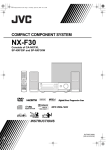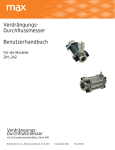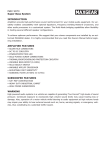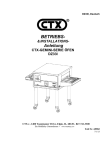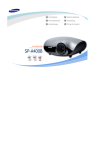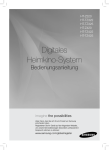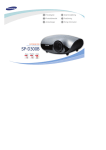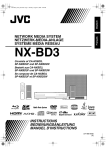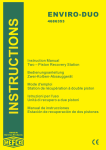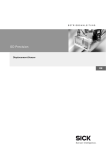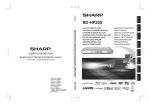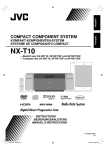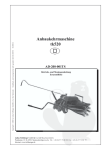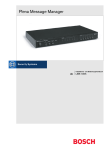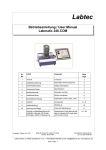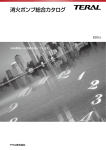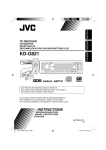Download 1 Appuyez sur
Transcript
COMPACT COMPONENT SYSTEM KOMPAKT-KOMPONENTEN-SYSTEM SYSTEME DE COMPOSANTS COMPACT NX-F40 Français Deutsch NX-F30_NX-F40[E]-GEFR_frontcover.fm Page 1 Sunday, December 21, 2008 8:38 PM Consists of CA-NXF40, SP-NXF40F and SP-NXF30W Bestehend aus CA-NXF40, SP-NXF40F und SP-NXF30W Se compose de CA-NXF40, SP-NXF40F et SP-NXF30W NX-F30 Consists of CA-NXF30, SP-NXF30F and SP-NXF30W Bestehend aus CA-NXF30, SP-NXF30F und SP-NXF30W Se compose de CA-NXF30, SP-NXF30F et SP-NXF30W INSTRUCTIONS BEDIENUNGSANLEITUNG MANUEL D’INSTRUCTIONS GVT0267-002A [E] NX-F30_NX-F40[E]-GEFR_gpage.fm Page 1 Monday, December 22, 2008 10:39 PM Warnung, Achtung und sonstige Hinweise/ Mises en garde, précautions et indications diverses ACHTUNG Zur Verhinderung von elektrischen Schlägen, Brandgefahr, usw: 1. Keine Schrauben lösen oder Abdeckungen entfernen und nicht das Gehäuse öffnen. 2. Dieses Gerät weder Regen noch Feuchtigkeit aussetzen. ATTENTION Afin d’éviter tout risque d’électrocution, d’incendie, etc.: 1. Ne pas enlever les vis ni les panneaux et ne pas ouvrir le coffret de l’appareil. 2. Ne pas exposer l’appareil à la pluie ni à l’humidité. ACHTUNG Die F Taste kann in keiner Stellung zur Unterbrechung der Stromversorgung verwendet werden. Ziehen Sie das Netzkabel ab, um die Stromversorgung vollständig zu unterbrechen (die STANDBYAnzeige schaltet ab). Der Netzstecker oder ein Gerätestecker wird zum Abtrennen des Geräts verwendet, das abgetrennte Gerät bleibt ständig betriebsbereit. • Wenn sich das Gerät im Bereitschaftsbetrieb befindet, leuchtet die Anzeigeleuchte STANDBY rot. • Wenn das Gerät eingeschaltet wird, erlischt die STANDBY Leuchte. Das Gerät kann über die Fernbedienung ein- und ausgeschaltet werden. ATTENTION La touche F , quelle que soit sa position, ne coupe pas la ligne principale. Débrancher la fiche principale pour couper complètement l’alimentation du secteur (le témoin STANDBY s’éteint). La fiche secteur ou un coupleur est utilisé comme dispositif de déconnexion de l'appareil, et l'appareil déconnecté doit être prêt à être utilisé. • Quand l’appareil est en mode d’attente, le témoin STANDBY est allumé en rouge. • Quand l’appareil est sous tension, le témoin STANDBY s’éteint. L’alimentation peut être commandée à distance. ACHTUNG • Blockieren Sie keine Belüftungsschlitze oder -bohrungen. (Wenn die Belüftungsöffnungen oder -löcher durch eine Zeitung oder ein Tuch etc. blockiert werden, kann die entstehende Hitze nicht abgeführt werden.) • Stellen Sie keine offenen Flammen, beispielsweise angezündete Kerzen, auf das Gerät. • Wenn Sie Batterien entsorgen, denken Sie an den Umweltschutz. Batterien müssen entsprechend den geltenden örtlichen Vorschriften oder Gesetzen entsorgt werden. • Setzen Sie dieses Gerät auf keinen Fall Regen, Feuchtigkeit oder Flüssigkeitsspritzern aus. Es dürfen auch keine mit Flüssigkeit gefüllen Objekte, z. B. Vasen, auf das Gerät gestellt werden. ATTENTION • Ne bloquez pas les orifices ou les trous de ventilation. (Si les orifices ou les trous de ventilation sont bloqués par un journal un tissu, etc., la chaleur peut ne pas être évacuée correctement de l’appareil.) • Ne placez aucune source de flamme nue, telle qu’une bougie, sur l’appareil. • Lors de la mise au rebut des piles, veuillez prendre en considération les problèmes de l’environnement et suivre strictement les règles et les lois locales sur la mise au rebut des piles. • N’exposez pas cet appareil à la pluie, à l’humidité, à un égouttement ou à des éclaboussures et ne placez pas des objets remplis de liquide, tels qu’un vase, sur l’appareil. ACHTUNG • Ein übermäßiger Schallleistungspegel der Kopfhörer kann zu Gehörschäden führen. ATTENTION • Une pression acoustique excessive des écouteurs ou du casque d’écoute peut entraîner une perte auditive. G-1 NX-F30_NX-F40[E]-GEFR_gpage.fm Page 2 Monday, December 22, 2008 10:39 PM 1. 2. 3. 4. WICHTIG FÜR LASER-PRODUKTE/ IMPORTANT POUR PRODUITS LASER LASER-PRODUKT DER KLASSE 1 ACHTUNG: Die obere Abdeckung nicht öffnen und nicht das Gehäuse öffnen. Das Gerät enthält keine Teile, die vom Benutzer gewartet werden können. Wartungen nur von qualifziertem Fachpersonal durchführen lassen. ACHTUNG: Sichtbare und/oder unsichtbare Laserstrahlung der Klasse 1M bei offenen Abdeckungen. Nicht direkt mit optischen Instrumenten betrachten. ANBRINGEN DES ETIKETTS: WARNHINWEIS-ETIKETT, INNEN AM GERÄT ANGEBRACHT. 1. PRODUIT LASER CLASSE 1 2. ATTENTION: N’ouvrez pas le couvercle supérieur ni le coffret de l’appareil. Il n’y a aucune pièce réparable par l’utilisateur à l’intérieur de l’appareil; confiez toute réparation à un personnel qualifié. 3. ATTENTION: Rayonnement laser visible et/ou invisible de classe 1M une fois ouvert. Ne pas regarder directement dans le faisceau avec des instruments optiques. 4. REPRODUCTION DE L’ÉTIQUETTE: ÉTIQUETTE DE PRÉCAUTION PLACÉE À L’INTERIEUR DE L’APPAREIL. Achtung: Angemessene Belüftung Zur Vorbeugung vor elektrischen Schlägen und Feuer, und zum Schutz vor Beschädigungen, stellen Sie das Gerät wie folgt auf: Oben/vorne/hinten/seitlich: Die in der untenstehenden Abbildung gezeigten Abstände müssen eingehalten und dürfen nicht durch andere Gegenstände blockiert werden. Standfläche: Das Gerät auf eine ebene Fläche stellen. Auf gute Belüftung des Geräts von allen Seiten her achten. Das Gerät daher auf ein mind. 10 cm hohes Regal stellen, damit Wärme auch nach unten abgeführt werden kann. Zusätzlich auf optimale Luftzirkulation achten. Attention: Ventilation correcte Pour éviter tout risque d’électrocution et d’incendie, et pour ne pas endommager les appareils, placez-les de la façon suivante: Faces supérieure /avant / arrière / côtés : Aucune obstruction ne doit se trouver dans les zones indiquées par les dimensions ci-dessous. Bas : Placez l’appareil sur une surface plane. Maintenez une entrée d’air adéquate pour la ventilation en plaçant l’appareil sur un support avec une hauteur d’au moins 10 cm. De plus, maintenez la meilleure circulation d’air possible. Vorderansicht der Haupteinheit und der Lautsprecher (CA-NXF40/CA-NXF30 und SP-NXF40F/SP-NXF30F) Vue avant de l’unité principale et des haut-parleurs (CA-NXF40/CA-NXF30 et SP-NXF40F/SP-NXF30F) SP-NXF40F SP-NXF30F CA-NXF40 CA-NXF30 SP-NXF40F SP-NXF30F Seitenansicht der Haupteinheit (CA-NXF40/CA-NXF30) Vue latérale de l’unité principale (CA-NXF40/CA-NXF30) CA-NXF40 CA-NXF30 G-2 NX-F30_NX-F40[E]-GEFR_gpage.fm Page 3 Monday, December 22, 2008 10:39 PM Warnung, Achtung und sonstige Hinweise (Fortsetzung)/ Mises en garde, précautions et indications diverses (suite) ACHTUNG • Die Batterie sollte keiner übermäßigen Hitze wie direktem Sonnenlicht, Feuer o. Ä. ausgesetzt werden. ATTENTION • Les piles ne doivent en aucun cas être exposées à une chaleur excessive (lumière du solei, feu, etc.). Benutzerinformationen zur Entsorgung alter Geräte und Batterien [Europäische Union] Diese Symbole zeigen an, dass elektrische bzw. elektronische Altgeräte und Batterien mit diesem Symbol nicht als normaler Haushaltsabfall entsorgt werden dürfen. Stattdessen müssen die Produkte zur fachgerechten Entsorgung, Weiterverwendung und Wiederverwertung in Übereinstimmung mit der Landesgesetzgebung sowie den Richtlinien 2002/96/EG und 2006/66/EG einer entsprechenden Sammelstelle für das Recycling elektrischer und elektronischer Geräte und Batterien zugeführt werden. Produkte Die korrekte Entsorgung dieser Produkte dient dem Umweltschutz und verhindert mögliche Schäden für die Umwelt und die Gesundheit, welche durch unsachgemäße Behandlung der Produkte auftreten können. Weitere Informationen zu Sammelstellen und dem Recycling dieser Produkte erhalten Sie bei Ihrer Gemeindeverwaltung, Ihrem örtlichen Entsorgungsunternehmen oder in dem Geschäft, in dem Sie das Produkt gekauft haben. Batterie Hinweis: Das Zeichen Pb unterhalb des Batteriesymbols gibt an, dass diese Batterie Blei enthält. Für die nicht fachgerechte Entsorgung dieses Abfalls können gemäß der Landesgesetzgebung Strafen ausgesprochen werden. [Geschäftskunden] Wenn Sie dieses Produkt entsorgen möchten, besuchen Sie bitte unsere Webseite www.jvc-europe.com, auf der Sie Informationen zur Rücknahme des Produkts finden. [Andere Länder außerhalb der Europäischen Union] Diese Symbole sind nur in der Europäischen Union gültig. Wenn Sie diese Produkte entsorgen möchten, halten Sie sich dabei bitte an die entsprechenden Landesgesetze und andere Regelungen in Ihrem Land zur Behandlung von alten elektrischen bzw. elektronischen Geräten und Batterien. Sehr geehrter Kunde, sehr geehrte Kundin, dieses Gerät stimmt mit den gültigen europäischen Richtlinien und Normen bezüglich elektromagnetischer Verträglichkeit und elektrischer Sicherheit überein. Die europäische Vertretung für die Victor Company of Japan, Limited ist: JVC Technical Services Europe GmbH Postfach 10 05 04 61145 Friedberg Deutschland G-3 NX-F30_NX-F40[E]-GEFR_gpage.fm Page 4 Monday, December 22, 2008 10:39 PM Informations relatives à l’élimination des appareils et des piles usagés, à l’intention des utilisateurs [[Union européenne] Si ces symboles figurent sur un appareil électrique/électronique ou une pile, cela signifie qu’ils ne doivent pas être jetés comme déchets ménagers à la fin de leur cycle de vie. Ces produits devraient être amenés aux centres de précollecte appropriés pour le recyclage des appareils électriques/électroniques et des piles pour traitement, récupération et recyclage, conformément à la législation nationale et la Directive 2002/96/EC et 2006/66/EC. Produits En traitant ces produits d’une manière correcte, vous contribuez à la conservation des ressources naturelles et à la prévention d’effets négatifs éventuels sur l’environnement et la santé humaine, pouvant être causés par une manipulation inappropriée des déchets de ces produits. Pour plus d’informations sur les centres de pré-collecte et de recyclage de ces produits, contactez votre service municipal local, le service d’évacuation des ordures ménagères ou le magasin dans lequel vous les avez achetés. Pile Notification: La marque Pb en dessous du symbole des piles indique que cette pile contient du plomb. Des amendes peuvent être infligées en cas d’élimination incorrecte de ces produits, conformément à la législation nationale. [Utilisateurs professionnels] Si vous voulez jeter ce produit, visitez notre page Web, www.jvc-europe.com, afin d’obtenir des informations sur son recyclage. [Pays ne faisant pas partie de l’Union européenne] Ces symboles ne sont reconnus que dans l’Union européenne. Si vous voulez jeter ces produits, veuillez respecter la législation nationale ou les autres règles en vigueur dans votre pays pour le traitement des appareils électriques/électroniques et des piles usagés. Cher(e) client(e), Cet appareil est conforme aux directives et normes européennes en vigueur concernant la compatibilité électromagnétique et à la sécurité électrique. Représentant européen de la société Victor Company of Japan, Limited: JVC Technical Services Europe GmbH Postfach 10 05 04 61145 Friedberg Allemagne G-4 Deutsch GE_NX-F40B_NX-F30[EN]_1.book Page 1 Friday, December 19, 2008 Inhaltsverzeichnis Wir danken Ihnen für den Kauf eines JVC Produkts. Bittle lesen Sie die Anleitung vollständig durch, bevor Sie das Gerät in Betrieb nehmen, um sicherzustellen, daß Sie alles vollständig verstehen und die bestmögliche Leistung des Geräts erhalten. Einleitung Einleitung 11:57 AM Bauteilebeschreibung ...................3 Gebrauch der Fernbedienung ......5 Einsetzen der Batterien in die Fernbedienung ............................................. 5 Das Betreiben des Systems durch die Fernbedienung ............................................. 5 Vorbereitung Vorbereitung ..................................6 Anschluss der FM-Antenne............................. 6 Die Lautsprecher und Subwoofer anschließen .................................................. 7 Einen Fernseher anschließen ......................... 8 Anschluss von externen digitalen Audiogeräten .............................................. 10 Anschluss von externen analogen Audiogeräten .............................................. 10 Anschluss des Stromkabels.......................... 10 Auswahl des Videosignaltyps ....................... 11 Basisbetrieb Basisbetrieb .................................12 Benutzen Sie die Zahlentasten ..................... 12 Ein-/Ausschalten der Haupteinheit ............... 12 Wahl der Quelle ............................................ 12 Lautstärke einstellen ..................................... 12 Zeitweise den Ton abstellen ......................... 13 Einstellung der Höhen und der Tiefen .......... 13 Einstellung der Lautstärke des Surround/ Subwoofer-Sounds ..................................... 13 Auswahl des Surround-Moduses .................. 13 Auswahl des Surround-Moduses des Kopfhörers .................................................. 14 Verschärfung des Stimmtones...................... 14 Auswahl der Surround-Lautstärke ................ 14 Nutzung der Schlaf-Zeitschaltuhr.................. 15 Änderung der Helligkeit des Display-Fensters......................................... 15 Sperrung des Disc-Auswurfs ........................ 15 Das Hören von FM Radiostationen Das Hören von FM Radiostationen.............................16 Auswahl einer FM Radiostation .................... 16 Eine festgelegte FM-Radiostation einstellen .... 17 Radio-Daten-System..................................... 17 1 Quellen von externen Geräten wiedergeben Quellen von externen Geräten wiedergeben .................................21 Quellen von externen Geräten wiedergeben ....21 Auswahl der Signalverstärkung ....................21 Basisbetrieb von Disc/ Dateiwiedergabe Basisbetrieb von Disc/ Dateiwiedergabe ..........................22 Wiedergabe einer Disc..................................22 Wiedergabe einer Datei ................................23 Display-Fenster in der Haupteinheit für Disc/Datei-Typen ........................................24 Wiedergabe stoppen.....................................29 Wiederaufnahme der Wiedergabe ................29 Wiedergabe pausieren..................................29 Vorlauf der Bilder Rahmen für Rahmen........29 Rückwärts/Vorwärts-Suche...........................29 Wiedergabe von einer Position 10 Sekunden vorher ........................................30 Zeitlupenwiedergabe.....................................30 An den Anfang eines Kapitels/Tracks/Datei springen ......................................................30 Auswahl eines Kapitels/Tracks, indem die Zahlentasten benutzt werden .....................30 Springen in ungefähr 5-Minuten-Intervallen ....................................................................30 Auswahl eines Kapitels/Tracks aus dem Menübildschirm...........................................31 Praktische Funktionen der Disc/Datei-Wiedergabe Praktische Funktionen der Disc/ Datei-Wiedergabe.........................32 Eine Disc/Datei in der gewünschten Abfolge abspielen (Programm Wiedergabe)............32 Eine Disc/Datei in zufälliger Abfolge abspielen (Zufällige Wiedergabe) ...............................34 Mehrfache Wiedergabe einer Disc/Datei (Wiederholte Wiedergabe)..........................34 Auswahl der Audiosprache und Untertitelsprache.........................................35 Vergrößern des Bildes ..................................35 Einstellung der Bildqualität (VFP) .................36 Friday, December 19, 2008 Benutzung der Statusleiste und der Menüleiste ....................................37 Um einen bestimmten Teil wiederholt abzuspielen (A-B wiederholte Wiedergabe) ..................... 39 Bestimmung der Zeit (Zeitsuche).................. 39 Änderung der ursprünglichen Einstellungen mit dem bevorzugten Bildschirm ....................................40 Basisbetrieb .................................................. 40 SPRACHE..................................................... 40 BILD .............................................................. 41 AUDIO........................................................... 42 SONSTIGES ................................................. 42 Sprachcodes ................................43 Aufnahme von einer CD auf ein USB-Gerät Aufnahme von einer CD auf ein USB-Gerät.....................................44 11:57 AM Referenz Hinweise zum Betrieb..................54 Empfehlenswerte Aufstellungsorte für die Haupteinheit................................................54 Kondensation ................................................54 Reinigung der Haupteinheit ..........................54 Hinweise zur Handhabung............................54 Lizenz und Handelsmarke ............................55 Hinweis für Discs/Dateien ...........56 Abspielbare Disc-/Dateitypen........................56 Datenhierarchie.............................................59 Behandlung der Discs...................................59 Fehlersuche..................................60 Spezifikationen ............................64 Haupteinheit (CA-NXF40/ CA-NXF30)..........64 Lautsprecher (SP-NXF40F/ SP-NXF30F) .....64 Subwoofer (SP-NXF30W) .............................64 Mitgeliefertes Zubehör ..................................64 Aufnahme aller Titel von einer CD auf ein USB-Gerät .................................................. 44 Einen Track/Gruppe von einem USB-Gerät zu löschen ....................................................... 46 Hinzufügen (editieren) eines Titels eines Tracks/Gruppe auf einem USB-Gerät......... 47 Bedienen anderer Geräte Bedienen anderer Geräte ............49 Die Bedienung des Fernsehers durch Benutzung der Fernbedienung ................... 49 Bedienung eines STB durch Benutzung der Fernbedienung............................................ 50 Bedienung eines VCRs durch Benutzung der Fernbedienung ........................................... 51 Basisbetrieb von HDMI CEC Basisbetrieb von HDMI CEC ........53 Wie dieses Handbuch zu lesen ist • Dieses Handbuch erklärt den Betrieb, in der Annahme, dass Sie die Fernbedienung benutzen werden. Einige Tasten an dem Hauptgerät sind die gleichen, wie die auf der Fernbedienung. In diesem Fall können Sie eine von den beiden Tasten benutzen. • Einige Diagramme in diesem Handbuch sind vereinfacht worden oder wurden stark vergrößert, um die Erklärung zu vereinfachen. • Einige Funktionen können Sie auch anders als in der Beschreibung verwenden, die in diesem Handbuch vermittelt wird. • Es hängt von der Disc/Datei ab, ob Sie die erklärten Ergebnisse erzielen, sogar wenn Sie der Betriebsanleitung in diesem Handbuch folgen. • Die folgenden Markierungen beziehen sich auf die verwendbaren Disks/Dateien für die erklärte Funktion. 2 Deutsch Page 2 Einleitung GE_NX-F40B_NX-F30[EN]_1.book Einleitung Deutsch NX-F40B_NX-F30[E]-02.fm Page 3 Monday, December 22, 2008 2:27 PM Bauteilebeschreibung Die Zahlen beziehen sich auf die Seiten, auf denen die Teile erklärt werden. Vorderansicht Bezieht sich auf das „Display-Fenster“, das auf der nächsten Seite gezeigt wird. STANDBY Lampe Sensor der Fernbedienung 12 15, 22, 23 29, 30 16, 24, 25, 22, 23 29–31, 45 12 15, 22, 11, 15, 23, 12, 16, 23 29, 44 21–23 PHONES 23 * Berührungssensor-Felder 3 14, 28 Page 4 Monday, December 22, 2008 2:27 PM Deutsch NX-F40B_NX-F30[E]-02.fm Ansicht von hinten 10, 21 8, 11 56 9, 11 Einleitung 10 7 10, 21 HDMI HDMI 6 10 Kühlungsventilator 9, 11, 36, 41, 42, 53 Display-Fenster 28 45 14, 28 16 11 11 11 23 24–26 30 20 32, 33 34 34, 39 39 34 16 4 Page 5 Friday, December 19, 2008 11:57 AM Gebrauch der Fernbedienung 12, 22 11, 12, 22–25, 29, 30, 33, 34, 44 12, 16 12, 21 Einleitung Deutsch GE_NX-F40B_NX-F30[EN]_1.book 12, 17, 22, 24, 25, 30, 31, 33, 39, 48–52 44, 52 46, 47, 49, 50 25, 31 11, 16, 17, 21, 22, 24, 30, 31, 35–37, 39, 40, 44–48 12 11, 12, 23, 24, 29, 46, 47 50–52 12, 21 49, 50 50 50–52 11, 12, 16, 21, 22, 24, 30, 32, 35, 36, 40, 44, 49–52 18, 33, 47, 48, 51, 52 50, 51 25, 31 12, 50 37, 39 24, 30 11, 23, 29, 33, 39, 44–48, 52 24, 25, 29–31, 45 11, 25, 31 13, 14, 35 34, 35 18, 24–27, 33, 35 15 20 18 32–34 Einsetzen der Batterien in die Fernbedienung Setzen Sie die Batterien in die Fernbedienung ein, indem Sie auf die richtige Polarität achten (+ und –). 13 16, 29, 30, 52 12, 22, 24, 25, 29, 30, 33, 34, 52 29, 30, 52 15, 36 14, 40 13 13, 14 13 18 Das Betreiben des Systems durch die Fernbedienung Zeigen Sie mit der Fernbedienung direkt auf die Forderseite der Haupteinheit. • Blockieren Sie nicht den Sensor der Fernbedienung an der Haupteinheit. Sensor der Fernbedienung R03 (UM-4)/AAA (24F) Typ Trockenzellbatterie (mitgeliefert) • Sollte die Effektivität oder Reichweite der Fernbedienung nachlassen, ersetzen Sie beide Batterien. 5 Page 6 Friday, December 19, 2008 Vorbereitung 11:57 AM Schließen Sie das Stromkabel erst an, nachdem alle anderen Anschlüsse hergestellt worden sind. Anschluss der FM-Antenne FM-Antenne (mitgeliefert) Vorbereitung Haupteinheit (Ansicht von hinten) Ziehen Sie für die beste Position des Radioempfangs die FM-Antenne heraus. Wenn der Radioempfang mit der mitgelieferten FM-Antenne schwach ist, oder wenn eine Gemeinschaftsantenne benutzt wird Haupteinheit (Ansicht von hinten) Antennenkabel (nicht mitgeliefert) oder Konverter (nicht mitgeliefert: kompatibel mit 300 C/75 C) Deutsch GE_NX-F40B_NX-F30[EN]_1.book Gemeinschaftlicher Antennenanschluss Außen angebrachte FM-Antenne (nicht mitgeliefert) Koaxiales Kabel (nicht mitgeliefert) Abhängig von den Umständen des Radioempfangs, kann eine FM-Zufuhrantenne (nicht mitgeliefert: die zu 300 C kompatibel ist) benutzt werden. In diesem Fall ist ein Konverter (nicht mitgeliefert) notwendig. • Wenn eine andere Antenne benutzt wird als die, die für dieses System mitgeliefert wird, muss man sich für die Einzelheiten des Anschlusses auf die Betriebsanleitung für die Antenne und den Konverter beziehen. • Während die Antennen positioniert werden, suchen Sie die beste Position für den Empfang, indem Sie ein aktuelles Radioprogramm hören (Siehe unter „Das Hören von FM Radiostationen“ auf Seite 16). • Sie können einen FM Radiosender nicht hören, ohne die Antenne angeschlossen zu haben. 6 Deutsch NX-F40B_NX-F30[E]-03.fm Page 7 Monday, December 22, 2008 2:28 PM Vorbereitung (Fortsetzung) Schließen Sie das Stromkabel erst an, nachdem alle anderen Anschlüsse hergestellt worden sind. Die Lautsprecher und Subwoofer anschließen Vorbereitung Verbinden Sie die Lautsprecher mit der Haupteinheit, indem Sie die farbig gekennzeichneten Konnektoren mit den Anschlusselementen der Haupteinheit in der gleichen Farbe verbinden. Rot Haupteinheit (Ansicht von hinten) Lautsprecherkabel Lautsprecherkabel Grau Blau Rechter Lautsprecher (Ansicht von hinten) Lila Subwoofer (Ansicht von hinten) Weiß Linker Lautsprecher (Ansicht von hinten) Lautsprecherkabel ■ WICHTIG • Ein unsachgemäßer Anschluss des Lautsprecherkabels reduziert den Stereoeffekt und die Soundqualität. • Die mitgelieferten linken/rechten Lautsprecher haben ein Magnetschild, aber es kann eine Farbabweichung beim Fernsehgerät auftreten. Um Farbabweichungen vorzubeugen, stellen Sie die Lautsprecher so ein, wie in den folgenden Anweisungen beschrieben. (Der Subwoofer ist nicht magnetisch abgeschirmt.) 1. Schalten Sie die Stromzufuhr des Fernsehers aus, bevor Sie die Lautsprecher anschließen. 2. Stellen Sie die Lautsprecher weit genug vom Fernseher entfernt auf, sodass sie keine Farbabweichungen beim Fernseher verursachen können. 3. Warten Sie etwa 30 Minuten, bevor Sie die Stromzufuhr des Fernsehers wieder einschalten. ACHTUNG • Die mitgelieferten Lautsprecher sind exklusiv für die Benutzung mit dem NX-F40/NX-F30 System hergestellt worden. Schließen Sie die mitgelieferten Lautsprecher nicht an andere Geräte an, die nicht die Haupteinheit sind. Sollten Sie dies tun, könnte es zu Schäden an den Lautsprechern kommen. • Schließen Sie keine externen Lautsprecher an die mitgelieferten Lautsprecher an. Der Wechsel in der Impedanz kann der Haupteinheit und den Lautsprechern schaden. ACHTUNG • Der linke und der rechte Lautsprecher können an einer Wand angebracht werden. • Wenn die Lautsprecher an der Wand installiert werden, stellen Sie sicher, dass dies durch qualifiziertes Personal geschieht. • Um unvorhersehbare Schäden zu vermeiden, falls die Lautsprecher durch nicht korrekte Installation oder Schwäche der Wandstruktur von der Wand abfallen sollten, installieren Sie sie NICHT selbst an der Wand. • Der Ort, wo die Lautsprecher an der Wand angebracht werden sollen, sollte sorgfältig ausgewählt werden. Personenschäden oder Schäden an den Geräten können auftreten, wenn die Lautsprecher bei den täglichen Aktivitäten stören. 7 Friday, December 19, 2008 Ausführung der Lautsprecher Haupteinheit Subwoofer Linker Lautsprecher Rechter Lautsprecher 11:57 AM Einen Fernseher anschließen Nachdem ein Fernseher angeschlossen wurde, folgen Sie bitte den Anleitungen auf Seite 11. Verbindung eines Fernsehers mit dem [VIDEO] Anschluss TV Haupteinheit (Ansicht von hinten) Dieses System ist so konstruiert, dass es einen virtuellen Umgebungssound liefert, indem vorne 3 Lautsprecher positioniert werden. (Das Set der linken und rechten Lautsprecher und das des Subwoofers beziehen sich auf den Kanal 2.1.) Die vordere Surround-Funktion verarbeitet eingehende Signale, um ein realistisches Tonfeld zu schaffen. Deutsch Page 8 Vorbereitung GE_NX-F40B_NX-F30[EN]_1.book An einen Videoeingangs-Anschluss Komposit-Videokabel (mitgeliefert) 8 Deutsch GE_NX-F40B_NX-F30[EN]_1.book Page 9 Friday, December 19, 2008 11:57 AM Vorbereitung (Fortsetzung) Schließen Sie das Stromkabel erst an, nachdem alle anderen Anschlüsse hergestellt worden sind. Verbindung eines Fernsehers mit dem [COMPONENT] Anschluss Vorbereitung TV Haupteinheit (Ansicht von hinten) Das Anschliessen eines Fernsehers an den [HDMI MONITOR OUT] Anschluss Dieses System kann unkomprimierte digitale Videosignale an einen Fernseher ausgeben, der mit HDMI (High Definition Multimedia Interface) kompatibel ist. TV An KomponentenEingangsanschlüsse Haupteinheit (Ansicht von hinten) An einen HDMI Eingangsanschluss Komponenten-Videokabel (nicht mitgeliefert) HDMI-Kabel (nicht mitgeliefert) HINWEIS ■ WICHTIG • Schließen Sie die Haupteinheit direkt an den Fernseher (oder Monitor) an, ohne dass Sie durch einen Videokassettenrecorder (VCR) routen. Ansonsten könnte es während der Wiedergabe zu Bildstörungen kommen. (Allerdings beeinflusst das Routen durch einen VCR nicht die Audioqualität.) Haupteinheit VCR TV (oder Monitor) Direkter Anschluss • Der Anschluss der Haupteinheit an einen Fernseher mit eingebautem VCR kann ebenfalls zu Bildstörungen während der Wiedergabe führen. 9 • Der HDMI Videosiganltyp kann mit dem „HDMI“ Indikator geprüft werden, der im Display-Fenster angezeigt wird. (Schauen Sie unter „Auswahl des Videosignaltyps“ auf Seit 11 nach.) • Wenn das Bild gestört ist, während ein HDMI Fernseher angeschlossen ist, schalten Sie die Haupteinheit aus und dann wieder ein. • Ein Fernseher, der kompatibel mit HDCP (HighBandwidth Digital Content Protection) ist, kann ebenfalls mit dem [HDMI MONITOR OUT] Anschluss verbunden werden, sodass der unkomprimierte HD Videosignaltyp ebenfalls ausgegeben werden kann. • Dieses System ist mit einigen Basisfunktionen der HDMI CEC kompatibel. (Siehe Seite 53.) Friday, December 19, 2008 Anschluss von externen digitalen Audiogeräten Ausgabe MD-Player oder Satellitenempfänger 11:57 AM Deutsch Page 10 Anschluss von externen analogen Audiogeräten Ausgabe Vorbereitung GE_NX-F40B_NX-F30[EN]_1.book Analoge Audiogeräte An einen optischen digitalen Ausgabeanschluss Audiokabel (nicht mitgeliefert) Optisches digitales Kabel (nicht mitgeliefert) Haupteinheit (Ansicht von hinten) Eingang Eingang Ausgabe Haupteinheit (Ansicht von hinten) Anschluss des Stromkabels Optisches digitales Kabel (nicht mitgeliefert) An einen optischen digitalen Eingabeanschluss Eingang AV-Verstärker mit eingebautem Decoder HINWEIS • Sie können das Audiosignal vom [DIGITAL OUT] Anschluss ausgeben lassen, wenn „DVD“, „USB“ oder „DGTL IN“ als Quelle im Display-Fenster ausgewählt wurde. • Wenn „DGTL IN“ als Quelle im Display-Fenster ausgewählt wurde, wird digital Audio aus dem [DIGITAL OUT] Anschluss zu einem linearen PCM-Signal entschlüsselt. Haupteinheit (Ansicht von hinten) AC Abgang • Schließen Sie das Stromkabel an, nachdem Sie die anderen Verbindungen angeschlossen haben. • Die [STANDBY] Lampe an der Haupteinheit leuchtet auf. 10 Page 11 Wednesday, December 24, 2008 10:16 AM Vorbereitung (Fortsetzung) 4 Drücken Sie 2 oder 3 (Cursor) um den Videosignaltyp auszuwählen, der zu dem Fernseher passt. • Wenn der Fernseher an den [VIDEO] Anschluss angeschlossen ist, wählen Sie „576I“. Vorbereitung Deutsch NX-F40B_NX-F30[E]-03.fm • Wenn der Fernseher an die [COMPONENT] Anschlüsse angeschlossen ist, wählen Sie „576P“. FernbedienungsModus-Selektor • Wenn der Fernseher mit dem [HDMI MONITOR OUT] Anschluss verbunden ist, kann der Videosignaltyp wie unten beschrieben ausgewählt werden. 2/3 (Cursor)/ ENTER - Wählen Sie „AUTO“ für den normalen Gebrauch. (Ausgangseinstellung) - Wählen Sie wie bennötigt „576P“, „720P“, „1080I“ oder „1080P“. (Die auswählbaren Einstellungen unterscheiden sich je nach der Auflösung des angeschlossenen Fernsehers.) • Sie können die Art des Videosignals auswählen, indem Sie mehrmals auf [SCAN MODE] drücken. HINWEIS Auswahl des Videosignaltyps Um ein Bild auf dem Fernsehbildschirm zu sehen, wählen Sie den Videosignaltyp korrekt gemäß des Fernsehers aus, nachdem Sie die Haupteinheit an den Fernseher angeschlossen haben. ■ WICHTIG • Schieben Sie den Fernbedienungs-Modus-Selektor auf [SHIFT]. 1 Schalten Sie die Haupteinheit an. 2 Drücken Sie [DVD 3] oder [USB 3]. 3 11 • Schauen Sie unter „Ein-/Ausschalten der Haupteinheit“ auf Seite 12 nach. • Wenn eine Disc geladen wurde oder ein USB-Gerät angeschlossen wurde, drücken Sie 7, um die Wiedergabe zu stoppen. Drücken Sie [SCAN MODE]. • Der aktuelle Videosignaltyp erscheint. Beispiel: Wenn „5761 (Interlace)“ als Videosignal gewählt wurde • „576“, „720“ und „1080“ beziehen sich auf die Zahl der Abtastungszeilen. Im Allgemeinen gilt, je höher die Zahl, um so besser ist das Bild, das man erhält. • „I“ bezieht sich auf die verbundene Abtastung. „P“ bezieht sich auf die progressive Abtastung. Ein besseres Bild kann eher in der progessiven Abtastung erzielt werden als in der verbundenen Abtastung. • Wenn ein HDMI Videosignal ausgegeben wird, leuchtet der „HDMI“ Anzeiger im Display-Fenster auf. • Wenn ein HD Videosignal ausgegeben wird, leuchtet der „HD“ Anzeiger auf. • Wenn „576P“, „720P“ oder „1080P“ ausgewählt wurde, leuchtet der „PROGRESSIVE“ Anzeiger im Display-Fenster auf. 5 Drücken Sie [ENTER]. HINWEIS • Es wird empfohlen, dass Sie den Selektor des Fernbedienungs-Modus auf [AUDIO] stellen, wenn Sie den Videosignaltyp auswählen. Die meisten anderen Funktionen können benutzt werden, wenn der Fernbedienungs-Modus-Selektor auf [AUDIO] steht. • Sogar wenn die Haupteinheit ausgeschaltet ist, wird die Einstellung des Videosignaltyps gespeichert. Page 12 Friday, December 19, 2008 11:57 AM Deutsch Basisbetrieb Ein-/Ausschalten der Haupteinheit Drücken Sie [AUDIO F] (oder [STANDBY F] bei der Haupteinheit). Zahlentasten FernbedienungsModus-Selektor • Der Strom der Haupteinheit geht an und die [STANDBY] Lampe (Knopf) der Haupteinheit geht aus. • Drücken Sie wieder [AUDIO F] (oder [STANDBY F] bei der Haupteinheit), um den Stromzufuhr für die Haupteinheit zu unterbechen. (Die Haupteinheit geht in den Standby-Modus.) • Auch bei ausgeschaltetem Strom geht die Haupteinheit an, wenn man eine der folgenden Tasten drückt. 3 (Wiedergabe) - [DVD 3], [USB 3], [TUNER], [AUDIO IN] und [DIGITAL IN], 3 (Wiedergabe) oder 0 auf der Fernbedienung Die der gedrückten Taste zugewiesenen Funktion beginnt zeitgleich zu arbeiten. (Wenn 3 (Wiedergabe) gedrückt wurde, wird „DVD“ als Quelle im Display-Fenster ausgewählt.) ■ WICHTIG • Schieben Sie den Fernbedienungs-Modus-Selektor auf [AUDIO]. Benutzen Sie die Zahlentasten Beispiele: 5: [5] 15: [ 10] → [1] → [5] 150: [ 10] → [ 10] → [1] → [5] → [0] • Ein interner Kühlungsventilator springt an, wenn die Haupteinheit eingeschaltet wird. Dies dient zum Schutz der Überhitzung der Haupteinheit. Der Kühlungsventilator verursacht während des Betriebs ein Geräusch. Dies ist keine Fehlfunktion. Wahl der Quelle Drücken Sie [DVD3], [USB3], [TUNER], [AUDIO IN] oder [DIGITAL IN] auf der Fernbedienung. • Sie können auch die Quelle auswählen, indem Sie an der Haupteinheit [SOURCE] drehen. DVD DGTL IN USB FM AUDIO IN Lautstärke einstellen Drücken Sie mehrmals [VOL +] oder [VOL –]. • Sie können die Lautstärke auch einstellen, indem Sie an der [VOLUME] Kontrolle der Haupteinheit drehen. 12 Basisbetrieb GE_NX-F40B_NX-F30[EN]_1.book Deutsch GE_NX-F40B_NX-F30[EN]_1.book Page 13 Friday, December 19, 2008 Basisbetrieb (Fortsetzung) Zeitweise den Ton abstellen Drücken Sie [MUTING]. Basisbetrieb 11:57 AM • Drücken Sie wieder [MUTING] oder [VOL +] oder [VOL –], oder drehen Sie an der [VOLUME] Kontrolle der Haupteinheit, um den Ton wiederherzustellen. Der Ton wird auch wiederhergestellt, wenn die Haupteinheit einmal aus- und wieder angestellt wurde. Einstellung der Lautstärke des Surround/SubwooferSounds Sie können die Lautstärke des linken und rechten Surround-Sound und des Subwoofers einzeln einstellen. 1 Einstellung der Höhen und der Tiefen 1 Drücken Sie mehrmals [TREBLE/ BASS], um „TRE“ oder „BASS“ im Display-Fenster auszuwählen. 2 Drücken Sie mehrmals [LEVEL +] oder [LEVEL –], um die Tonqualität einzustellen. • Die einstellbare Tonqualität geht von –10 bis +10. Drücken Sie mehrmals [SPK LEVEL], um „SURR“ oder „SUBWFR“ im Display-Fenster auszuwählen. • „SURR“ bezieht sich auf den linken und rechten Surround-Sound. • „SUBWFR“ bezieht sich auf den SubwooferSound. 2 Drücken Sie mehrmals [LEVEL +] oder [LEVEL –], um die Lautstärke einzustellen. • Die einstellbare Lautstärke reicht von –6 bis +6. Auswahl des SurroundModuses Drücken Sie [SURROUND]. • Jedes Mal, wenn Sie [SURROUND] drücken, ändert sich die Anzeige im Display-Fenster wie folgt. - „AUTO SUR“ Wenn ein Multi-Kanal-Signal eingegeben wurde, wird der Surround-Sound automatisch produziert. - „MOVIE“ Surround-Sound, der für einen Film oder für einen Multi-Kanal geeignet ist, wird produziert. - „WIDE/2CH“ Wenn ein 2-Kanal-Signal eingegeben wurde, wird der Surround-Sound produziert. Der Ton ist dann breiter als der bei „MOVIE“. - „SUPER W“ Ein Surround-Sound wird produziert, der breiter ist, als der bei „WIDE/2CH“. HINWEIS • Abhängig vom Signaltyp, kann der SurroundSound nicht wie die Surround-Mode-Einstellungen produziert werden. • Wenn Sie die Einstellung des Surround-Modus ändern, kann während der Wiedergabe der Ton vom [DIGITAL OUT] Anschluss unterbrochen werden. Bevor Sie Ton auf ein externes Gerät aufnehmen, wählen Sie die erwünschten Surround-Modus-Einstellungen. • Diese Funktion arbeitet nicht bei einer JPEG/ASF/DivX/MPEG1/MPEG2 Datei. 13 GE_NX-F40B_NX-F30[EN]_1.book Page 14 Friday, December 19, 2008 11:57 AM Sie können den Surround-Sound per Kopfhörer hören, der mit dem [PHONES] Anschluss verbunden ist. ■Wenn Kopfhörer an den [PHONES] Anschluss angeschlossen werden Drücken Sie [SURROUND]. • Jedes Mal, wenn Sie [SURROUND] drücken, bewegt sich die Einstellung zwischen „H.P. SURR“ und „H.PHONE“ im Display-Fenster. Auswahl der SurroundLautstärke Sie können die Surround-Lautstärke erhöhen. Diese Funktion ist unter folgenden Umständen effektiv: (1) Wenn der Surround-Modus auf ein anderes Symbol gesetzt wurde als „AUTO SUR“ (Siehe Seite 13.) (2) Wenn der Surround-Modus auf „AUTO SUR“ gesetzt wurde und ein DVD VIDEO mit Mehrkanal-Signal abgespielt wird. (3) Wenn der Surround-Modus auf „AUTO SUR“ gesetzt wurde und die Quelle ist auf „DGTL IN“ gesetzt. 1 Drücken Sie mehrmals [SETTING], um „SURR VOL“ im DisplayFenster auszuwählen. 2 Drücken Sie mehrmals [LEVEL +] oder [LEVEL –], um die gewünschte Einstellung im Display-Fenster auszuwählen. HINWEIS • Der [PHONES] Anschluss ist dazu da Kopfhörer zu verbinden, die mit einem Stereo-Mini-Plug (nicht mitgeliefert) ausgestattet sind. Wenn die Kopfhörer angeschlossen sind, kommt kein Ton mehr aus den Lautsprechern. • Diese Funktion arbeitet nicht bei einer JPEG/ASF/DivX/MPEG1/MPEG2 Datei. Verschärfung des Stimmtones Diese Funktion ermöglicht es Ihnen einen Dialog einfacher zu verstehen, der auf einer Disc/Datei gespeichert wurde, sogar bei niedriger Lautstärke. Diese Funktion ist hilfreich, wenn Sie sich einen Film ansehen. 1 • Wählen Sie das Surround-LautstärkeNiveau aus, währen Sie den aktuellen Ton hören, um den Unterschied zu erkennen. Drücken Sie mehrmals [SETTING], um „CLR VOIC“ im DisplayFenster auszuwählen. • „CLR VOIC“ bezieht sich auf eine klare Stimme. 2 • Jedes Mal, wenn Sie [LEVEL+] oder [LEVEL –] drücken, ändert sich die Anzeige der Surround-Lautstärke auf eines der drei Niveaus. Die Surround-Lautstärke erhöht sich in der Reihenfolge „SURR: NRML“, „SURR: MID“ und „SURR: HIGH“. Drücken Sie mehrmals [LEVEL +] oder [LEVEL –], um „CLR: ON“ im Display-Fenster anzuwählen. HINWEIS • Diese Funktion hat keinen Einfluss auf den Kopfhörer-Surround-Modus. Der Anzeiger leuchtet auf, wenn die Klare-Stimme-Funktion aktiviert wurde. • Jedes Mal, wenn Sie [LEVEL +] oder [LEVEL –] drücken, wird die Klare-StimmeFunktion ein-/oder ausgeschaltet. • Wenn Sie die Klare-Stimme-Funktion deaktivieren möchten, wählen Sie „CLR: OFF“. 14 Basisbetrieb Auswahl des SurroundModuses des Kopfhörers Deutsch Um zu sehen wo sich die Tasten auf der Fernbedienung befinden, schauen Sie auf Seite 12 nach. Basisbetrieb Deutsch NX-F40B_NX-F30[E]-04.fm Page 15 Monday, December 22, 2008 2:28 PM Basisbetrieb (Fortsetzung) Nutzung der SchlafZeitschaltuhr Wenn die Zeit, die Sie festgelegt haben, abgelaufen ist, wird die Haupteinheit automatisch abgeschaltet. Drücken Sie [SLEEP]. • Jedes Mal, wenn Sie [SLEEP] drücken, wird die angezeigte Zeit im Display-Fenster geändert. Sie können die Zeit auf 10, 20, 30, 60, 90, 120, 150 oder 180 Minuten einstellen. Beispiel: Anzeige, wenn die SchlafZeitschaltuhr auf 60 Minuten eingestellt ist Um zu sehen wo sich die Tasten auf der Fernbedienung befinden, schauen Sie auf Seite 12 nach. Änderung der Helligkeit des Display-Fensters ■Wenn die Haupteinheit eingeschaltet wird Drücken Sie mehrfach [DIMMER]. • Jedes Mal wenn Sie [DIMMER] drücken, verändert sich die Helligkeit um 3 Stufen. Sperrung des Disc-Auswurfs Sie können den Disc-Schacht blockieren, um zu verhindern, dass die Disc ausgeworfen wird. Einstellung der Arretierung des Disc-Auswurfes Änderung der verbleibenden Zeit Drücken Sie mehrmals [SLEEP], um die Zeit noch einmal auszuwählen. Bestätigung der verbleibenden Zeit Drücken Sie einmal auf [SLEEP]. ■Wenn die Haupteinheit ausgeschaltet ist Berühren Sie 0 , während Sie 7 an der Haupteinheit länger als 2 Sekunden gedrückt halten. Abbruch der Schlaf-Zeitschaltuhr Drücken Sie mehrmals auf [SLEEP], bis „SLEEP --“ erscheint. Auch das Ausschalten der Haupteinheit löscht die Schlaf-Zeitschaltuhr. Wenn Sie versuchen den Disc-Schacht zu öffnen, indem Sie auf 0 drücken während die Haupteinheit eingeschaltet ist, dann öffnet sich der Disc-Schacht nicht und es erscheint im Display-Fenster „LOCKED“. Zum Aufheben der Arretierung führen Sie den gleichen Vorgang wie oben erneut aus, während die Haupteinheit ausgeschaltet ist. ES wird dann im Display-Fenster „UNLOCKED“ angezeigt. 15 Friday, December 19, 2008 11:57 AM Das Hören von FM Radiostationen 2 Zahlentasten* FernbedienungsModus-Selektor Drücken Sie mehrmals [TUNING ] oder [TUNING ], um eine Radiostation auszuwählen (Frequenz). • Wenn die Haupteinheit eine FM Radiostation empfangen hat, dann leuchtet die „ST“ (Stereo) Anzeige im Display-Fenster auf. ■ Automatische Abstimmung Sie können auch eine Radiostation durch automatische Abstimmung auswählen. Halten Sie [TUNING ] oder [TUNING ] gedrückt, bis die Frequenz mit dem Wechsel beginnt und dann lassen Sie die Taste los. • Wenn die Haupteinheit einen Sender empfangen hat, hört die Frequenz automatisch damit auf, sich zu ändern. • Sie können eine bestimmte Radiostation auswählen, während Sie nach einem Sender suchen. Drücken Sie [TUNING ] oder [TUNING ], um die automatische Abstimmung zu beenden, wenn die gewünschte Frequenz im Display-Fenster erscheint. HINWEIS * Für den Gebrauch der Zahlentasten schauen Sie auf Seite 12 „Benutzen Sie die Zahlentasten“ nach. ■ WICHTIG • Schieben Sie den Fernbedienungs-Modus-Selektor auf [AUDIO]. Auswahl einer FM Radiostation 1 • Sie können 4 und x an der Haupteinheit anstatt von [TUNING ] und [TUNING ] benutzen. • Wenn eine FM Radiostation aufgrund von Geräuschen schwer zu hören ist, ist es vielleicht einfacher für Sie, den Sender zu hören, indem Sie auf [FM MODE] drücken, um den Ton auf einen monoauralen Empfang umzuschalten. In diesem Fall leuchtet die „MONO“ Anzeige (monoaural) im Display-Fenster auf. Um den Ton wieder auf Stereoempfang umzuschalten, drücken Sie noch einmal auf [FM MODE]. Dann wird „AUTO“ angezeigt und die „ST“ (Stereo) Anzeige leuchtet im Display-Fenster auf. Drücken Sie [TUNER]. • Durch Drehen von [SOURCE] an der Haupteinheit kann man auch eine FM Radiostation auswählen. (Siehe Seite 12.) Beispiel: Wenn eine FM Radiostation empfangen wird Stereo-Anzeiger Voreingestellte Zahl Frequenz (Siehe Seite 17.) 16 Deutsch Page 16 Das Hören von FM Radiostationen GE_NX-F40B_NX-F30[EN]_1.book Das Hören von FM Radiostationen Deutsch GE_NX-F40B_NX-F30[EN]_1.book Page 17 Friday, December 19, 2008 11:57 AM Das Hören von FM Radiostationen (Fortsetzung) Eine festgelegte FMRadiostation einstellen Die Voreinstellung von Radiostationen in der Haupteinheit ermöglicht es Ihnen, ganz einfach eine Radiostation einzustellen. Festlegung von FM Radiostationen Sie können bis zu 30 FM-Radiostationen abspeichern. 1 Wählen Sie eine Radiostation aus, die Sie speichern möchten. • Schauen Sie unter „Auswahl einer FM Radiostation“ auf Seite 16 nach. 2 Drücken Sie [ENTER]. • „--“ blinkt für etwa 5 Sekunden im Display-Fenster auf. 3 Während „--“ aufblinkt, drücken Sie die Zahlentasten, um eine festgesetzte Zahl auszuwählen, die Sie zuweisen möchten. • Sie können die festgelegte Zahl auch auswählen, indem Sie [PRESET ] oder [PRESET ] drücken. 4 Drücken Sie [ENTER], während die ausgewählte Zahl aufleuchtet. • Es erscheint „STORED“ und die gewählte Radiostation ist gespeichert. HINWEIS • Wenn Sie eine Radiostation auf eine voreingestellte Zahl speichern, auf der vorher eine andere Radiostation gespeichert wurde, dann ersetzt die neue Radiostation die vorher gespeicherte Station. Eine festgelegte Radiostation einstellen ■Wenn ein FM Radiosender als Quelle ausgewählt wird Drücken Sie die Zahlentasten, um die voreingestellte Zahl der Radiostation, die Sie einstellen möchten, auszuwählen. • Sie können die festgelegte Zahl auch auswählen, indem Sie [PRESET ] oder [PRESET ] drücken. 17 Radio-Daten-System Empfang von FM Radiosendern mit dem Radio-Daten-System Das Radio-Daten-System ermöglicht den FM-Radiostationen ein zusätzliches Signal zu senden, zusammen mit ihren regulären Programmsignalen. Zum Beispiel sendet eine Radiostation den Namen seiner Station oder Typen von Sendeprogrammen wie zum Beispiel Sport oder Musik. Sie können die folgenden Typen von Radio-DatenSystemsignalen empfangen. PS (Programmservice): Zeigt allgemein bekannte Namen von Radiostationen. PTY (Programmtyp): Zeigt Typen von gesendeten Programmen an. RT (Radiotext): Zeigt Textnachrichten, die von der Radiostation gesendet werden. Enhanced Other Networks (höherwertige andere Netze): Siehe Seite 20. HINWEIS • Die Haupteinheit kann das Radio-DatenSystemsignal von einer Radiostation nicht empfangen, wenn diese die Signale nicht richtig übermittelt oder wenn das Signal schwach ist. Alarm funktion Wenn ein „ALARM“ (Notfall) Signal von einer Radiostation empfangen wird, während Sie einen FM Radiosender mit dem Radio-Daten-System hören, schaltet die Haupteinheitautomatisch zum Radiosender um, der das „ALARM“ Signal aussendet. NX-F40B_NX-F30[E]-05.fm Page 18 Tuesday, December 23, 2008 3:18 PM 1 Drücken Sie [PTY SEARCH]. 2 Drücken Sie mehrfach [ PTY SELECT] oder [PTY SELECT ], um einen PTY-Code auszuwählen, während „PTY SELECT“ im Display-Fenster aufblinkt. Anzeige in der Haupteinheit. Sie können sich die Radio-Daten-Systeminformation im Display-Fenster ansehen, während Sie einen FM Radiosender hören. ■Wenn Sie einen FM Radiosender hören Drücken Sie mehrfach [DISPLAY]. • Die Information wird wie folgt geändert. PS PTY RT Frequenzanzeige (Anderes als ein Radio-Daten-System-Signal) PS (Programmservice): Während die Haupteinheit nach der Information des Radio-Daten-Systems sucht, erscheint „WAIT PS“ und dann wird der Name der Radiostation im Display-Fenster angezeigt. „NO PS“ erscheint, wenn kein Signal empfangen wird. PTY (Programmtyp): Während die Haupteinheit nach der Information des Radiodatensystems sucht, erscheint „WAIT PTY“ und dann wird der Typ des gesendeten Progamms im Display-Fenster angezeigt. „NO PTY“ erscheint, wenn kein Signal empfangen wird. RT (Radiotext): Während die Haupteinheit nach der Information des Radio-Daten-Systems sucht, erscheint „WAIT RT“ und dann wird die Textnachricht, die die Radiostation gesendet hat, im Display-Fenster angezeigt. „NO RT“ erscheint, wenn kein Signal empfangen wird. Beispiel: Wenn „DOCUMENT“ als ein PTY-Code ausgewählt wird • Schauen Sie auf Seite 19 nach, um die PTY-Codes nachzulesen. 3 Drücken Sie [PTY SEARCH]. • Während die Haupteinheit nach einem Radioprogramm sucht, werden „SEARCH“ und die ausgewählten PTY-Codes im Display-Window angezeigt. Beispiel: Wenn „DOCUMENT“ als ein PTY-Code ausgewählt wird HINWEIS • Wenn die Haupteinheit Zeit benötigt, um die Information des Radio-Daten-Systems anzuzeigen, die von einer Radiostation empfangen wird, kann es sein, dass „PS“, „PTY“ oder „RT“ im Display-Fenster erscheint. • Wenn PS, PTY oder RT im Display-Fenster erscheint, kann es sein, dass spezielle Zeichen und Symbole nicht richtig wiedergegeben werden. Suche nach Programmen durch PTY-Codes (PTY Suche) Sie können einen Typ eines Radioprogramms finden, indem Sie den dazu passenden PTY-Code angeben. Die PTY-Suche ist nur bei den voreingestellten Radiostationen anwendbar. ■Wenn ein FM Radiosender als Quelle ausgewählt wird • Die Haupteinheit sucht 30 voreingestellte FM-Radiostationen und stoppt, wenn die Haupteinheit diejenige findet, die Sie ausgewählt haben. Zu dieser Zeit blinken die ausgewählte Frequenz und der PS-Code auf. Um nach der nächsten Radiostation zu suchen, drücken Sie [PTY SEARCH], während die ausgewählte Frequenz und PS-Code blinken. Nachdem die Frequenz und PS-Code aufgehört haben zu blinken oder wenn ein Knopf gedrückt wird, stellt die Haupteinheit automatisch die gewählte Radiostation ein. • Um mit dem Suchen aufzuhören, drücken Sie [PTY SEARCH] oder [CANCEL]. • Wenn kein Programm gefunden wird, erscheint „NOTFOUND“ im Display-Fenster und die Haupteinheit kehrt zurück zu der zuletzt empfangenen Radiostation. 18 Das Hören von FM Radiostationen Änderung der Radio-DatenSysteminformation Deutsch Um zu sehen wo sich die Tasten auf der Fernbedienung befinden, schauen Sie auf Seite 16 nach. Das Hören von FM Radiostationen Deutsch GE_NX-F40B_NX-F30[EN]_1.book Page 19 Friday, December 19, 2008 11:57 AM Das Hören von FM Radiostationen (Fortsetzung) PTY-Codes NONE: Undefiniert. NEWS: Nachrichten. AFFAIRS: Programm mit aktuellen oder ausgeweiteten Themen über Nachrichtendebatten oder Analysen. Programme, bei denen ein Ratgeber im weitesten Sinne im Vordergrund steht. Programme, die mit allen Aspekten des Sports zu tun haben. INFO: SPORT: EDUCATE: Bildungsprogramme. DRAMA: Alle Radiospiele und Serien. CULTURE: Programme, die sich mit der nationalen oder regionalen Kultur befassen, einschließlich Sprache und Theater. SCIENCE: Programme über Naturwissenschaften und Technologie. VARIED: POP M: Wird hauptsächlich für Sprachbasierte Programme benutzt, wie zum Beispiel Quizze, Ratespiele und persönliche Interviews. Kommerzielle Musik mit aktuellem, beliebtem Charakter. ROCK M: Rockmusik. EASY M: Aktuelle zeitgenössische Musik, die im Allgemeinen als „easy-listening“ bekannt ist. LIGHT M: Instrumentale Musik und singende oder chorale Arbeiten. CLASSICS: Aufführungen von größeren orchestralen Arbeiten, Symphonien und Kammermusik. OTHER M: Musik, die in keine der anderen Kategorien passt. WEATHER: Wetterberichte und Vorschauen. FINANCE: Börsenberichte, Wirtschaft und Handel. CHILDREN: Programme, die auf ein junges Publikum abzielen. SOCIAL: Programme über Soziologie, Geschichte, Geografie, Psychologie und Gesellschaft. RELIGION: Religiöse Programme. PHONE IN: Bindet die Öffentlichkeit ein. Die Leute teilen entweder per Telefon oder in einem öffentlichen Forum ihre Ansichten mit. TRAVEL: Reiseinformationen. LEISURE: Programme über Freizeitaktivitäten. JAZZ: Jazzmusik. COUNTRY: Lieder, die ursprünglich aus den amerikanischen Südstaaten kommen oder deren musikalische Tradition fortsetzen. NATION M: Aktuelle beliebte Musik der Nation oder der Region. OLDIES: Musik aus dem sogenannten „goldenen Zeitalter“ der weit verbreiteten Musik. FOLK M: Musik, die ihre Wurzeln in der musikalischen Kultur der speziellen Region hat. DOCUMENT: Programme, die sachbezogene Themen haben und die in einem untersuchenden Stil präsentiert werden. TEST: Sender, um die Notfallsender-Geräte oder die Haupteinheit zu testen. ALARM: Notfallansagen. Klassifikationen der PTY-Codes für einige der FM-Radiostationen können von der oben gezeigten Liste abweichen. 19 NX-F40B_NX-F30[E]-05.fm Page 20 Thursday, January 15, 2009 11:31 AM Drücken Sie mehrmals [TA/News/Info], bis die Anzeige Ihres gewünschten Programmtyps (TA/News/Info) im Display-Fenster erscheint. Wie die Enhanced Other Networks Funktion tatsächlich arbeitet • Jedes Mal, wenn Sie [TA/News/Info] drücken, wird die Anzeige im Display-Fenster geändert. TA News off (Abgebrochen) Info TA News TA News Info TA Info News Info Beispiel: Anzeige in der Haupteinheit TA: News: Info: Verkehrsberichte Nachrichten Programme, bei denen ein Ratgeber im weitesten Sinne im Vordergrund steht. HINWEIS • Um die Enhanced Other Networks Funktion abzubrechen, drücken Sie mehrmals [TA/News/ Info], bis die Anzeige des Programmtyps (TA/News/Info) im Display-Fenster ausgeht. Eine Änderung der Quelle oder das Ausschalten der Haupteinheit beendet ebenso die Enhanced Other Networks Funktion. • Die Daten der Enhanced Other Networks Funktion, die von einigen Radiosendern gesendet werden, können manchmal nicht mit der Haupteinheit kompatibel sein. • Während Sie ein Programm mit der eingeschalteten Enhanced Other Networks Funktion hören, ändert sich die Radiostation nicht, sogar wenn eine andere NetzwerkRadiostation das gleiche Enhanced Other Networks Programm sendet. Fall 1 Wenn es keine Radiostation gibt, die das Programm sendet, das Sie ausgewählt haben: Die Haupteinheit bleibt weiterhin auf die aktuelle Radiostation eingestellt. Wenn eine Radiostation damit beginnt das Programm auszustrahlen, das Sie ausgewählt haben, schaltet die Haupteinheit automatisch zu der Radiostation um. Der Programmtyp blinkt im Display-Fenster auf. Wenn das Programm vorüber ist, geht die Haupteinheit wieder zurück auf die vorher eingestellte Radiostation, aber die Enhanced Other Networks-Funktion bleibt weiterhin aktiviert. Fall 2 Wenn es eine Radiostation gibt, die das Programm auswählt, das Sie ausgewählt haben: Die Haupteinheit stellt sich auf das Programm ein. Der Programmtyp blinkt im Display-Fenster auf. Wenn das Programm vorüber ist, geht die Haupteinheit wieder zurück auf die vorher eingestellte Radiostation, aber die Enhanced Other Networks-Funktion bleibt weiterhin aktiviert. 20 Das Hören von FM Radiostationen Die Enhanced Other Networks Funktion (höherwertige andere Netzte) ermöglicht es der Haupteinheit zeitweise auf ein Sendeprogramm Ihrer Wahl einer anderen Radiostation umzuschalten (TA, News oder Info), wenn Sie eine Radiodatensystem Radiostation hören. • Die Enhanced Other Networks Funktion wird nur bei den voreingestellten Radiostationen angewendet. • Während Sie ein Programm mit eingeschalteter Enhanced Other Networks Funktion hören, können Sie nur [TA/News/Info] und [DISPLAY] als empfangenen Betriebstasten benutzen. Wenn Sie irgendeine andere Taste drücken, erscheint „LOCKED“ im Display-Fenster. • Wenn die Radiostationen periodisch zwischen den Radiopstationen, die durch die Funktion des Enhanced Other Networks eingestellt sind, und der aktuell eingestellten Radiostation hin-und herschalten, drücken Sie [TA/News/Info], um die Enhanced Other Networks Funktion abzubrechen. Zeitweises Umschalten auf einen Programmtyp Ihrer Wahl Deutsch Um zu sehen wo sich die Tasten auf der Fernbedienung befinden, schauen Sie auf Seite 16 nach. Page 21 Friday, December 19, 2008 11:57 AM Quellen von externen Geräten wiedergeben Quellen von externen Geräten wiedergeben 1 Quellen von externen Geräten wiedergeben Deutsch GE_NX-F40B_NX-F30[EN]_1.book Drücken Sie [AUDIO IN] oder [DIGITAL IN]. • [AUDIO IN] dient der Auswahl des Gerätes, das an die [AUDIO IN] Anschlüsse angeschlossen ist. • [DIGITAL IN] dient der Auswahl des Gerätes, das an die [DIGITAL IN] Anschlüsse angeschlossen ist. • Sie können auch das angeschlossene Gerät als Quelle auswählen, indem Sie an der Haupteinheit [SOURCE] drehen. FernbedienungsModus-Selektor 2 Beginn der Wiedergabe auf dem angeschlossenen Gerät. 3 Stellen Sie nach Ihrem Geschmack die Lautstärke oder die Tonqualität ein. • Siehe Seite 12 bis 14. HINWEIS • Schauen Sie auch in der Betriebsanleitung des angeschlossenen Geräts nach. • Sie können auch Ihren Digitalempfänger und Videorecorder in Betrieb nehmen, indem Sie die Fernbedienung dieses Systems benutzen. Siehe Seite 50 bis 52. ■ WICHTIG • Schieben Sie den Fernbedienungs-Modus-Selektor auf [AUDIO]. Auswahl der Signalverstärkung Sie können die Signalverstärkung von den [AUDIO IN] Anschlüssen auswählen. Verwenden Sie die normalen Einstellungen für einen normalen Betrieb. Wenn der Ton zu leise oder zu laut ist, ändern Sie die Einstellungen. 1 2 Drücken Sie [AUDIO IN]. Halten Sie [ENTER] gedrückt. • Im Display-Fenster erscheint „LEVEL 1“ oder „LEVEL 2“. 3 Drücken Sie mehrmals [ENTER] um „LEVEL 1“ oder „LEVEL2“ auszuwählen. • Jedes Mal, wenn Sie [ENTER] drücken, springt die Anzeige zwischen „LEVEL 1“ und „LEVEL 2“ hin- und her. • Die Signalverstärkung in „LEVEL 1“ ist niedriger als in „LEVEL 2“. • Die Anzeige kehrt in etwa 5 Sekunden zu „AUDIO IN“ zurück. 21 GE_NX-F40B_NX-F30[EN]_1.book Page 22 Friday, December 19, 2008 11:57 AM Deutsch Basisbetrieb von Disc/Dateiwiedergabe Wiedergabe einer Disc 1 Zahlentasten* FernbedienungsModus-Selektor (Cursor)/ ENTER 3 (Wiedergabe) Drücken Sie 0 auf der Fernbedienung oder auf der Haupteinheit. • Der Disc-Schacht wird ausgeworfen. 2 5/K/2/3 Basisbetrieb von Disc/Dateiwiedergabe Dieser Teil erklärt, wie man die Disc-Typen, die oben angegeben sind, abspielt. Legen Sie eine Disc in den Disc-Schacht. Bedruckte Oberfläche Disc-Schacht • Um eine 8-cm große Disc abzuspielen, platzieren Sie sie in der Mulde des Disc-Schachts. 3 * Für den Gebrauch der Zahlentasten schauen Sie auf Seite 12 „Benutzen Sie die Zahlentasten“ nach. ■ WICHTIG • Schieben Sie den Fernbedienungs-Modus-Selektor auf [AUDIO]. Drücken Sie [DVD 3]. • Wenn „DVD“ als Quelle ausgewählt wurde, kann das Drücken von 3 (Wiedergabe) die Wiedergabe starten. HINWEIS • Bei Verwendung der Haupteinheit drehen Sie [SOURCE], um „DVD“ als Quelle auszuwählen, und berühren Sie dann 3 (Wiedergabe) zum Starten der Wiedergabe. • Eine Menüanzeige kann auf dem Bildschirm des Fernsehers erscheinen, nachdem die Wiedergabe der DVD begonnen hat. In so einem Fall betätigen Sie den Menü-Bildschirm, indem Sie 5, K, 2, 3 (Cursor) benutzen, die Nummerntasten und [ENTER]. (Schauen Sie unter „Auswahl eines Kapitels/Tracks aus dem Menübildschirm“ auf Seite 31 nach.) 22 Basisbetrieb von Disc/Dateiwiedergabe Deutsch GE_NX-F40B_NX-F30[EN]_1.book Page 23 Friday, December 19, 2008 11:57 AM Basisbetrieb von Disc/Dateiwiedergabe (Fortsetzung) Wiedergabe einer Datei Dieser Teil erklärt, wie man 1) aufgenommene Dateien auf der geladenen Disc abspielt und 2) Dateien abspielt, die man auf einem USB Massenspeichergerät gespeichert hat (nachstehend benannt als „USB Gerät“), das an die Haupteinheit angeschlossen ist. Der Betrieb wird als Beispiel anhand einer Anzeige von MP3 Dateien erklärt. HINWEIS • Wenn eine Datei auf einem USB-Gerät wiedergegeben wird, leuchtet der „USB“-Anzeiger im Display-Fenster auf. • Sie können auch die Haupteinheit benutzen. Wenn Sie [SOURCE] drehen, um „DVD“ oder „USB“ im Display-Fenster auszuwählen, beginnt die Wiedergabe automatisch. Falls die Wiedergabe nicht beginnt, berühren Sie auf der Haupteinheit 3 (Wiedergabe). HINWEIS • Schauen Sie auch unter „Hinweis auf Dateien, die auf einem angeschlossenen USB-Gerät“ auf Seite 58 nach. • Wenn Dateien von unterschiedlichen Typen (Audio/Standbild/Video) auf einer geladenen Disc oder auf einem angeschlossenen USB-Gerät gespeichert sind, wählen Sie den Dateityp vor der Wiedergabe aus. (Schauen Sie unter „DATEITYP“ auf Seite 41 nach.) • Abhängig vom Dateityp, erscheint der Menübildschirm ohne zu drücken 7. Dieses Mal können Sie Schritt 3 überspringen. 1 (Um Dateien auf einer Disc abzuspielen) Legen Sie eine Disc in den Disc-Schacht. • Schauen Sie die Schritte 1 und 2 auf Seite 22 nach. (Um Dateien auf einem USB-Gerät abzuspielen) 3 Drücken Sie 7 um die Wiedergabe zu beenden. • Der Menü-Bildschirm erscheint auf dem Fernsehbildschirm. Wenn eine gespeicherte Datei auf dem angeschlossenen USB-Gerät als Quelle ausgewählt wird, wird „USB“ angezeigt. Die Anzahl der aktuellen Gruppe und die gesamten Gruppen, die auf der geladenen Disc oder dem angeschlossenen USB-Gerät gespeichert sind Zahl des aktuellen Tracks (Datei) und die gesamten Tracks (Dateien), die in der aktuellen Gruppe eingeschlossen sind. Vergangene Wiedergabezeit des aktuellen Tracks (nur MP3/WMA/WAV/ASF Dateien) Schließen Sie das USB-Gerät an. Wiedergabestatus Flash-Memory Gerät, tragbarer digitaler Audioplayer oder andere USB-Massenspeicherklasse Die Anzahl der gesamten Tracks (Dateien), die auf der geladenen Disc oder dem angeschlossenen USB-Gerät gespeichert sind HINWEIS • Sie können keinen Computer an den [USB MEMORY REC/PLAY] Anschluss des Systems anschließen. • Wenn Sie ein USB-Kabel anschließen, benutzen Sie ein USB 2.0 Kabel mit einer Länge von weniger als einen 1 m. 2 (Um Dateien auf einer Disc abzuspielen) Drücken Sie [DVD 3]. (Um Dateien auf einem USB-Gerät abzuspielen) Drücken Sie [USB 3]. 23 Aktueller Track (Datei) Tag-Information (nur MP3/WMA Datei) Aktuelle Gruppe GE_NX-F40B_NX-F30[EN]_1.book Page 24 Friday, December 19, 2008 11:57 AM Drücken Sie 5, K, 2 oder 3 (Cursor), um eine Gruppe oder Track auszuwählen. Display-Fenster in der Haupteinheit für Disc/DateiTypen HINWEIS • Sie können auch die Zahlentasten und 4 oder x benutzen, um einen Track auszuwählen. • Sie können auch eine Gruppe mit einer anderen Methode auswählen. (1) Schieben Sie den Fernbedienungsmodus-Selektor auf [SHIFT], (2) drücken Sie [GROUP/TITLE], und dann (3) benutzen Sie die Zahlentasten, um die gewünschte Gruppe einzugeben, während im Display-Fenster „_ _“ angezeigt wird. 5 Drücken Sie [DVD 3], [USB 3] oder 3 (Wiedergabe). DVD VIDEO ■Wenn eine Disc wiedergegeben wird Kapitelzahl Vergangene Wiedergabezeit [DISPLAY] ist gedrückt. HINWEIS • Wenn Sie Schritt 3 übersprungen haben, müssen Sie nicht bei Schritt 5 weitermachen. Diaschau-Wiedergabe • JPEG-Dateien werden ständig wiedergegeben und beginnen mit der ausgewählten Datei. • Die Anzeigezeit für eine Datei bei der Diaschau-Wiedergabe ist etwa 3 Sekunden. • Drücken Sie [ENTER], um nur die ausgewählte Datei anzusehen. Titelzahl Kapitelzahl ■Wenn eine Disc angehalten wird Gesamtzahl der Titel [DISPLAY] ist gedrückt. Disctyp • Wenn „RESUME“ im Display-Fenster angezeigt wird, schauen Sie auf Seite 29 nach. 24 Basisbetrieb von Disc/Dateiwiedergabe 4 Deutsch Um zu sehen wo sich die Tasten auf der Fernbedienung befinden, schauen Sie auf Seite 22 nach. Basisbetrieb von Disc/Dateiwiedergabe Deutsch GE_NX-F40B_NX-F30[EN]_1.book Page 25 Friday, December 19, 2008 11:57 AM Basisbetrieb von Disc/Dateiwiedergabe (Fortsetzung) DVD VR VCD/SVCD ■Wenn eine Disc wiedergegeben wird Kapitelzahl Vergangene Wiedergabezeit [DISPLAY] ist gedrückt. Original Kapitelzahl Programmzahl • Wenn eine Playlist (Abspielliste) wiedergegeben wird, wird „PL“ anstatt „PG“ angezeigt. ■Wenn eine Disc angehalten wird Original Programmzahl • Wenn eine Playlist (Abspielliste) wiedergegeben wird, wird „PL“ anstatt „PG“ angezeigt. ■Wenn eine Disc wiedergegeben wird Trackzahl Wiedergabekontrolle • Sie können den Menü-Bildschirm benutzen, um die Wiedergabe einer PBC kompatiblen Disc zu kontrollieren. • Um die PBC-Funktion zu abzubrechen, folgen Sie den unten stehenden Anweisungen. - Spezifizieren Sie die Trackzahl, indem Sie die Zahlentasten benutzen, wenn die Disc stoppt. - Spezifizieren Sie die Trackzahl, indem Sie 4 oder x benutzen, wenn die Disc angehalten wird, und dann drücken Sie [DVD 3] oder 3 (Wiedergabe). • Wenn die PBC-Funktion abgebrochen wird, dann erlischt die „PBC“ Anzeige und die vergangene Abspielzeit erscheint. • Um die PBC-Funktion wieder herzustellen, drücken Sie [TOP MENU/PG] oder [MENU/PL], oder Sie öffnen einmal den Disc-Schacht. • Drücken Sie [RETURN], um während der PBC-Wiedergabe zu der oberen Lage zurückzukommen. ■Wenn eine Disc angehalten wird [DISPLAY] ist gedrückt. Gesamtzahl der Tracks Disctyp • Wenn „RESUME“ im Display-Fenster angezeigt wird, schauen Sie auf Seite 29 nach. Gesamte Wiedergabezeit Ein paar Sekunden später (Wenn die PBC-Funktion aktiviert ist) Wiedergabekontrolle [DISPLAY] ist gedrückt. Disctyp Wiedergabekontrolle • Wenn „RESUME“ im Display-Fenster angezeigt wird, schauen Sie auf Seite 29 nach. • Wenn eine VCD angehalten wurde, wird „VCD“ wie oben gezeigt angezeigt. • Wenn eine SVCD angehalten wird, dann wird „SVCD“ als Disc-Typ angezeigt. 25 GE_NX-F40B_NX-F30[EN]_1.book Page 26 Friday, December 19, 2008 11:57 AM ■Wenn eine Disc wiedergegeben wird Trackzahl MP3/WMA/WAV/ASF/DivX/MPEG1/ MPEG2 Datei ■Wenn eine Datei wiedergegeben wird Vergangene Wiedergabezeit ■Wenn eine Disc angehalten wird Trackzahl Vergangene Wiedergabezeit [DISPLAY] ist gedrückt. Gesamtzahl der Tracks Gesamte Wiedergabezeit [DISPLAY] ist gedrückt. Gruppenzahl Trackzahl ■Wenn eine Datei angehalten wird Disctyp Gruppenzahl Trackzahl [DISPLAY] ist gedrückt. Dateityp • Wenn „RESUME“ im Display-Fenster angezeigt wird, schauen Sie auf Seite 29 nach. • Die Anzeige variiert je nach Dateityp. Wenn eine Datei angehalten wird, erscheint „MP3“, „WMA“, „WAV“, „ASF“, „DIVX“ oder „MPEG“. (Die „MPEG“ Anzeige bezieht sich auf eine MPEG1 oder MPEG2 Datei.) 26 Basisbetrieb von Disc/Dateiwiedergabe CD Deutsch Um zu sehen wo sich die Tasten auf der Fernbedienung befinden, schauen Sie auf Seite 22 nach. Basisbetrieb von Disc/Dateiwiedergabe Deutsch GE_NX-F40B_NX-F30[EN]_1.book Page 27 Friday, December 19, 2008 11:57 AM Basisbetrieb von Disc/Dateiwiedergabe (Fortsetzung) JPEG-Datei Nachrichten auf dem Fernsehbildschirm ■Wenn eine Datei wiedergegeben wird Dateizahl Dateityp [DISPLAY] ist gedrückt. Gruppenzahl Dateizahl ■Wenn eine Datei angehalten wird Dateizahl Dateityp [DISPLAY] ist gedrückt. Wenn ein DVD VIDEO oder ein USB-Gerät als Quelle ausgesucht wurde, erscheint die unten abgebildete Nachricht auf dem Fernsehbildschirm, um den Status des DVD VIDEO oder USB-Geräts anzuzeigen. DISC WIRD EINGELESEN: Erscheint, wenn die Haupteinheit die Disc/Dateiinformation liest. Warten Sie eine kurze Zeit. FALSCHER LÄNDERCODE: Erscheint, wenn der Regionscode der Disc nicht zu dem Code passt, der von der Haupteinheit unterstützt wird. (Siehe Seite 56.) KEINE DISC EINGELEGT: Erscheint, wenn keine Disc geladen ist. KEIN USB-GERÄT: Erscheint, wenn ein USB-Gerät nicht angeschlossen ist. ÖFFNEN: Erscheint, wenn der Disc-Schacht sich öffnet. SCHLIESSEN: Erscheint, wenn der Disc-Schacht sich schliesst. Dateityp KANN DIESE DISC NICHT SPIELEN: Erscheint, wenn versucht wird, eine nicht abspielbare Disc wiederzugeben. WIEDERGABE DES GERÄTS NICHT MÖGLICH: Erscheint, wenn es nicht abspielbare Dateien auf dem USB-Gerät gibt. 27 GE_NX-F40B_NX-F30[EN]_1.book Page 28 Friday, December 19, 2008 11:57 AM : Spielen Anzeigen im Display-Fenster. Die Anzeigen, die zu dem unten stehenden Staus gehören, leuchten im Display-Fenster auf. ■Digitale Signalformat-Anzeigen : Pause Leuchten auf, wenn das Dolby Digital Signal hereinkommt. : Rückwärts/Vorwärts-Suche Leuchten auf, wenn das digitale DTS (Surround) Signal hereinkommt. : Zeitlupen Wiedergabe (rückwärts/vorwärts) : Enthält Ecken mit Mehrfachansicht (Siehe Seite 38.) : Enthält Multi-Audio Sprachen (Siehe Seite 35.) : Enthält mehrsprachige Untertitel (Siehe Seite 35.) : Die Disc/Datei kann den Betrieb nicht akzeptieren, den Sie versucht haben auszuführen. Leuchten auf, wenn das lineare linear PCM Signal hereinkommt. HINWEIS • Alle digitalen Signalanzeigen leuchten auf, wenn ein analoges Signal hereinkommt. ■Dolby-Raumklang-Modus Anzeige Leuchtet auf, wenn der Dolby Pro Logic II Modus aktiviert ist. ■Quellsignal und andere Indikatoren Leuchtet auf, wenn das Signal des linken Kanals hereinkommt. Leuchtet auf, wenn das Signal des mittleren Kanals hereinkommt. Leuchtet auf, wenn das Signal des rechten Kanals hereinkommt. Leuchtet auf, wenn das Signal des LFE-Kanals hereinkommt. Leuchtet auf, wenn das Signal des linken Surround-Kanals hereinkommt. Leuchtet auf, wenn das Signal des monoauralen Surround-Kanal oder des 2-Kanal-Dolby-Surround hereinkommt. Leuchtet auf, wenn das Signal des rechten Surround-Kanals hereinkommt. Leuchtet auf, wenn der linke/rechte Lautsprecher und der Subwoofer in Betrieb sind. (Verschwindet, wenn Kopfhörer an den [PHONES] Anschluss angeschlossen sind.) 28 Basisbetrieb von Disc/Dateiwiedergabe Orientierungssymbole auf dem Fernsehbildschirm (Bildschirmorientierung) Deutsch Um zu sehen wo sich die Tasten auf der Fernbedienung befinden, schauen Sie auf Seite 22 nach. Basisbetrieb von Disc/Dateiwiedergabe Deutsch NX-F40B_NX-F30[E]-06.fm Page 29 Monday, January 5, 2009 5:20 PM Basisbetrieb von Disc/Dateiwiedergabe (Fortsetzung) Wiedergabe stoppen ■Wenn eine Disc/Datei wiedergegeben wird Drücken Sie 7. Wiederaufnahme der Wiedergabe Wenn die Wiedergabe in der Mitte gestoppt wird, kann die Wiedergabe von der Position aus, an der angehalten wurde, wieder begonnen werden. Zeitweises Stoppen der Wiedergabe ■Wenn eine Disc/Datei wiedergegeben wird Folgen Sie den unten beschriebenen Abläufen. Drücken Sie einmal 7, um die Wiedergabe zu beenden.*1 *2 Wiedergabe pausieren ■Wenn eine Disc/Datei wiedergegeben wird Drücken Sie 8. • Um zur normalen Wiedergabe zurückzukehren, drücken Sie [DVD 3], [USB 3] oder 3(Wiedergabe). Vorlauf der Bilder Rahmen für Rahmen ■Wenn eine Disc/Datei pausiert Drücken Sie mehrmals 8. • Um zur normalen Wiedergabe zurückzukehren, drücken Sie [DVD 3], [USB 3] oder 3(Wiedergabe). Rückwärts/Vorwärts-Suche Wählen Sie im Display-Fenster eine Quelle aus, die nicht „DVD“ oder „USB“ ist.*2 Drücken Sie [AUDIO F], um die Haupteinheit abzuschalten.*3 *1 Im Display-Fenster wird „RESUME“ angezeigt. Wenn7 zweimal gedrückt wurde, wird die Position, wo die Wiedergabe angehalten wurde, gelöscht. *2 Nach diesem Vorgang wird die Position der Wiedergabe gespeichert, sogar wenn die Haupteinheit ausgeschaltet wird, indem [AUDIO F] gedrückt wird. *3 Wenn Sie [AUDIO F] drücken, um wieder zur Haupteinheit zurückzukehren, wird die Position, wo die Wiedergabe angehalten wurde, gelöscht. Beginn der Wiedergabe ab der gespeicherten Position ■Wenn eine Disc/Datei in der Mitte angehalten wird Drücken Sie [DVD 3] oder [USB 3]. HINWEIS • Diese Funktion arbeitet nicht im Programm Wiedergabe oder zufälliger Wiedergabe. • Die gespeicherte Position wird gelöscht, wenn der Disc-Schacht offen ist oder das USB-Gerät nicht angeschlossen ist. • Sie können die wiederaufnehmende Wiedergabefunktion deaktivieren. (Schauen Sie unter „LESEZEICHEN-FUNKTION“ auf Seite 42 nach.) • Wenn eine Datei im USB-Gerät als Quelle ausgewählt wurde, kann es sein, dass diese Funtion nicht so arbeitet, wie oben beschrieben. 29 Es gibt zwei Methoden. ■Wenn eine Disc/Datei wiedergegeben wird • Drücken Sie 1 oder y. Jedes Mal, wenn Sie y drücken, erhöht sich die Geschwindigkeit. Um zur normalen Geschwindigkeit zurückzukehren, drücken Sie [DVD 3], [USB 3] oder 3(Wiedergabe). • Halten Sie 4 oder x gedrückt (nur an der Fernbedienung). HINWEIS • Bei einigen Discs/Dateien wird der Ton unterbrochen oder es wird kein Ton während der schnellen Rückwärts/Vorwärts-Suche produziert. • Die auswählbaren Geschwindigkeiten und Anzeigen variieren je nach Disc-/Dateityp. GE_NX-F40B_NX-F30[EN]_1.book Page 30 Friday, December 19, 2008 11:57 AM Auswahl eines Kapitels/ Tracks, indem die Zahlentasten benutzt werden ■Wenn eine Disc wiedergegeben wird Drücken Sie . (PBC aus) ■Wenn eine Disc/Datei wiedergegeben wird HINWEIS Benutzen Sie die Zahlentasten um die Kapitelzahl oder Trackzahl auszuwählen. • Sie können nicht zum voherigen Titel und zum Originalprogramm (Abspielliste) zurückkehren. Zeitlupenwiedergabe HINWEIS • Um die PBC-Funktion für VCD/SVCD abzubrechen, schauen Sie auf der Seite 25 nach. ■Wenn eine Disc pausiert Drücken Sie [ SLOW] oder [SLOW ]. • Jedes Mal, wenn Sie[ SLOW] oder [SLOW drücken, erhöht sich die Geschwindigkeit. ] Springen in ungefähr 5-Minuten-Intervallen • Drücken Sie 8 , um die Wiedergabe anzuhalten und drücken Sie [DVD 3] oder 3(Wiedergabe), um zur normalen Wiedergabe zurückzukehren. Sie können innerhalb einer Datei in Intervallen von etwa 5 Minuten springen. Dies ist besonders nützlich, wenn Sie innerhalb einer langen Datei springen möchten. HINWEIS ■Wenn eine Disc/Datei wiedergegeben wird • Es wird kein Ton produziert. • Es kann sein, dass die Bildbewegung in umgekehrter Richtung nicht rund läuft. • Für eine VCD, SVCD oder DVD VR, kann die Zeitlupenwiedergabe nur in der Forwärtsrichtung benutzt werden. An den Anfang eines Kapitels/ Tracks/Datei springen Drücken Sie 2 oder 3 (Cursor). • Jedes Mal, wenn Sie 2 oder 3 (Cursor) drücken, springt die Wiedergabeposition an den Anfang des vorhergehenden oder des nächsten Intervalls. Jedes Intervall ist etwa 5 Minuten lang. HINWEIS • Sie werden über den Anfang einer Datei automatisch informiert. • Sie können die Funktion nur innerhalb der gleichen Datei benutzen. ■Wenn eine Disc/Datei wiedergegeben wird Drücken Sie wiederholt 4 oder x. HINWEIS • Während der zufälligen Wiedergabe können Sie nicht zum vorherigen Track springen, sogar wenn Sie 4 drücken. (Siehe Seite 34.) • Sie können einen Titel oder eine Gruppe auswählen. (1) Schieben Sie den Fernbedienungs-Modus-Selektor auf [SHIFT], (2) drücken Sie [GROUP/TITLE], und dann (3) benutzen Sie die Zahlentasten, um den gewünschten Titel oder die Gruppe einzugeben, während im Display-Fenster „_ _“ angezeigt wird. Nun leuchtet für den DVD VR, die „PG“ oder „PL“ Anzeige im Display-Fenster auf. 30 Basisbetrieb von Disc/Dateiwiedergabe Wiedergabe von einer Position 10 Sekunden vorher Deutsch Um zu sehen wo sich die Tasten auf der Fernbedienung befinden, schauen Sie auf Seite 22 nach. Basisbetrieb von Disc/Dateiwiedergabe Deutsch GE_NX-F40B_NX-F30[EN]_1.book Page 31 Friday, December 19, 2008 11:57 AM Basisbetrieb von Disc/Dateiwiedergabe (Fortsetzung) Auswahl eines Kapitels/ Tracks aus dem Menübildschirm ■Wenn eine Disc wiedergegeben oder angehalten wird 1 ■Wenn eine Disc wiedergegeben oder angehalten wird 1 Um zu sehen wo sich die Tasten auf der Fernbedienung befinden, schauen Sie auf Seite 22 nach. Drücken Sie [TOP MENU/PG] oder [MENU/PL]. Drücken Sie [TOP MENU/PG], um das Originalprogramm wiederzugeben oder drücken Sie [MENU/PL], um die Abspielliste anzuzeigen. Originalprogramm • Der Menübildschirm wird wiedergegeben. • Das Drücken von [TOP MENU/PG] kann manchmal nicht funktionieren, es hängt vom Disc-Typen ab. In diesem Fall drücken Sie [MENU/PL]. 2 3 4 5 Drücken Sie 5, K, 2 oder 3 (Cursor), um das Auswahlmenü für Kapitel oder Track auszuwählen. Titelname Startzeit für den Titelaufnahme Drücken Sie [ENTER]. Kanalinformation Drücken Sie 4 oder x, um das gewünschte Kapitel auszuwählen. Aufnahmedatum Abspielliste Drücken Sie [ENTER]. HINWEIS • Sie können diese Funktion nur benutzen, wenn ein Menübildschirm auf der Disc gespeichert ist. • Abhängig von der Disc können Sie direkt nach Schritt 1 weiter zu Schritt 4 gehen. • Die Wiedergabe kann von einigen Disc aus gestartet werden, ohne dass [ENTER] in Schritt 5 gedrückt wird. Gesamte Abspielzeit für den Titel Anzahl der enthaltenen Kapitel Aufnahmedatum ■Wenn eine Disc mit der aktivierten PBCFunktion wiedergegeben wird 1 Drücken Sie einmal oder mehrmals [RETURN]. 2 Drücken Sie die Zahlentasten, um den gewünschten Track auszuwählen. HINWEIS • Für eine VCD/SVCD, deren Menübildschirm einige Seiten hat, können Sie die Seiten wechseln, indem Sie 4 oder x in Schritt 2 drücken. 31 • Die Abspielliste erscheint nicht, wenn keine Abspielliste auf der Disc gespeichert ist. 2 Drücken Sie 5 oder K (Cursor), um das gewünschte Originalprogramm oder die Playlist auszuwählen. 3 Drücken Sie [ENTER]. • Wenn Sie das Originalprogramm ausgewählt haben, indem Sie in Schritt 1 [TOP MENU/PG] drücken, beginnt die Abspielliste ab dem ausgewählten Originalprogramm. • Wenn Sie die ausgewählte Abspielliste ausgewählt haben, indem Sie in Schritt 1 [MENU/PL] gedrückt haben, wird nur die ausgewählte Playlist wiedergegeben. Friday, December 19, 2008 11:57 AM Praktische Funktionen der Disc/Datei-Wiedergabe Eine Disc/Datei in der gewünschten Abfolge abspielen (Programm Wiedergabe) Zahlentasten* FernbedienungsModus-Selektor 5/K/2/3 (Cursor)/ ENTER 3 (Wiedergabe) (nur auf einer geladenen Disc) Sie können maximal 99 Kapitel oder Tracks programmieren. Das gleiche Kapitel oder Track kann mehr als einmal programmiert werden. ■Wenn eine Disc/Datei angehalten wird 1 Drücken Sie [PLAY MODE], damit im Display-Fenster „PROGRAM“ angezeigt wird. • Wenn Sie versehentlich zwei- oder mehrmals [PLAY MODE] gedrückt haben, drücken sie mehrfach [PLAY MODE], bis „PROGRAM“ erscheint. Display-Fenster * Für den Gebrauch der Zahlentasten schauen Sie auf Seite 12 „Benutzen Sie die Zahlentasten“ nach. ■ WICHTIG • Einige Tasten ändern ihre Funktionen entsprechend des Fernbedienungsmoduses. • Bevor Sie die Funktionen benutzen, die unter „Praktische Funktionen der Disc/Datei-Wiedergabe“ beschrieben sind (andere als [AUDIO], [SUBTITLE], [ZOOM] oder [VFP]), schieben Sie den Fernbedienungs-Modus-Selektor auf [AUDIO]. Der Anzeiger leuchtet auf, wenn die Programmierwiedergabefunktion aktiviert wurde. Beispiel: Fernsehbildschirm für ein DVD VIDEO (Programm-Bildschirm) (Fortsetzung auf der nächsten Seite) 32 Deutsch Page 32 Praktische Funktionen der Disc/Datei-Wiedergabe GE_NX-F40B_NX-F30[EN]_1.book Praktische Funktionen der Disc/Datei-Wiedergabe Deutsch GE_NX-F40B_NX-F30[EN]_1.book Page 33 Friday, December 19, 2008 11:57 AM Praktische Funktionen der Disc/Datei-Wiedergabe (Fortsetzung) 2 Beispiel: Fernsehbildschirm für ein DVD VIDEO (Programm-Bildschirm) Drücken Sie die Zahlentasten, um die Tracks/Kapitel zu programmieren. • Sie können sich die Programmzahl im Display-Fenster ansehen, indem Sie [DISPLAY] drücken. Anzeige für ein DVD VIDEO • Wählen Sie eine Titelzahl und dann eine Kapitelzahl aus. HINWEIS Titelzahl Kapitelzahl [DISPLAY] ist gedrückt. Programmzahl Kapitelzahl Anzeige für eine MP3/WMA/WAV Datei • Wählen Sie eine Gruppenzahl und dann eine Trackzahl aus. . • Anstatt die Zahlentasten zu benutzen, erscheint, wenn Sie in der „Track/Kapitel“-Spalte der Fernsehbildschirms auf [ENTER] drücken, „ALL“ und alle Kapitel/Tracks in dem ausgewählten Titel/Gruppe sind programmiert. (Nur für eine DVD VIDEO/MP3/WMA/WAV Datei) • Sie können die programmierten Tracks auch wieder einzeln unten aus der Liste im Programmier-Bildschirm entfernen, indem Sie mehrmals [CANCEL] drücken. • Sie können das gesamte Programm entfernen, indem Sie [CANCEL] gedrückt halten. • Das Öffnen des Disc-Schachts entfernt das Programm. 3 Gruppenzahl Drücken Sie [DVD 3] oder 3(Wiedergabe). Trackzahl [DISPLAY] ist gedrückt. Das Programm bestätigen ■Wenn eine Disc/Datei wiedergegeben wird Drücken Sie 7. Programmzahl Trackzahl Anzeige für eine VCD/SVCD/CD • Wählen Sie eine Trackzahl aus. • Sobald Sie die Track-Auswahl abgschlossen haben, wird die gesamte Zeit für die Programm-Wiedergabe angezeigt. . • Die Wiedergabe stoppt und der Programm-Bildschirm erscheint auf dem Fernsehbildschirm. Abbruch der Programm-Wiedergabe ■Wenn eine Disc/Datei angehalten wird Drücken Sie mehrmals [PLAY MODE], damit im Display-Fenster ein anders Symbol als „PROGRAM“ angezeigt wird. • Dieser Vorgang löscht das Programm nicht. Trackzahl Gesamte Wiedergabezeit [DISPLAY] ist gedrückt. Programmzahl 33 Trackzahl GE_NX-F40B_NX-F30[EN]_1.book Page 34 Friday, December 19, 2008 11:57 AM (nur auf einer geladenen Disc) ■Wenn eine Disc/Datei angehalten wird 1 Drücken Sie mehrmals [PLAY MODE], damit im Display-Fenster „RANDOM“ angezeigt wird. Der Anzeiger leuchtet auf, wenn die Zufalls-Wiedergabefunktion aktiviert wurde. 2 Drücken Sie [DVD 3] oder 3(Wiedergabe). HINWEIS • Jedes Kapitel oder Track wird nur einmal abgespielt. Abbruch der zufälligen Wiedergabe ■Wenn eine Disc/Datei angehalten wird Drücken Sie mehrmals [PLAY MODE], damit im Display-Fenster ein anders Symbol als „RANDOM“ angezeigt wird. • Das Öffnen des Disc-Schachts bricht auch die zufällige Wiedergabe ab. Mehrfache Wiedergabe einer Disc/Datei (Wiederholte Wiedergabe) (PBC aus) ■Wenn eine Disc/Datei wiedergegeben wird Drücken Sie [REPEAT]. • Jedes Mal, wenn Sie [REPEAT] drücken, ändert sich der Wiederholungsmodus. Anzeige auf Benutzung des Indikator im dem Wiederholungs Display-Fenster Fernsehbild modus 1 schirm* Wiederholt den TITLE aktuellen Titel. Wiederholt das aktuelle PG Originalprogramm. Wiederholt die aktuelle PL Wiedergabeliste. Wiederholt die GROUP aktuelle Gruppe. Wiederholt das CHAP*2 aktuelle Kapitel. 1 Wiederholt den TRACK*2 aktuellen Track. Wiederholt alle ALL ALL Kapitel /Tracks.*3 OFF*4 Bricht die Wiederholung ab. *1 Für einige Discs/Dateien, kann „REPEAT“ erscheinen, anstatt „ “ *2 „STEP“ wird während der Programm/ZufallsWiedergabe angezeigt. *3 Wiederholt das gesamte Programm während der Wiedergabeprogrammierung. *4 Bei einigen Discs/Dateien kann es vorkommen, dass keine Anzeige erscheint. HINWEIS • Sie können auch die Menüleiste benutzen, um die wiederholte Wiedergabe einzustellen. (Siehe Seite 38.) • Sie können auch einen Teil spezifizieren der sich wiederholt abspielen soll, indem Sie die A-B wiederholte Wiedergabe benutzen. (Siehe Seite 39.) • Der Wiederholungsmodus wird automatisch abgebrochen, wenn es eine Datei gibt, die nicht wiedergegeben werden kann. • Bei einigen Discs kann das Stoppen der Wiedergabe automatisch zum Löschen der wiederholten Wiedergabe führen. • Um die PBC-Funktion für VCD/SVCD abzubrechen, schauen Sie auf der Seite 25 nach. 34 Praktische Funktionen der Disc/Datei-Wiedergabe Eine Disc/Datei in zufälliger Abfolge abspielen (Zufällige Wiedergabe) Deutsch Um zu sehen wo sich die Tasten auf der Fernbedienung befinden, schauen Sie auf Seite 32 nach. Praktische Funktionen der Disc/Datei-Wiedergabe Deutsch GE_NX-F40B_NX-F30[EN]_1.book Page 35 Friday, December 19, 2008 11:57 AM Praktische Funktionen der Disc/Datei-Wiedergabe (Fortsetzung) Auswahl der Audiosprache und Untertitelsprache ■Wenn eine Disc/Datei wiedergegeben wird ■ WICHTIG • Schieben Sie den Fernbedienungs-Modus-Selektor auf [SHIFT]. 1 Drücken Sie die gewünschte Taste, die unten gezeigt wird. Funktion Taste Audio[AUDIO] sprache Untertitel- [SUBTITLE] sprache Vergrößern des Bildes ■Wenn eine Disc/Datei wiedergegeben wird oder pausiert ■ WICHTIG • Schieben Sie den Fernbedienungs-Modus-Selektor auf [SHIFT]. 1 Verfügbare Disc/Datei Beispiel: Fernsehbildschirm für die Untertitelsprache : Audiosprache : Untertitelsprache Drücken Sie [ZOOM]. • Jedes Mal, wenn Sie [ZOOM] drücken, ändert sich die Vergrößerung des Bildes auf dem Fernsehbildschirm. 2 Wählen Sie den Bildbereich aus, den Sie vergrößern möchten, indem Sie 5, K, 2 oder 3 (Cursor) benutzen. • Um zur normalen Wiedergabe zurückzukehren, wählen Sie in Schritt 1 „ZOOM OFF“ (Zoom aus) aus. HINWEIS 2 Drücken Sie 5 or K (Cursor), um die gewünschte Sprache auszuwählen. HINWEIS • Es wird empfohlen, dass Sie den Fernbedienungs-Modus-Selektor auf [AUDIO] stellen, nachdem Sie diese Funktionen benutzt haben. Die meisten anderen Funktionen können benutzt werden, wenn der FernbedienungsModus-Selektor auf [AUDIO] steht. • Mehrfaches Drücken von [AUDIO] ändert ebenfalls die Audiosprachen. • Mehrfaches Drücken von [SUBTITLE] schaltet die Untertitelanzeige ein und aus. • Sie können diese Einstellungen der Funktionen nur auswählen, wenn die Disc/Datei multiple Audiosprachen oder Untertitelsprachen beinhaltet. • Wenn ein Sprachcode, wie „AA“ und „AB“ angezeigt wird, schauen Sie unter „Sprachcodes“ auf Seite 43 nach. • Sie können auch die Menüleiste benutzen, um die Funktionen einzustellen. Siehe Seite 38. • Wenn eine DVD VR, VCD oder SVCD wiedergegeben wird, erscheint auf dem Fernsehbildschirm „ST“ (Stereo), „L“ (links), „R“ (rechts). 35 • Es wird empfohlen, dass Sie den Fernbedienungs-Modus-Selektor auf [AUDIO] stellen, nachdem Sie diese Funktion benutzt haben. Die meisten anderen Funktionen können benutzt werden, wenn der FernbedienungsModus-Selektor auf [AUDIO] steht. • Sie können die Bildvergrößerung während der Diaschau einer Wiedergabe von JPEG-Dateien verändern. • Während der Wiedergabe der ASF-Datei, kann es vorkommen, dass 5, K, 2 oder 3 (Cursor) in Schritt 2 nicht funktioniert. • Wenn Sie ein Bild vergrößern, kann sich die Bildqualität verschlechtern oder das Bild kann gestört sein. GE_NX-F40B_NX-F30[EN]_1.book Page 36 Friday, December 19, 2008 11:57 AM 3 ■Wenn eine Disc/Datei wiedergegeben wird oder pausiert ■ WICHTIG • Schieben Sie den Fernbedienungs-Modus-Selektor auf [SHIFT]. 1 Drücken Sie [VFP]. • Die folgenden Einstellungen werden angezeigt. Beispiel: Fernsehbildschirm für den VFP-Modus Ausgewählter VFP-Modus 2 Drücken Sie 2 oder 3 (Cursor), um den Video-Feinprozessor (VFP)-Modus auszuwählen. • Jedes Mal, wenn Sie 2 oder 3 (Cursor) drücken, ändert sich der VFP-Modus des Fernsehbildschirms wie folgt. - „NORMAL“ Für normale Wiedergabe. (Sie können keine Bildqualität einstellen.) Gehen Sie zu Schritt 7. - „KINO“ Angemessen, wenn man einen Film in einem abgedunkeltem Raum ansieht. (Sie können keine Bildqualität einstellen.) Gehen Sie zu Schritt 7. - „BENUTZER1/BENUTZER2“ Sie können die Bildqualität einstellen. Gehen Sie zu Schritt 3. 4 Drücken Sie 5 order K (Cursor), um das Symbol auszuwählen, das Sie einstellen möchten. • Jedes Mal, wenn Sie 5 oder K (Cursor) drücken, ändert sich das Symbol im Fernsehbildschirm wie folgt. - „GAMMA“ Kontrolliert die Helligkeit von neutralen Farbtönen, während die Helligkeit von dunklen und hellen Teilen erhalten bleibt. (Einstellbereich: –3 bis +3) - „HELLIGKEIT“ Kontrolliert die Helligkeit des DisplayFensters. (Einstellbereich: –8 bis +8) - „KONTRAST“ Kontrolliert die Kontraste des DisplayFensters. (Einstellbereich: –7 bis +7) - „SÄTTIGUNG“ Kontrolliert die Sättigung des DisplayFensters. (Einstellbereich: –7 bis +7) - „FARBTON“ Kontrolliert die Farbtöne des DisplayFensters. (Einstellbereich: –7 bis +7) - „SCHÄRFE“ Kontrolliert die Schärfe des DisplayFensters. (Einstellbereich: –8 bis +8) Drücken Sie [ENTER]. Beispiel: Fernsehbildschirm für „GAMMA“ 5 6 Drücken Sie 5 oder K (Cursor), um den Wert zu ändern. Drücken Sie [ENTER]. • Um andere Symbole einzustellen, gehen Sie zu Schritt 3. 7 Drücken Sie [VFP]. HINWEIS • Es wird empfohlen, dass Sie den Fernbedienungs-Modus-Selektor auf [AUDIO] stellen, nachdem Sie diese Funktion benutzt haben. Die meisten anderen Funktionen können benutzt werden, wenn der FernbedienungsModus-Selektor auf [AUDIO] steht. • Wenn während des Vorgangs mehrere Sekunden lang kein Betrieb ausgeführt wird, werden die Einstellungen, die bislang vorgenommen wurden automatisch gespeichert. • Wenn der [HDMI MONITOR OUT] Ausgang angeschlossen ist, beeinflußt diese Funktion nicht die Bildqualität. 36 Praktische Funktionen der Disc/Datei-Wiedergabe Einstellung der Bildqualität (VFP) Deutsch Um zu sehen wo sich die Tasten auf der Fernbedienung befinden, schauen Sie auf Seite 32 nach. Praktische Funktionen der Disc/Datei-Wiedergabe Deutsch GE_NX-F40B_NX-F30[EN]_1.book Page 37 Friday, December 19, 2008 11:57 AM Benutzung der Statusleiste und der Menüleiste ■Wenn eine Disc/Datei wiedergegeben wird 1 Drücken Sie zweimal auf [ON SCREEN]. Beispiel: Fernsehbildschirm für ein DVD VIDEO Statusleiste Menüleiste 2 3 4 Drücken Sie 2 oder 3 (Cursor), um das Symbol auszuwählen, das Sie in Betrieb nehmen möchten. Drücken Sie [ENTER]. Drücken Sie 5 oder K (Cursor), um die gewünschte Einstellung auszuwählen. HINWEIS • Um die Statusleiste und die Menüleiste auszuschalten, drücken Sie [ON SCREEN]. Angezeigte Information in der Statusleiste DVD VIDEO/DVD VR Beispiel: Statusleiste für ein DVD VIDEO (DVD VIDEO) Aktuelle Titelzahl (DVD VR) Aktuelle Original-Programmzahl (PG)/ aktuelle Abspiellistenzahl/Playlist (PL) Wiedergabestatus* (DVD VIDEO/DVD VR) Audio-Encoding-Modus Aktuelle Kapitelzahl Zeit VCD/SVCD/CD/ASF/DivX/MPEG1/MPEG2 Datei Beispiel: Statusleiste für eine CD Wiedergabestatus* Wiedergabemodus-Status Zeit (VCD/SVCD/CD) Aktuelle Trackzahl (ASF/DivX/MPEG1/MPEG2 Datei) Wiederholungsmodus-Status HINWEIS * Der Wiedergabestatus hat die gleiche Bedeutung wie die Orientierungssymbole auf dem Fernsehbildschirm. (Siehe Seite 28.) 37 GE_NX-F40B_NX-F30[EN]_1.book Page 38 Friday, December 19, 2008 11:57 AM Funktionsliste TIME Auswahl der Zeitanzeige Ändert die Zeitinformationen im Display-Fenster und der Statusleiste. Anstatt die Schritte 3 und 4 auf Seite 37 auszuführen, drücken Sie mehrmals [ENTER]. Jedes Mal, wenn [ENTER] gedrückt wird, änder sich die Anzeige in der Statusleiste. ■ Wenn eine Disc wiedergegeben wird TOTAL : Vergangene Wiedergabezeit des aktuellen Titels. T.REM : Verbleibende Zeit des aktuellen Titels. TIME : Vergangene Wiedergabezeit des aktuellen Kapitels. REM : Verbleibende Zeit des aktuellen Kapitels. Wiederholungs modus Siehe Seite 34. (Für eine A-B wiederholte Wiedergabe, schauen Sie auf Seite 39 nach.) Siehe Seite 39. Zeitsuche (Kapitelsuche) Kapitelsuche/ Tracksuche Wählt ein Kapitel aus. Anstatt die Schritte 3 und 4 auf Seite 37 auszuführen, drücken Sie die Zahlentasten, um die Kapitelzahl einzugeben und drücken Sie [ENTER]. Beispiele: 5 : [5] 24 : [2] → [4] Siehe Seite 35. Audio-sprache ■ Wenn eine Disc wiedergegeben wird TOTAL : Vergangene Wiedergabezeit der aktuellen OriginalProgamm/-Abspielliste. T.REM : Verbleibende Zeit der aktuellen OriginalProgamm/-Abspielliste. ■ Wenn eine Disc wiedergegeben wird Siehe Seite 35. Untertitelsprache Blickwinkel ■ Wenn eine Disc wiedergegeben wird Wählen Sie einen Blickwinkel aus, wenn die Disc multiple Blickwinkel beinhaltet. TIME : Vergangene Wiedergabezeit des aktuellen Tracks. REM : Verbleibende Zeit des aktuellen Tracks. TOTAL : Vergangene Wiedergabezeit der Disc. T.REM : Verbleibende Zeit der Disc. 38 Praktische Funktionen der Disc/Datei-Wiedergabe Deutsch Um zu sehen wo sich die Tasten auf der Fernbedienung befinden, schauen Sie auf Seite 32 nach. Praktische Funktionen der Disc/Datei-Wiedergabe Deutsch GE_NX-F40B_NX-F30[EN]_1.book Page 39 Friday, December 19, 2008 11:57 AM Benutzung der Statusleiste und der Menüleiste (Fortsetzung) Um einen bestimmten Teil wiederholt abzuspielen (A-B wiederholte Wiedergabe) (PBC aus) Bestimmung der Zeit (Zeitsuche) (PBC aus) ■Wenn eine Disc wiedergegeben wird Sie können einen gewünschten Teil wiederholt wiedergeben lassen, indem Sie einen bestimmten Startpunkt (A) und einen Endpunkt (B) festlegen. 1 ■Wenn eine Disc wiedergegeben wird 1 • Die Menüleiste erscheint. (Siehe Seite 37.) 2 Drücken Sie 2 oder 3 (Cursor), um auszuwählen . 3 4 Drücken Sie [ENTER]. Drücken Sie 5 oder K (Cursor), um „A-B“ auszuwählen. Drücken Sie am Startpunkt des Teils, der wiederholt werden soll [ENTER] (damit legen Sie den Punkt A fest). • Das Symbol in der Menüleiste ist 6 . • Die „ “ und „A-B“ Indikatoren leuchten im Display-Fenster auf und der Teil zwischen den Punkten A und B wird wiederholt abgespielt. Abbruch der A-B wiederholten Wiedergabe Es gibt zwei Methoden. • Drücken Sie 7. • Wählen Sie . (Wählen Sie und drücken Sie zweimal [ENTER].) HINWEIS • Sie können A-B nur innerhalb desselben Titels/Tracks wiederholt benutzen. • Sie können die wiederholte A-B Wiedergabe nicht während des Programms Wiedergabe oder zufällige Wiedergabe benutzen. • Um die PBC-Funktion für VCD/SVCD abzubrechen, schauen Sie auf der Seite 25 nach. • Bei einigen Discs kann dass Stoppen der Wiedergabe automatisch zum Löschen der A-B wiederholten Wiedergabe führen. 39 2 Drücken Sie 2 oder 3 (Cursor), um auszuwählen . 3 Drücken Sie [ENTER]. 4 Geben Sie die Zeit ein, indem Sie die Zahlentasten benutzen. Beispiel: Wenn Sie ein DVD VIDEO von der Position (0 Stunde) 23 Minuten 45 Sekunden abspielen lassen möchten, drücken Sie die Zahlentasten in der Abfolge [ 0 ], [ 2 ], [ 3 ], [ 4 ] und [ 5 ] ein. • Sie können die Eingabe der Minuten und Sekunden überspringen. . Drücken Sie am Endpunkt des Teils, der wiederholt werden soll [ENTER] (damit legen Sie den Punkt B fest). • Das Symbol in der Menüleiste ist Drücken Sie zweimal auf [ON SCREEN]. • Die Menüleiste erscheint. (Siehe Seite 37.) Drücken Sie zweimal auf [ON SCREEN]. 5 Um zu sehen wo sich die Tasten auf der Fernbedienung befinden, schauen Sie auf Seite 32 nach. • Wenn ein nicht korrekter Wert eingegeben wurde, drücken Sie 2 (Cursor), um den Wert zu löschen und geben Sie den korrekten Wert ein. 5 Drücken Sie [ENTER]. • Um die Menüleiste auszustellen, drücken Sie [ON SCREEN]. HINWEIS • Diese Funktion arbeitet nicht, während das Programm Wiedergabe oder zufällige Wiedergabe läuft. • Zeitsuche für ein DVD VIDEO ab Beginn des Titels. • Die Zeitsuche für eine VCD, eine SVCD und eine CD geschieht wie folgt: - Sobald die Disc angehalten wird, beginnt die Zeitsuche ab Beginn der Disc. - Wenn die Disc abgespielt wird, geschieht die Zeitsuche innerhalb des Tracks, der gerade wiedergegeben wird. • Um die PBC-Funktion für VCD/SVCD abzubrechen, schauen Sie auf der Seite 25 nach. GE_NX-F40B_NX-F30[EN]_1.book Page 40 Friday, December 19, 2008 11:57 AM Sie können den bevorzugten Bildschirm benutzen, um die ursprünglichen Einstellungen der Haupteinheit zu ändern, entsprechend der Umgebung, in der die Haupteinheit benutzt wird. ■Wenn eine Disc angehalten wird oder es ist keine Disc geladen (Es wird „NO DISC“ im Display-Fenster angezeigt) 1 Drücken Sie [SET UP]. • Der bevorzugte Bildschirm erscheint auf dem Fernsehbildschirm. FernbedienungsModus-Selektor 2 5/K/2/3 (Cursor)/ ENTER Benutzen Sie 5, K, 2, 3 (Cursor) und [ENTER], um den bevorzugten Bildschirm zu betreiben. • Folgen Sie den Beschreibungen auf den Fernsehbildschirm, um den bevorzugten Bildschirm zu betreiben. HINWEIS • Es wird empfohlen, dass Sie den Fernbedienungs-Modus-Selektor auf [AUDIO] stellen, nachdem Sie diese Funktion benutzt haben. Die meisten anderen Funktionen können benutzt werden, wenn der FernbedienungsModus-Selektor auf [AUDIO] steht. SPRACHE ■ WICHTIG • Schieben Sie den Fernbedienungs-Modus-Selektor auf [SHIFT]. HINWEIS • Es kann sein, das auf einem breiten Fernsehbildschirm der obere und untere Teil des bevorzugten Bildschirm nicht sichtbar ist. Passen Sie die Bildgröße am Fernseher an. Symbole Inhalte MENÜSPRACHE Wählen Sie die Sprache für den DVD VIDEO Menübildschirm. AUDIO Wählen Sie Audiosprache für das SPRACHE DVD VIDEO. UNTERTITEL Wählen Sie die Untertitelsprache für das DVD VIDEO. BILDSCHIRMME Wählen Sie die Sprache aus, die auf NÜ-SPRACHE dem bevorzugten Bildschirm erscheinen soll. HINWEIS • Wenn die ausgewählte Sprache nicht auf der Disc/Datei gespeichert ist, wird die optimale Spracheinstellung für die Disc/Datei angezeigt. • Für einen Sprachcode wie „AA“, schauen Sie unter „Sprachcodes“ auf Seite 43 nach. 40 Praktische Funktionen der Disc/Datei-Wiedergabe Basisbetrieb Deutsch Änderung der ursprünglichen Einstellungen mit dem bevorzugten Bildschirm Deutsch NX-F40B_NX-F30[E]-07.fm Monday, December 22, 2008 2:29 PM Änderung der ursprünglichen Einstellungen mit dem bevorzugten Bildschirm (Fortsetzung) BILD Symbole Praktische Funktionen der Disc/Datei-Wiedergabe Page 41 MONITORTYP Inhalte ( : Ausgangseinstellung) Wählen Sie die Anzeigemethode aus, die zu Ihrem Fernseher passt. 16 : 9 NORMAL : Für einen Breitbild-Fernseher, dessen Bildseitenverhältnis auf 16:9 festgelegt ist. Wenn ein konventionelles Bild, dessen Bildseitenverhältnis 4:3 ist, eingegeben wird, erscheinen auf der linken und rechten Seite des Bildschirms schwarze Balken. 16:9 AUTO : Für einen Breitbild-Fernseher, der automatisch das Bildseitenverhältnis des eingegebenen Bildes erkennt. Wenn ein konventionelles Bildschirm-Bild eingegeben wurde Symbole BILDSCHIRM- Sie können den Bildschirmschoner EIN SCHONER oder AUS stellen. Der Bildschirmschoner aktiviert sich, wenn für etwa 5 Minuten keine Vorgänge mehr gemacht wurden, ab dem Zeitpunkt der letzten Wiedergabe eines Standbildes. DATEITYP 4 : 3 PS (Pan Scan) : Für einen Fernseher mit einem konventionellen Bildseitenverhältnis von 4:3. Wenn ein Breitbild eingibt, dann werden die linken und rechten Ecken des Bildes nicht auf dem Bildschirm angezeigt. (Wenn die Disc/Datei nicht kompatibel mit dem Pan Scan ist, wird das Bild im Briefkastenformat angezeigt.) 41 : Ausgangseinstellung) AUTO : Der Videoquelltyp (ein Video oder Film) wird automatisch ausgesucht. FILM : Um einen Film oder ein aufgenommenes Video mit der progressiven Scan-Methode zu sehen. VIDEO : Geeignet, um einen Videofilm abzuspielen Breitbild eingegeben wurde 4 : 3 LETTERBOX (Briefkasten) : Für einen Fernseher mit einem konventionellen Bildseitenverhältnis von 4:3. Wenn ein Breitbild eingibt, dann erscheinen schwarze Balken oben und unten am Bildschirm. Inhalte ( BILDQUELLE Wählen Sie ein Symbol aus, das zur Videoquelle passt. Wenn Dateien von unterschiedlichen Typen auf einer geladenen Disc oder auf einem angeschlossenen USB-Gerät gespeichert sind, wählen Sie den Dateityp vor der Wiedergabe aus. AUDIO : Für MP3/WMA/WAV Dateien STANDBILD : Für JPEG-Dateien VIDEO : Für ASF/DivX/MPEG1/MPEG2 Dateien HDMI DVIFARBE Sie können die Einstellungen für die Bilderscheinung (Bildqualität, Farbintensität und Schwarz-Fading) am Fernseher auswählen auswählen, der an den [HDMI MONITOR OUT] Anschluss angeschlossen ist. STANDARD : Für den normalen Gebrauch AUFWERTEN : Die Haupteinheit stellt automatisch die Bilderscheinung ein. HDMIAUSGANG Sie können die Ausgabe des Videosignaltyps vom [HDMI MONITOR OUT] Anschluss auswählen. AUTO : Für den normalen Gebrauch. Die Haupteinheit wählt automatisch das Ausgabevideosignal aus, passend zu dem Fernseher, der an den [HDMI MONITOR OUT] Anschluss angeschlossen ist. RGB : Wählen Sie dieses Symbol, wenn mit der „AUTO“ Einstellung kein Bild im Fernseher erscheint. Der Ausgabevideosignaltyp wird auf das RGB-Signal gesetzt. Friday, December 19, 2008 11:57 AM AUDIO Symbole DIGITALAUDIOAUSGANG Inhalte ( SONSTIGES : Ausgangseinstellung) Wählen Sie den Ausgabesignaltyp aus, der zu dem Gerät passt, das an den [DIGITAL OUT] Anschluss angeschlossen ist. Schauen Sie unter „Liste der Beziehungen von DIGITAL-AUDIOAUSGANG bevorzugten Symbolen und Ausgabesignalen“ auf Seite 43 nach. NUR PCM : Ein Gerät, das nur linear zu PCM übereinstimmt. DOLBY DIGITAL/PCM : Ein Dolby Digital Dekoder oder Gerät haben die gleiche Funktion Symbole Wählen Sie EIN oder AUS. (Siehe Seite 28.) CEC Sie können den Gebrauch der HDMI CEC Funktionen auswählen. (Siehe Seite 53.) EIN 1 : Um die HDMI CEC Funktionen normal zu nutzen EIN 2 Wählen Sie dieses Symbol, wenn Sie möchten, dass die Haupteinheit automatisch an/ausgeschaltet indem der Fernseher an-/ausgeschaltet wird oder ein extern angeschlossenes HDMI CEC kompatibles Gerät. Alle anderen verfügbaren HDMI CECFunktionen funktionieren so, als wenn „EIN 1“ ausgewählt ist. AUS: Um die HDMI CEC Funktionen zu deaktivieren • Wenn der [HDMI MONITOR OUT] Anschluss angeschlossen ist und „HDMI-AUDIOAUSGANG“ auf „EIN“ eingestellt wurde, wird diese Einstellung deaktiviert. 2-KANAL-STEREO : Gewöhnliches Audiogerät DYNAMIKUm den Unterschied zwischen hoher und (Dynamisch) niedriger Lautstärke zu korrigieren, KOMPRIMIERUNG während Sie mit niedriger Lautstärke abspielen (nur für eine DVD, die in Dolby Digital aufgenommen wurde). AUTO : Die DYNAMIKBEREICH-KOMP. Funktion geht nur bei Mehrkanal-Software automatisch an. EIN : Die DYNAMIKBEREICH-KOMP. Funktion geht immer an. : Ausgangseinstellung) BILDSCHIRMANLEITUNG HINWEIS ABWÄRTS Wählen Sie das Signal aus, das zu dem MISCHUNG Gerät passt, das an den [DIGITAL OUT] Anschluss angeschlossen ist. Stellen Sie „ABWÄRTSMISCHUNG“ nur ein, wenn „DIGITAL-AUDIO-AUSGANG“ auf „NUR PCM“ eingestellt ist. DOLBY-RAUMKLANG : Eingebautes Dolby Pro Logic Gerät Inhalte ( LESEZEICHEN- Wählen Sie EIN oder AUS. (Siehe FUNCTION Seite 29.) DOLBY DIGITAL/PCM : Ein DTS/Dolby Digital Dekoder oder Gerät haben die gleiche Funktion HDMIAUDIOAUS GANG Deutsch Page 42 DivX REG . Die Haupteinheit hat ihren eigenen Registrierungscode. Sie können, wenn es nötig ist, den Registrierungscode bestätigen. Sobald Sie eine Disc/Datei wiedergegeben haben, auf die der Registrierungscode gespeichert ist, wird der Registrierungscode der Haupteinheit aus Copyright-Gründen überschrieben. Sie können sich aussuchen, ob Sie das Audiosignal vom [HDMI MONITOR OUT] Anschluss ausgeben lassen. EIN : Das Audiosignal vom [HDMI MONITOR OUT]-Anschluss wird ausgegeben. AUS : Das Audiosignal vom [HDMI MONITOR OUT]-Anschluss wird nicht ausgegeben. HINWEIS • Es hängt vom angeschlossenen Fernseher ab, wann „HDMIAUDIOAUSGANG“ auf „EIN“ gestellt ist, nur PCM-Signale können per HDMI-Kabel ausgegeben werden. 42 Praktische Funktionen der Disc/Datei-Wiedergabe GE_NX-F40B_NX-F30[EN]_1.book Deutsch GE_NX-F40B_NX-F30[EN]_1.book Page 43 Friday, December 19, 2008 Änderung der ursprünglichen Einstellungen mit dem bevorzugten Bildschirm (Fortsetzung) Liste der Beziehungen von DIGITAL-AUDIO-AUSGANG bevorzugten Symbolen und Ausgabesignalen Wiedergabe Disc/Datei Praktische Funktionen der Disc/Datei-Wiedergabe 11:57 AM BITSTROM/PCM 48 kHz, 16/20/24-bit linear PCM DVD VIDEO 96 kHz linear PCM DVD VIDEO DTS DVD VIDEO DOLBY DIGITAL DVD VIDEO CD/VCD/SVCD DTS CD MP3/WMA/WAV/DivX/MPEG1/ MPEG2 Datei DIGITAL-AUDIO-AUSGANG Präferenz DOLBY DIGITAL/PCM NUR PCM 48 kHz, 16-bit stereo linear PCM DTS bit Stream 48 kHz, 16-bit stereo linear PCM 48 kHz, 16-bit stereo linear DOLBY DIGITAL bit Stream PCM 44,1 kHz, 16-bit stereo linear PCM 48 kHz, 16-bit linear PCM DTS bit Stream 44,1 kHz, 16-bit linear PCM 32/44,1/48 kHz, 16-bit linear PCM HINWEIS • Unter den DVD VIDEOs ohne Copyright-Schutz kann es einige DVD VIDEOs geben dessen Ausgabe ein 20- oder 24-bit Signal durch den [DIGITAL OUT] Anschluss ist. Sprachcodes Code Sprache Code Sprache Code Sprache Code Sprache AA AB AF AM AR AS AY AZ BA BE BG BH BI BN BO BR CA CO CY DA DZ EL EO ET EU FA FI FJ FO FY GA GD GL GN GU HA HI HR HY IA IE IK IN IS IW JI JW KA KK KL KM KN KO KS KU KY LA LN LO LT LV MG MI MK ML MN MO MR MS MT MY NA NE NL NO OC OM OR PA PS PT QU RM RN RO RW SA SD SG SH SI SL SM SN SO SQ SR SS ST SU SV SW TA TE TG TH TI TK TL TN TO TR TS TT TW UK UR UZ VI VO WO XH YO ZU 43 Afar Abchasisch Afrikaans Amharisch Arabisch Assamese Aymara Azerbaidschanisch Baschkirisch Weißrussisch Bulgarisch Bihari Bislama Bengalisch, Bangla Tibetanisch Bretonisch Katalanisch Korsisch Walisisch Dänisch Bhutani Griechisch Esperanto Estnisch Baskisch Persisch Finnisch Fidschi Faröisch Friesisch Irisch Schottisches Gälisch Galizisch Guarani Gujaratisch Hausa Hindi Kroatisch Armenisch Interlingua Interlingue Inupiaq Indonesisch Isländisch Hebräisch Yiddish Javanesisch Georgianisch Kasachisch Grönländisch Kambodschanisch Kannada Koreanisch (KOR) Kashmiri Kurdisch Kirgiesisch Latein Lingala Laothisch Lithauisch Lettisch Madagassisch Maori Mazedonisch Malayalam Mongolisch Moldavisch Marathi Malayisch (MAY) Maltesisch Burmesisch Nauru Nepalesisch Niederländisch Norwegisch Okzitanisch (Afan) Oromo Oriya Panjabi Paschtu, Puschtu Portugiesisch Quechua Rätoromanisch Kirundi Rumänisch Kinyarwanda Sanskrit Sindhi Sangho Serbo-Kroatisch Singhalesisch Slovenisch Samoanisch Shona Somali Albanisch Serbisch Siswati Sesotho Sundanesisch Schwedisch Suaheli Tamil Telugu Tadschikisch Thailändisch Tigrinya Turkmenisch Tagalog Setswana Tonga Türkisch Tsonga Tatarisch Twi Ukrainisch Urdu Uzbekisch Vietnamesisch Volapuk Wolof Xhosa Yoruba Zulu Friday, December 19, 2008 11:57 AM Aufnahme von einer CD auf ein USB-Gerät Sie können den Sound direkt von einer CD auf ein USB-Gerät rippen. ACHTUNG • Beachten Sie, dass es illegal sein kann, bespielte Bänder, Schallplatten oder Discs ohne ausdrückliche Genehmigung des Urheberrechtsinhabers von Ton, Video, Sendungen oder Kabelprogrammen und jeglicher darin enthaltener literarischer, dramatischer, musikalischer oder anderer künstlerischer Arbeit neu aufzunehmen. • Nur eine CD, die mit dem Compact Disc Digital Audio (CD-DA) Standard formatiert wurde, ist kompatibel mit dieser Funktion. Sie können den Ton von CDs in anderen Formaten, anderen Disc-Typen oder anderen Quellen nicht aufnehmen. • Ein Track einer CD wird digital aufgenommen und in eine MP3-Datei umgewandelt. • Dieses System benutzt eine konstante Aufnahmegeschwindigkeit von x1. Der Ton wird bei einer Bitrate von 128 kbps aufgenommen. Sie können die Aufnahmegeschwindigkeit nicht erhöhen. DVD 3 Aufnahme aller Titel von einer CD auf ein USB-Gerät 1 Legen Sie eine CD in den Disc-Schacht und schließen Sie das USB-Gerät an. • Siehe Seite 22 und 23. 2 3 4 Drücken Sie [DVD 3]. Drücken Sie 7 um die Wiedergabe zu beenden. Drücken Sie [REC]. • Der Titel und die Zahl der Gruppe erscheinen auf dem Fernsehbildschirm. (Es kann eine Weile dauern, bis der Titel und die Guppenzahl erscheinen.) Fernsehbildschirm USB 3 Zahlentasten* REC TITLE/ DELETE FernbedienungsModus-Selektor CANCEL 5/K/2/3 (Cursor)/ ENTER 7 5 Drücken Sie mehrmals 5 oder K, um die gewünschte Gruppe auf dem angeschlossenen USB-Gerät auszuwählen. • Sie können eine neue Gruppe erstellen, indem Sie auf dem Fernsehbildschirm „NEW GROUP“ auswählen. • Nach diesem Schritt können Sie einen Titel zu der ausgewählten Gruppe hinzufügen (editieren). Folgen Sie Schritt 4 bis 8 in „Hinzufügen (editieren) eines Titels eines Tracks/Gruppe auf einem USB-Gerät“ auf Seite 47. • Um die Einstellungen zu löschen, drücken Sie 7. * Für den Gebrauch der Zahlentasten schauen Sie auf Seite 12 „Benutzen Sie die Zahlentasten“ nach. ■ WICHTIG • Schieben Sie den FernbedienungsModus -Selektor auf [AUDIO]. (Fortsetzung auf der nächsten Seite) 44 Deutsch Page 44 Aufnahme von einer CD auf ein USB-Gerät GE_NX-F40B_NX-F30[EN]_1.book Aufnahme von einer CD auf ein USB-Gerät Deutsch GE_NX-F40B_NX-F30[EN]_1.book Page 45 Friday, December 19, 2008 11:57 AM Aufnahme von einer CD auf ein USB-Gerät (Fortsetzung) 6 Drücken Sie [ENTER], um die Aufnahme zu starten. • Die „REC“ Anzeige blinkt im Display-Fenster auf. Display-Fenster • Sobald die Aufnahme beendet ist, schaltet die „REC“ Anzeige ab. HINWEIS • Wenn Sie das Aufnehmen beenden möchten, drücken Sie 7. Wenn Sie 7 drücken, nachdem in Schritt 6 [ENTER] gedrückt wurde, wird der Ton, der aufgenommen wurde bevor 7 gedrückt wurde, gespeichert. Nachdem 7 gedrückt wurde, wenn Sie ein USB-Gerät abschalten möchten, warten Sie damit, bis die „REC“Anzeige aufhört zu blinken und erlischt. • Betreiben Sie nicht die Haupteinheit, wenn „BITTE WARTEN SIE.“ auf dem Fernsehbildschirm oder „WAIT“ im Display-Fenster erscheint. Warten Sie, bis die Anzeige erlischt. • Wenn „NO USB“ im Display-Fnster erscheint, überprüfen Sie das USB-Gerät oder seinen Anschluss. • Es erscheint „CANT REC“ im Display-Fenster, wenn die Aufnahme aus irgendeinem Grund nicht weitergeführt werden kann. - Das USB-Gerät ist wahrscheinlich nicht richtig angeschlossen. Überprüfen Sie die Verbindung. - Sie versuchen vielleicht geschützte Tracks zu überschreiben. - Sie versuchen vielleicht Ton von einer CD-R oder CD-RW aufzunehmen. Das Serial Copy Management System (SCMS) (serielles Kopierverwaltungssystem) schützt das Copyright und ermöglicht nur digitale Kopien der ersten Generation von der digital aufnehmbaren Quelle. Kurz gesagt, Sie können keine „Kopie von einer Kopie“machen. - Sie versuchen vieleicht mehr als die begrenzte Anzahl von aufnehmbaren Tracks aufzunehmen. Sie können bis zu 999 Tracks auf eine Gruppe aufnehmen und 4 000 Tracks auf ein USB-Gerät. - Die Anzahl der Tracks, die in der Stammgruppe aufgenommen werden kann, kann auf dem USB-Gerät begrenzt sein. Die Anzahl der Tracks hat vielleicht die Begrenzung überschritten. In diesem Fall wählen Sie eine andere Gruppe aus oder legen Sie eine neue Gruppe an. • Änderungen an der Lautstärke und an der Tonqualität während der Aufnahme haben keine Auswirkung auf den aufgenommenen Ton oder das aufgenommene Tonniveau. • Die folgenden Funktionen haben keine Auswirkung auf den aufgenommenen Ton: die Abstimmungsfunktion der Höhen/Tiefen (Seite 13), die Funktion der Lautsprechervolumenstärke (Seite 13), die Surround-Modus-Funktion (Seite 13), die Kopfhörer-Surround-Funktion (Seite 14) und die Klare-Stimme-Funktion (Seite 14). • Wenn „RANDOM“ ausgewählt wird, löscht die Inbetriebnahme dieser Funktion automatisch die Zufallswiedergabe. 45 ACHTUNG • Stoßen Sie nicht an die Haupteinheit und bewegen Sie sie nicht, während sie den Ton aufnimmt. Solche Bewegungen können die Aufnahme stören. • Schalten Sie das USB-Gerät nicht während der Aufnahme ab, da dies zu Fehlfunktionen führen kann. Nur einen Track aufnehmen Anstatt Schritt 3 auf Seite 44, beginnen Sie mit der Wiedergabe des gewünschten Tracks. • Sie können die Zahlentasten, 4 oder x benutzen, um einen Track auszuwählen. • Das Beenden von Schritt 6 bringt die Wiedergabe wieder zurück zum Anfang des aktuellen Tracks und nur dieser Track wird aufgenommen. HINWEIS • Sie können auch nur den gewünschten Track aufnehmen, indem Sie den Track pausieren, anstatt den Schritt 3 auszuführen, der auf Seite 44 beschrieben wird. • Wenn „RANDOM“ ausgewählt wird, löscht die Inbetriebnahme dieser Funktion automatisch die Zufallswiedergabe. Aufnahme programmierter Tracks Bevor mit Schritt 4 auf Seite 44 fortgesetzt wird, programmieren Sie die gewünschten Tracks. • Schauen Sie sich die Schritte 1 und 2 auf den Seiten 32 und 33 an, um die Tracks zu programmieren. • Der folgende Vorgang ist der gleiche, wie die Schritte 4 bis 6 auf Seite 44 und dieser Seite. GE_NX-F40B_NX-F30[EN]_1.book Page 46 Friday, December 19, 2008 11:57 AM 1 Schließen Sie das USB-Gerät an. • Siehe Seite 23. 2 3 Drücken Sie [USB 3]. Drücken Sie 7, um die Wiedergabe zu beenden. Fernsehbildschirm HINWEIS • Wenn „WAIT“ im Display-Fenster erscheint, können Sie mit dem Löschen nicht beginnen. Warten Sie, bis die Haupteinheit Signale vom USB-Gerät liest. • Sie können sich auch die Nachrichten auf den Fernsehbildschirm zur Hand nehmen, wenn Sie einen Titel einer Track/Gruppe vom angeschlossenen USB-Gerät löschen. Die Nachrichten zeigen den Betriebsstatus an und liefern Informationen. • Drücken Sie nicht [AUDIO F] während die Haupteinheit einen Track oder eine Gruppe löscht. Wenn [AUDIO F] gedrückt wird, schaltet sich die Haupteinheit automatisch aus, nachdem der Track oder die Gruppe gelöscht wurde. • Es kann sein, dass es länger dauert eine Gruppe zu löschen, die viele Tracks beinhaltet. ACHTUNG 4 Drücken Sie wiederholt 5, K, 2 oder 3, um den gewünschten Track/Gruppe auszuwählen. 5 Drücken Sie mehrfach [TITLE/ DELETE], um „T. DELETE“ auszuwählen oder „G. DELETE“ im Display-Fenster. • Stossen oder bewegen Sie die Haupteinheit nicht, während ein Track/Gruppe gelöscht wird. Solche Bewegungen können das Löschen stören. • Schalten Sie das USB-Gerät während des Löschens nicht ab, da dies zu Fehlfunktionen führen kann. Display-Fenster • Wählen Sie „T. DELETE“, um einen Track zu löschen. • Wählen Sie „G. DELETE“, um eine Gruppe zu löschen. 6 Drücken Sie [ENTER]. Fernsehbildschirm • Um das Löschen des Tracks/Gruppe abzubrechen, drücken Sie [CANCEL]. 7 Drücken Sie [ENTER]. 46 Aufnahme von einer CD auf ein USB-Gerät Einen Track/Gruppe von einem USB-Gerät zu löschen Deutsch Um zu sehen wo sich die Tasten auf der Fernbedienung befinden, schauen Sie auf Seite 44 nach. Aufnahme von einer CD auf ein USB-Gerät Deutsch GE_NX-F40B_NX-F30[EN]_1.book Page 47 Friday, December 19, 2008 11:57 AM Aufnahme von einer CD auf ein USB-Gerät (Fortsetzung) Hinzufügen (editieren) eines Titels eines Tracks/Gruppe auf einem USB-Gerät 1 Schließen Sie das USB-Gerät an. • Siehe Seite 23. 2 3 5 • Um die Edition eines Titels abzubrechen, drücken Sie 7. 8 Drücken Sie [ENTER]. Drücken Sie 7, um die Wiedergabe zu beenden. • Wenn „WAIT“ im Display-Fenster erscheint, können Sie mit dem Editieren nicht beginnen. • Wenn „NO USB“ im Display-Fnster erscheint, überprüfen Sie das USB-Gerät oder seinen Anschluss. • Sie können sich auch die Nachrichten auf den Fernsehbildschirm zur Hand nehmen, wenn Sie einen Titel einer Track/Gruppe im angeschlossenen USB-Gerät editieren. Die Nachrichten zeigen den Betriebsstatus an und liefern Informationen. • Drücken Sie nicht [AUDIO F] während die Haupteinheit einen Titel editiert. Wenn [AUDIO F] gedrückt wird, schaltet sich die Haupteinheit automatisch aus, nachdem der Titel editiert wurde. • Wenn Sie [ENTER] drücken, ohne vorher einen Titel eingegeben zu haben, erscheint „EDIT ERR“ (Editionsfehler) im Display-Fenster und Folgendes erscheint auf dem Fernsehbildschirm. Nun drücken Sie wieder [ENTER], um einen Titel einzugeben. Drücken Sie wiederholt 5, K, 2 oder 3, um den gewünschten Track/Gruppe auszuwählen. Drücken Sie mehrmals [TITLE/ DELETE] um „T. TITLE“ oder „G. TITLE“ im Display-Fenster auszuwählen. Fernsehbildschirm • Wählen Sie „T. TITLE“, um einen Titel zum Track hinzuzufügen. • Wählen Sie „G. TITLE“, um einen Titel zu einer Gruppe hinzuzufügen. Drücken Sie [ENTER]. • Der Titel des ausgewählten Tracks/Gruppe erscheint im Display-Fenster. • Drücken Sie [CANCEL] , um einen gespeicherten Titel zu löschen. Fernsehbildschirm 47 • Schauen Sie unter „Einen Titel eingeben“ auf Seit48 nach. HINWEIS Display-Fenster 6 Geben Sie einen Titel ein. Drücken Sie [USB 3]. Fernsehbildschirm 4 7 ACHTUNG • Stoßen Sie nicht an die Haupteinheit und bewegen Sie sie nicht, während Sie eine Titel editieren. Solche Bewegungen können das Editieren stören. • Schalten Sie das USB-Gerät nicht während des Editierens ab, da dies zu Fehlfunktionen führen kann. GE_NX-F40B_NX-F30[EN]_1.book Page 48 Friday, December 19, 2008 11:57 AM Der Vorgang wird mit der Zeit erklärt, wenn „F“ als ein Beispiel eingegeben werden muss. 1 Drücken Sie mehrfacb 5 oder K (Cursor), um die ZeichentypEinstellung auszuwählen. Zur Verfügung stehende Zeichen Sie können die unten stehenden Zeichen benutzen, indem Sie mehrfach auf die Zahlentasten drücken ([1] bis [9] und [0]). Jeder Nummerntaste sind mehrere Zeichen zugewiesen. Aufnahme von einer CD auf ein USB-Gerät Einen Titel eingeben • Jedes Mal, wenn Sie 5 oder K (Cursor) drücken, ändert sich die ausgewählte Zeichentyp-Einstellung auf „ABCDE“, „abcde“ oder „01234“ auf dem Fernsehbildschirm. • „ABCDE“ bezieht sich auf die Zeichen oder Symbole in Großschrift. • „abcde“ bezieht sich auf die Zeichen oder Symbole in kleiner Schrift. • „01234“ bezieht sich auf numerische Zeichen. 2 Drücken Sie mehrfach die Zahlentaste [3], bis „F“ erscheint. • Mehrere Zeichen sind einer Taste zugewiesen. Drücken Sie die Taste mehrfach, bis das gewünschte Zeichen angezeigt wird. In diesem Beispiel sind „D“, „E“ und „F“ der [3] zugewiesen. • Für die zur Verfügung stehenden Zeichen schauen Sie unter „Zur Verfügung stehende Zeichen“ nach, die auf der rechten Seite stehen. HINWEIS • Wenn Sie die Eingabeposition des Zeichens verändern möchten, drücken Sie mehrfach 2 oder 3 (Cursor). • Wenn Sie „NO“, „TV“ oder andere zwei oder mehr Zeichen eingeben möchten, die einer Taste zugewiesen wurden (in diesem Fall [6] oder [8]), geben Sie das erste Zeichen ein, drücken Sie 3 (Cursor), um die Eingabeposition des Zeichens nach rechts zu bewegen und dann geben Sie das zweite Zeichen ein. • Sie können bis zu 24 Zeichen für den Dateititel und bis zu 28 Zeichen für den Ordnertitel verwenden. • Wenn Sie ein Zeichen enfernen möchten, bewegen Sie die Zeichen-Eingabeposition auf das gewünschte Zeichen und drücken Sie [CANCEL]. • Wenn Sie ein Leerzeichen eingeben möchten, wählen Sie das Leerzeichen vom Symbol (Schauen Sie nach bei „Zur Verfügung stehende Zeichen“, die auf der rechten Seite stehen.) Sie können auch ein Leerzeichen am Ende des Titels eingeben, indem Sie 3 (Cursor) drücken. • Wenn Sie die Eingabe der Titel beenden möchten, drücken Sie 7. Die eingegebenen Zeichen werden nicht gespeichert. • Wenn Sie einen Titel eingeben, den es schon gibt, erscheint „DIESER NAME EXISTIERT BEREITS. VERWENDEN SIE EINEN ANDEREN.“ auf dem Fernsehbildschirm. Geben Sie einen andern Titel ein. Deutsch Um zu sehen wo sich die Tasten auf der Fernbedienung befinden, schauen Sie auf Seite 44 nach. *Zur Verfügung stehende Symbole Sie können die unten angezeigten Smbole benutzen, indem Sie mehrfach [1] drücken. Leerzeichen 48 Bedienen anderer Geräte Deutsch GE_NX-F40B_NX-F30[EN]_1.book Page 49 Friday, December 19, 2008 11:57 AM Bedienen anderer Geräte Sie können auch ihre Fernseher Set-Top-Box (STB/Digitalempfänger) und Videorecorder (VCR) in Betrieb nehmen, indem Sie die Fernbedienung dieses Systems benutzen. Die Bedienung des Fernsehers durch Benutzung der Fernbedienung Einstellung des Herstellercodes ■ WICHTIG • Schieben Sie den FernbedienungsModus -Selektor auf die niedrigste Position. Zahl Tasten*/ TV RETURN/ 100+ FernbedienungsModus-Selektor 1 2 3 4 Drücken Sie [TV]. Halten Sie [TV F] gedrückt. • Halten Sie [TV F] gedrückt, bis Sie den Schritt 5 beendet haben. Drücken Sie [ENTER]. Drücken Sie die Zahlentasten, um den Herstellercode einzugeben. 3 (Wiedergabe) Beispiele: Für einen Hitachi Fernseher: Drücken Sie [0], dann [7]. Für einen Toshiba Fernseher: Drücken Sie [2], dann [9]. Wenn der Hersteller Ihres Fernsehers 2 oder mehr Codes hat, geben Sie abwechselnd die Herstellercodes ein und versuchen Sie herauszufinden, mit welchem der Fernseher und die Fernbedienung am besten funktionieren. Hersteller Code * Für den Gebrauch der Zahlentasten schauen Sie auf Seite Seite 12.„Benutzen Sie die Zahlentasten“ nach. JVC 01 Akai Blaupunkt Daewoo Fenner 02, 05 03 10, 31, 32 04, 31, 32 Fisher 05 Grundig 06 Hitachi Inno-Hit Irradio Loewe 07, 08 09 02, 05 10 Magnavox 10 Mitsubishi 11, 33 Miver 03 Nokia 12, 34 Hersteller Code 13, 14, 18, Nordmende 26, 27, 28 Okano 09 Orion 15 Panasonic 16, 17 Philips 10 13, 14, 18, Saba 26, 27, 28 10, 19, 32, Samsung 35, 36, 37, 38 Sanyo 05 SEG 15 Schneider 02, 05 Sharp 20, 39, 40 21, 22, 23, Sony 24, 25 13, 14, 18, Telefunken 26, 27, 28 13, 14, 18, Thomson 26, 27, 28, 30 Toshiba 29 Die ursprüngliche Codeeinstellung ist „01 (JVC)“. 49 Friday, December 19, 2008 Lassen Sie [TV F] los. HINWEIS • Es wird empfohlen, dass Sie den Fernbedienungs-Modus-Selektor auf [AUDIO] stellen, nachdem Sie diese Funktion benutzt haben. Die meisten anderen Funktionen können benutzt werden, wenn der FernbedienungsModus-Selektor auf [AUDIO] steht. • Die Herstellercodes werden ohne Hinweis geändert. Es kann sein, dass es nicht möglich ist, den Fernseher des Herstellers in Betrieb zu nehmen. • Nachdem die Batterien der Fernbedienung ausgewechselt wurden, stellen Sie den Herstellercode noch einmal ein. Benutzen Sie die Fernbedienung zum Betrieb des Fernsehers Vor dem Betrieb des Fernsehers wählen Sie den Fernbedienungsmodus für den Fernseher aus. ■ WICHTIG • Schieben Sie den FernbedienungsModus-Selektor auf die niedrigste Position. 1 2 Drücken Sie [TV]. Bedienen Sie die Fernbedienung, indem Sie damit auf den Fernseher zeigen. 11:57 AM Bedienung eines STB durch Benutzung der Fernbedienung Einstellung des Herstellercodes ■ WICHTIG • Schieben Sie den FernbedienungsModus-Selektor auf die niedrigste Position. 1 2 3 4 Drücken Sie [STB]. Halten Sie [STB/VCR F] gedrückt. • Halten Sie [STB/VCR F] gedrückt, bis Schritt 5 beendet wurde. Drücken Sie [ENTER]. Drücken Sie die Zahlentasten, um den Herstellercode einzugeben. Beispiele: Für einen Amstrad STB: Drücken Sie [0], dann [3]. Für einen Triax STB: Drücken Sie [3], dann [0]. Wenn der Hersteller Ihres STBs 2 oder mehr Codes hat, geben Sie abwechselnd die Herstellercodes ein und versuchen Sie herauszufinden, mit welchem der STB und die Fernbedienung am besten funktionieren. Hersteller JVC . FernbedienungsGebrauch Kontrolltasten [TV F] [TV/VIDEO] [CH +/–] [TV VOL +/–] Zahlentasten (1-9, 0, 100+) [TV RETURN] Schaltet den Fernseher an/aus. Springt zwischen Fernseher und Videoeingabe. Ändert die Kanäle. Stellt die Lautstärke ein. Wählt die Kanäle aus. Wechselt zwischen dem vorab ausgewählten Kanal und dem aktuellen Kanal. HINWEIS • Wenn der Fernbedienungs-Selektor auf die niedrigste Position geschoben und [TV] gedrückt wurde, kann es sein, dass einige Tasten nicht funktionieren. • Es wird empfohlen, dass Sie den Fernbedienungs-Modus-Selektor auf [AUDIO] stellen, nachdem Sie diese Funktion benutzt haben. Die meisten anderen Funktionen können benutzt werden, wenn der FernbedienungsModus-Selektor auf [AUDIO] steht. Amstrad BT Canal+ Canal Satellite D-Box Code 01, 02 03, 04, 05, 06, 31 01 20 Hersteller Code Mascom 32 20 Panasonic 15 24 17, 18, 19, Echostar 21 Finlux 11 Force 28 Galaxis 27 Grundig 07, 08 Hirschmann 07, 17, 37 ITT Nokia 11 Jerrold 16 Kathrein 13, 14, 34 Luxor 11 Maspro 13 Nokia Pace 24, 26, 33 10, 25, 31 Philips 09, 23 Saba 35 Sagem Salora Selector Skymaster Thomson TPS Triax Wisi 22, 29 11 29 12, 36 35 22 30 07 Die ursprüngliche Codeeinstellung ist „01 (JVC)“. (Fortsetzung auf der nächsten Seite) 50 Deutsch 5 Page 50 Bedienen anderer Geräte GE_NX-F40B_NX-F30[EN]_1.book Bedienen anderer Geräte Deutsch GE_NX-F40B_NX-F30[EN]_1.book Page 51 Friday, December 19, 2008 11:57 AM Bedienen anderer Geräte (Fortsetzung) 5 Lassen Sie [STB/VCR F] los. HINWEIS • Es wird empfohlen, dass Sie den Fernbedienungs-Modus-Selektor auf [AUDIO] stellen, nachdem Sie diese Funktion benutzt haben. Die meisten anderen Funktionen können benutzt werden, wenn der FernbedienungsModus-Selektor auf [AUDIO] steht. • Die Herstellercodes werden ohne Hinweis geändert. Es kann sein, dass es nicht möglich ist, den vom Hersteller produzierte STB in Betrieb zu nehmen. • Nachdem die Batterien der Fernbedienung ausgewechselt wurden, stellen Sie den Herstellercode noch einmal ein. Benutzen Sie die Fernbedienung für den Betrieb des STBs Vor dem Betrieb des STBs, wählen Sie den Fernbedienungsmodus für den STB aus. ■ WICHTIG • Schieben Sie den FernbedienungsModus-Selektor auf die niedrigste Position. 1 2 Drücken Sie [STB]. Bedienen Sie die Fernbedienung, indem Sie damit auf den STB zeigen. FernbedienungsKontrolltasten Gebrauch [STB/VCR F] Schaltet den STB an/ aus. Ändert die Kanäle. Wählt die Kanäle aus. [CH +/–] Zahlentasten (1-9, 0, 10) HINWEIS • Wenn der Fernbedienungs-Modus-Selektor auf die niedrigste Position geschoben wurde und [STB] gedrückt wurde, kann es sein, dass einige Tasten nicht funktionieren. • Es wird empfohlen, dass Sie den Fernbedienungs-Modus-Selektor auf [AUDIO] stellen, nachdem Sie diese Funktion benutzt haben. Die meisten anderen Funktionen können benutzt werden, wenn der FernbedienungsModus-Selektor auf [AUDIO] steht. Bedienung eines VCRs durch Benutzung der Fernbedienung Einstellung des Herstellercodes ■ WICHTIG • Schieben Sie den FernbedienungsModus-Selektor auf die niedrigste Position. 1 2 3 4 Drücken Sie [VCR]. Halten Sie [STB/VCR F] gedrückt. • Halten Sie [STB/VCR F] gedrückt, bis Schritt 5 beendet wurde. Drücken Sie [ENTER]. Drücken Sie die Zahlentasten, um den Herstellercode einzugeben. Beispiele: Für einen Hitachi VCR: Drücken Sie [0], dann [8]. Für einen Toshiba VCR: Drücken Sie [3], dann [3]. Wenn der Hersteller Ihres VCRs 2 oder mehr Codes hat, geben Sie abwechselnd die Herstellercodes ein und versuchen Sie herauszufinden, mit welchem der VCR und die Fernbedienung am besten funktionieren. Hersteller JVC Code 01 Hersteller Nokia Code 16 17, 18, 19, Nordmende 31 Orion 20 Panasonic 21 Philips 05, 22 Phonola 05 17, 18, 19, Saba 23, 31 Samsung 24, 25 Sanyo 03, 16 Sharp 26, 27 Siemens 07 28, 29, 30, Sony 35 17, 18, 19, Telefunken 31, 32 Aiwa 02, 20 Bell+Howell Blaupunkt CGM Daewoo 03, 16 04 03, 05, 16 34 DIGTAL 05 Fisher G.E. Grundig Hitachi 03, 16 06 07 08, 09 Loewe 05, 10, 11 Magnavox 04, 05 Mitsubishi 12, 13, 14, Toshiba 15 33 Die ursprüngliche Codeeinstellung ist „01 (JVC)“. 51 GE_NX-F40B_NX-F30[EN]_1.book Page 52 Friday, December 19, 2008 11:57 AM Lassen Sie [STB/VCR F] los. Benutzen Sie die Fernbedienung für den Betrieb des VCR HINWEIS • Es wird empfohlen, dass Sie den Fernbedienungs-Modus-Selektor auf [AUDIO] stellen, nachdem Sie diese Funktion benutzt haben. Die meisten anderen Funktionen können benutzt werden, wenn der FernbedienungsModus-Selektor auf [AUDIO] steht. • Die Herstellercodes werden ohne Hinweis geändert. Es kann sein, dass es nicht möglich ist, den vom Hersteller produzierten VCR in Betrieb zu nehmen. • Nachdem die Batterien der Fernbedienung ausgewechselt wurden, stellen Sie den Herstellercode noch einmal ein. Vor dem Betrieb des VCR, wählen Sie den Fernbedienungsmodus für den VCR aus. ■ WICHTIG • Schieben Sie den FernbedienungsModus-Selektor auf die niedrigste Position. 1 2 Drücken Sie [VCR]. Bedienen Sie die Fernbedienung, indem Sie damit auf den VCR zeigen. FernbedienungsKontrolltasten Gebrauch [STB/VCR F] Schaltet den VCR an/ aus. Ändert die Kanäle. Wählt die Kanäle aus. [CH +/–] Zahlentasten (1-10, 0, 10) 3 (Wiedergabe) 7 8 y Beginnt mit der Wiedergabe Wiedergabe stoppen Wiedergabe pausieren. Lässt das Band schnell vorlaufen. Lässt das Band schnell 1 zurücklaufen. [REC] + 3 (Wiedergabe) Beginnt die Aufnahme. Stoppt die Aufnahme. [REC] + 8 HINWEIS • Wenn der Fernbedienungs-Modus-Selektor auf die niedrigste Position geschoben wurde und [VCR] gedrückt wurde, kann es sein, dass einige Tasten nicht funktionieren. • Es wird empfohlen, dass Sie den Fernbedienungs-Modus-Selektor auf [AUDIO] stellen, nachdem Sie diese Funktion benutzt haben. Die meisten anderen Funktionen können benutzt werden, wenn der FernbedienungsModus-Selektor auf [AUDIO] steht. 52 Bedienen anderer Geräte 5 Deutsch Um zu sehen wo sich die Tasten auf der Fernbedienung befinden, schauen Sie auf Seite 49 nach. Page 53 Friday, December 19, 2008 11:57 AM Basisbetrieb von HDMI CEC Die Consumer Electronics Control (CEC) (Unterhaltungselektronikkontrolle) kontrolliert Signale der Geräte, die optional beim High-Definition Multimedia Interface (HDMI) Standard verwendet werden. Wenn die Geräte, die mit CEC ausgestattet sind, angeschlossen sind, kann jedes Gerät die anderen kontrollieren. Dieses System ist mit einigen Basisfunktionen der HDMI CEC kompatibel. Basisbetrieb von HDMI CEC Deutsch GE_NX-F40B_NX-F30[EN]_1.book Fernseher kompatibel mit HDMI CEC Externes Gerät, kompatibel mit HDMI CEC HDMI-Kabel (nicht mitgeliefert) Haupteinheit • Wenn Sie die Wiedergabe an der Haupteinheit starten, geht der angeschlossene Fernseher automatisch an. • Wenn Sie die Haupteinheit als Quelle des Fernsehers wählen, werden Bilder und Ton automatisch von der Haupteinheit produziert. • Wenn Sie den Fernseher ausschalten, geht automatisch die Haupteinheit aus. (Diese Funktion arbeitet, wenn im bevorzugten Bildschirm „EIN 1“ für „CEC“ ausgewählt wurde. Siehe Seite 42.) • Wenn Sie die Bildschirmsprache am Fernseher auswählen, und dann die Haupteinheit an- und ausgeschaltet wird, wird die gleiche Sprache automatisch in der Haupteinheit ausgewählt. (Die auswählbaren Sprachen sind auf die begrenzt, die von diesem System unterstützt werden.) • Solange der angeschlossene Fernseher kompatibel ist, können Sie die Funktionen des Fernsehers benutzen, um die Wiedergabe zu starten und andere Funktionen der Haupteinheit zu verwenden. HINWEIS • Diese Funktion steht nur zur Verfügung, wenn die Quelle auf „DVD“ oder „USB“ eingestellt ist. • Diese Funktion steht zur Verfügung, wenn „EIN 1“ oder „EIN 2“ für „CEC“ am bevorzugten Bildschirm ausgewählt wurde (siehe Seite 42). • Für weitere Details über die CEC-Funktion, schauen Sie sich die Betriebsanleitungen der angeschlossenen CEC-Geräte an. • Wenn das Stromkabel nicht an einen AC-Ausgang angeschlossen ist, funktioniert die CEC-Funktion nicht, sogar wenn die Haupteinheit an das CEC-Gerät angeschlossen ist. • Nicht alle HDMI-Geräte sind mit CEC kompatibel. Wenn die Haupteinheit an nicht-kompatible CEC-Geräte angeschlossen ist, können diese Geräte nicht durch die CEC-Funktion kontrolliert werden. • Es kann sein, dass die CEC-Funktion bei einigen CEC-Geräten nicht arbeitet. (Wenn die Haupteinheit an ein Gerät angeschlossen ist, das kein JVC-Produkt ist, kann es sein, dass die CEC-Funktion nicht arbeitet.) • Die CEC-Funktion arbeitet eventuell nicht, abhängig von den Einstellungen oder dem Status der Haupteinheit oder der angeschlossenen CEC-Geräte. • Wenn die Haupteinheit zum ersten Mal nach dem Kauf an einen Fernseher mit HDMI-Kabel angeschlossen wird, bestätigen Sie, dass das „JVC“-Signal erscheint (der erste Bildschirm). • Wenn Sie das HDMI-Kabel heraus- und wieder hineinstecken, bestätigen Sie, dass das „JVC“-Signal erscheint. • Sollte die CEC-Funktion nicht richtig arbeiten, wählen Sie für die „CEC“-Einstellung „AUS“ aus und dann wählen Sie wieder „EIN 1“ oder „EIN 2“. (Siehe Seite 42.) 53 Page 54 Friday, December 19, 2008 11:57 AM Empfehlenswerte Aufstellungsorte für die Haupteinheit Um eventuelle Reparaturen zu minimieren und um die hohe Qualität dieses Systems zu erhalten, stellen Sie die Haupteinheit nicht an folgenden Orten auf: • Auf einer Position, die hoher Feuchtigkeit oder starkem Rauch ausgesetzt ist • Auf einer unebenen oder unstabilen Oberfläche • In der Nähe einer Heizquelle • In der Nähe eines Computers, fluereszierendes Licht oder andere elektrische Anwendungen • In einem kleinen Raum ohne ausreichende Belüftung • Auf einer Position, wo sie direktem Sonnenlicht ausgesetzt ist • Auf einer Position, wo sie exessiver Kälte ausgesetzt ist • Auf einer Position, wo sie starken Vibrationen ausgesetzt ist • In der Nähe eines Fernsehgeräts, einem anderen Verstärker oder Tuner • In der Nähe einer magnetischen Quelle ACHTUNG • Die Betriebstemperatur dieses Systems ist 5°C zu 35°C. Die Verwendung von Temperaturen außerhalb dieser Reichweite kann eine Fehlfunktion zu Folge haben oder dem Gerät schaden. Deutsch Hinweise zum Betrieb Hinweise zur Handhabung Wichtige Warnungen Stromkabel • Fassen Sie das Stromkabel nicht mit feuchten Händen an! • Etwas Strom wird immer abgegeben, wenn das Stromkabel in den Wandstecker gesteckt wird. • Wenn Sie ein Stromkabel aus dem Wandstecker ziehen, sollten Sie immer am Kabelstecker ziehen, nie am Kabel selbst. Um Fehlfunktionen des Systems zu vermeiden • Es gibt im Inneren einige nicht vom Nutzer verwendbare Teile. Wenn etwas falsch läuft, ziehen Sie das Stromkabel ab und fragen Sie Ihren Händler. • Setzen Sie keine metallischen Gegenstände in das System. Hinweis über Copyright-Rechte Prüfen Sie die Copyright-Rechte in Ihrem Land, bevor Sie etwas von CDs aufnehmen. Das Aufnehmen von Material, das durch Copyright geschützt ist, kann gegen Copyright-Rechte verstoßen. Kondensation Unter folgenden Umständen kann es sein, dass Sie nicht in der Lage sind das System richtig zu bedienen, da sich auf den Linsen der Haupteinheit Kondenswasser abgesetzt hat: • Wenn Sie gerade eine Klimaanlage angeschaltet haben, um Ihren Raum zu heizen • Wenn Sie die Haupteinheit in einen Bereich mit hoher Feuchtigkeit gestellt haben • Wenn Sie die Haupteinheit von einem kalten Ort an einen warmen Ort gebracht haben Wenn sich eine Kondensation bildet, lassen Sie die Haupteinheit eingeschaltet und warten Sie etwa 1 bis 2 Stunden. Dann betreiben Sie die Haupteinheit. Reinigung der Haupteinheit Wird die Betriebskonsole schmutzig, stauben Sie sie mit einem weichen, trockenen Tuch ab. Sollte die Betriebskonsole sehr verschmutzt sein, wischen Sie sie mit einem feuchten Tuch ab, das mit einer kleinen Menge eines neutralen Reinigers getränkt ist und dann wischen Sie noch einmal mit einem trockenen Tuch darüber. ACHTUNG • Wischen Sie die Betriebskonsole nie mit Verdünnern, Benzol oder anderen chemischen Mitteln ab. Sprühen Sie nie Insektizide auf die Betriebskonsole. Dies kann zu Farbveränderungen führen und der Oberfläche schaden. (Fortsetzung auf der nächsten Seite) 54 Referenz GE_NX-F40B_NX-F30[EN]_1.book Referenz Deutsch GE_NX-F40B_NX-F30[EN]_1.book Page 55 Friday, December 19, 2008 11:57 AM Hinweise zum Betrieb (Fortsetzung) Sicherheitsvorkehrungen Vermeiden Sie Feuchtigkeit, Wasser und Staub Stellen Sie das System nicht an feuchten oder staubigen Plätzen auf. Vermeiden Sie hohe Temperaturen Setzen Sie das Sytem nicht direktem Sonnenlicht aus und stellen Sie es nicht in die Nähe einer Heizung. Wenn Sie nicht da sind Wenn Sie verreisen oder aus anderen Gründen längere Zeit nicht anwesend sind, ziehen Sie das Stromkabel aus dem Wandstecker. Blockieren Sie nicht die Belüftung Das Blockieren der Lüftung kann dem System schaden. Pflege des Gehäuses Wenn Sie das System reinigen, benutzen Sie ein weiches Tuch und folgen Sie den relevanten Anleitungen zur Benutzung von chemisch beschichteten Tüchern. Benutzen Sie kein Benzol, Verdünner oder andere organische Lösungsmittel, einschließlich Desinfinziermittel. Das kann zu Verformungen oder Verfärbungen führen. Wenn Wasser in das System dringt Stellen Sie das System aus und ziehen Sie das Stromkabel aus dem Wandstecker, dann rufen Sie das Geschäft an, wo Sie es gekauft haben. Eine Benutzung des Systems kann unter diesen Umständen Feuer verursachen oder zu einem Stromschlag führen. Lizenz und Handelsmarke • Dieses Produkt integriert eine Copyright-SchutzTechnologie, die von US-amerikanischen Patenten und anderen intellektuellen Eigentumsrechten geschützt wird. Die Benutzung dieser CopyrightSchutz-Technologie muss durch Macrovision genehmigt werden und wurde für den Heimgebrauch und für andere begrenzte Verwendungen zum Ansehen durch Macrovision genehmigt. Das Nachbauen oder Demontieren ist verboten. • DIE VERBRAUCHER SOLLTEN WISSEN, DASS NICHT ALLE HOCHAUFLÖSENDE FERNSEHSETS VOLLSTÄNDIG KOMPATIBEL MIT DIESEM PRODUKT SIND UND DIES ZU ARTEFAKTEN FÜHREN KANN, DIE IM BILD ERSCHEINEN. IM FALLE, DASS 525 ODER 625 PROGRESSIVE SCAN-BILDPROBLEME AUFTRETEN SOLLTEN, WIRD EMPFOHLEN, DASS DER NUTZER DIE VERBINDUNG ZUM „STANDARDDEFINITIONS“ AUSGANG ÄNDERT. FALLS FRAGEN ZUR KOMPATIBILITÄT UNSERES FERNSEHSETS MIT DIESEM MODELL 525p UND DEM 625p DVD SPIELER AUFTRETEN SOLLTEN, KONTAKTIEREN SIE BITTE UNSER SEVICECENTER. 55 • DER GEBRAUCH DIESES PRODUKTES IN EINER WEISE, DIE MIT DEM VISUELLEN STANDARD MPEG-4 ENTSPRICHT, IST VERBOTEN, AUßER FÜR EINE PRIVATE VERBRAUCHERWERBENDE UND NICHT-KOMMERZIELLE VERWENDUNG. • DivX® ist eine eingetragene Handelsmarke von DivX, Inc., und wird unter Lizenz verwendet. • ÜBER DIVX VIDEO: DivX® ist ein digitales Videoformat, das von DivX, Inc. erstellt wurde. Dies ist ein offiziell für DivX oder DivX Ultra zertifiziertes Gerät, das DivX-Video abspielen kann. • ÜBER DIVX VIDEO-ON-DEMAND: Dieses für DivX® zertifizierte Gerät muss registriert sein, um DivX Video-on-Demand (VOD) Inhalt abzuspielen. Generieren Sie zuerst den DivX VOD Registrierungscode für Ihr Gerät und reichen ihn während der Registrierung ein. [Wichtig: DivX VOD Inhalt ist von einem DivX DRM (Digital Rights Management/Verwaltung digitaler Rechte) System geschützt, das die Wiedergabe auf registrierte für DivX zertifizierte Geräte beschränkt. Wenn Sie versuchen, DivX VOD Inhalt abzuspielen, der nicht für dieses Gerät autorisiert ist, erscheint die Meldung „Authorization Error“(Autorisierungsfehler), und der Inhalt wird nicht abgespielt.] Erfahren Sie mehr bei www.divx.com/vod. • Spielt DivX®-Video ab • Microsoft und Windows Media sind registrierte Handelsmarken oder Handelsmarken der Microsoft Corporation in den vereinigten Staaten und/oder anderen Ländern. • DVD Logo ist eine Handelsmarke der DVD Format/Logo Licensing Corporation • Hergestellt und unter Lizenz von Dolby Laboratories. „Dolby“, und das Doppel-D-Symbol sind Warenzeichen von Dolby Laboratories. • Hergestellt unter Lizenz unter den US-Patentnummern: 5,451,942; 5,956,674; 5,974,380; 5,978,762; 6,487,535 und andere Patente in den USA und weltweite gewährt und angemeldet. DTS und DTS Digital Surround sind eingetragene Handelsmarken, und die DTS-Logos und das Symbol sind Handelsmarken der DTS, Inc. © 1996-2007 DTS, Inc. • HDMI, das HDMI Logo und High-Definition Multimedia Interface sind Handelsmarken oder eingetragene Handelsmarken von HDMI Licensing LLC. • HDCP ist die Abkürzung von „High-bandwidth Digital Content Protection“ und ist die von Digital Content Protection, LLC lizenzierte höchst verlässliche Kopier-Kontroll-Technologie. Page 56 Friday, December 19, 2008 11:57 AM Deutsch Hinweis für Discs/Dateien Abspielbare Disc-/Dateitypen Abspielbare Discs *1 Abspielbare Dateien, die auf einer Disc gespeichert sind *1 Abspielbare Dateien, die auf einem USB-Gerätgespeichert sind *2 • Obwohl sie oben aufgelistet sind, können einige Typen nicht abspielbar sein. *1 Discs sollten abgeschlossen sein, bevor sie abgespielt werden. *2 Es kann vorkommen, dass dieses System einige USB-Geräte nicht erkennt. Dieses System kann eine Datei nicht abspielen, deren Datenvolumen höher als 2 Gigabytes ist und eine Datei, deren Datentransferrate höher als 2 Mbps ist. *3 DVD VR bedeutet eine DVD-R/DVD-RW, die in einem Video Recording (VR) Format aufgenommen wurde. *4 Eine CD-R/CD-RW, die in einem Multi-SessionFormat (bis zu 20 Sessions) aufgenommen wurde, ist abspielbar. *5 Eine DVD-R, die in einem Multi-Border-Format aufgenommen wurde, ist auch abspielbar (einschließlich duale Layer-Discs). *6 Für Dateien, die auf einer DVD-R/DVD-RW aufgenommen wurden, sollte die Disc mit der UDF-Brücke formatiert worden sein. Es ist möglich, abgeschlossene +R/+RW (nur DVD Videoformat) Discs abzuspielen. DVD VIDEO, DVD VR *3, VCD, SVCD, CD, CD-R *4, CD-RW *4, DVD-R *5, *6, DVD-RW *6, +R, +RW MP3, WMA, WAV, JPEG, ASF, DivX, MPEG1, MPEG2 Regionscode von DVD VIDEO DVD VIDEO Player und DVD VIDEO Discs haben ihre eigenen Regionscode-Nummern. Dieses System kann eine DVD VIDEO abspielen, dessen Regionscode-Nummer den Regionscode des Systems einschließt, der auf der Rückseite der Haupteinheit angezeigt ist. Beispiele: Wenn ein DVD VIDEO mit einem falschen Regionscode geladen wird, kann die Wiedergabe nicht beginnen. • Auf einigen DVD VIDEOs, VCDs, SVCDs oder DivX Dateien kann ihr aktueller Betrieb anders sein, als der, der in diesem Handbuch erklärt ist. Das kommt durch die Programmierung der Disc/Datei und die Disc/Dateistruktur und ist keine Fehlfunktion dieses Systems. Einige Discs können eventuell aufgrund ihrer Disc-Eigenschaften, Aufnahmebedingungen oder durch Schäden oder Verschmutzungen nicht abgespielt werden. Von den folgenden Discs können nur Töne abgespielt werden: MIX-MODE CD CD-G CD-EXTRA CD TEXT Dieses System ist für den Gebrauch des PAL-Standards konstruiert worden, aber Sie können auch Discs abspielen, die im NTSC-Format aufgenommen wurden. Wenn Sie eine Disc in der Haupteinheit, die mit dem Fensehgerät verbunden ist abspielen, die im NTSC-Format aufgenommen wurde, indem Sie ein Komponenten-Videokabel benutzen, kann das Bild gestört sein. 56 Referenz GE_NX-F40B_NX-F30[EN]_1.book Referenz Deutsch GE_NX-F40B_NX-F30[EN]_1.book Page 57 Friday, December 19, 2008 11:57 AM Hinweis für Discs/Dateien (Fortsetzung) Nicht abspielbare Discs • Die fogenden Discs können nicht abgespielt werden: DVD-ROM (außer für MP3/WMA/JPEG/ASF/ DivX/MPEG1/MPEG2 Format), DVD-RAM, CD-ROM, CD-I (CD-I Ready), Photo CD, SACD, etc. Die Wiedergabe dieser Discs generiert Geräusche und kann den Lautsprechern schaden. • Beschädigte Discs und Discs mit einer ungewöhnlichen Form (eine andere als die Discs mit 12 cm oder 8 cm Durchmesser) können nicht wiedergegeben werden. • JVC garantiert den Betrieb und die Tonqualität von Discs nicht, die nicht durch CD-DA genehmigt worden sind, was die CD-Spezifikationen festlegt. Vor der Wiedergabe, bestätigen Sie, dass die Disc mit diesen CD-Spezifikationen übereinstimmt, indem Sie die Markierungen prüfen und die aufgedruckten Hinweise auf der Verpackung durchlesen. Abspielbare MP3/WMA/WAV/JPEG/ ASF/DivX/MPEG1/MPEG2 Discs/ Dateien • CDs, die im ISO-Format 9660 aufgenommen wurden sind abspielbar (außer CDs, die im „Paket-Schreib“ Format aufgenommen wurden (UDF-Format). • Dateien mit einer Erweiterung von „.mp3“, „.wma“, „.wav“, „.jpg“, „.jpeg“, „.asf“, „.divx“, „.div“, „.avi“, „.mpg“, „.mpeg“ oder „.mod“ (Erweiterungen mit gemischten Fällen werden auch akzeptiert) sind abspielbar. 57 Hinweise zu MP3/WMA/WAV/ JPEG/ASF Discs/Dateien • Eine Disc kann nicht abgespielt werden, oder ihr Lesen kann lange dauern, abhängig von den Umständen ihrer Aufnahme oder Eigenschaften. • Die Zeit, die für das Lesen benötigt wird, variiert mit der Anzahl der Gruppen oder Tracks (Dateien), die auf der Disc gespeichert sind. • Wenn andere Zeichen als Einzel-Byte alphanumerische Zeichen im Dateinamen einer MP3/WMA/WAV/JPEG/ASF Datei benutzt werden, kann der Track/Dateiname nicht richtig angezeigt werden. • Die Abfolge der Tracks/Gruppen, die auf dem MP3/WMA/WAV Menübildschirm angezeigt werden und die Abfolge der Dateien/Gruppen, die im JPEG Menübildschirm angezeigt werden, kann anders sein, als die von Dateien/Ordnern, die auf einem Computerbildschirm dargestellt werden. • Die Wiedergabe einer MP3/WMA Datei, die ein Standbild enthält, kann eine Weile dauern. Die vergangene Zeit wird nicht dargestellt, bis die Wiedergabe beginnt. Es kann sein, dass die vergangene Zeit nicht richtig dargestellt wird. • Für eine MP3/WMA Datei, wird eine Disc mit einer Abtast-Frequenz von 44,1 kHz und einer Übertragungsrate von 128 kbps empfohlen. • Dieses System ist nicht mit einer MP3i oder MP3PRO Datei kompatibel. • Dieses System kann eine Baseline-JPEG Datei abspielen, ausschließlich monochromatische JPEG Dateien. • Dieses System kann JPEG-Daten, die mit einer Digitalkamera aufgenommen wurden und die mit dem DCF (Design Rule for Camera File System/ Konstruktionsregel für das Kamaradateisystem) Standard übereinstimmen, wiedergeben (wenn eine Funktion, wie die automatisierte Dreh-Funktion einer Digitalkamera angewendet wurde, entsprechen die Daten nicht mehr dem DCF-Standard und das Bild kann nicht dargestellt werden). • Wurden Daten mit einer Bildbearbeitungssoftware an einem Computer verarbeitet, editiert oder wiederhergestellt, kann es sein, dass die Daten nicht dargestellt werden. • Dieses System kann keine Animationen, wie MOTION JPEG-Dateien, Standbilder (TIFF etc.) die keine JPEG-Dateien sind oder Bilddaten mit Ton, wiedergeben. • Es wird eine Auflösung von 640 x 480 Pixeln für JPEG-Dateien empfohlen. Wenn eine Datei bei einer Auflösung gespeichert wurde, die höher als 640 x 480 Pixel ist, kann es eine Weile dauern, bis die Datei angezeigt wird. Ein Bild mit einer Auflösung von mehr als 8 192 x 7 680 Pixel kann nicht dargestellt werden. • Das Sytem unterstützt ASF-Dateien, die mit einer maximalen Bitrate von 384 kbps und einem Audio-Coder-Decoder von G.726 aufgenommen wurden. • Eine WAV-Datei mit einer Abtastfrequenz von 44,1 kHz und einer Quantisierungs-Bitrate von 16 Bits wird empfohlen. Friday, December 19, 2008 Hinweis für DivX Discs/Dateien • Das System unterstützt DivX 5.x, 4.x und 3.11. • Das System unterstützt DivX-Dateien mit einer Auflösung von 720 x 480 Pixel oder weniger (30 fps) und 720 x 576 Pixel oder weniger (25 fps). • Audiostreams sollten mit MPEG1 Audio Layer-2, MPEG Audio Layer-3 (MP3) oder Dolby Digital konform gehen. • Das System unterstützt nicht GMC (Global Motion Compression). • Die verschlüsselten Dateien im verküpften Abtastmodus können nicht korrekt wiedergegeben werden. • Die Wiedergabe einer DivX-Datei kann eine Weie dauern. Die vergangene Zeit wird nicht dargestellt, bis die Wiedergabe beginnt. Es kann sein, dass auch die vergangene Zeit nicht richtig dargestellt wird. Hinweis für MPEG1/MPEG2 Discs/ Dateien • Die Stream-Struktur von MPEG1/MPEG2 Discs und Dateien sollte mit dem MPEG System/Programm Stream übereinstimmen. • 720 x 576 Pixel (25 fps)/720 x 480 pixels (30 fps) werden für die höchste Auflösung empfohlen. • Dieses System unterstützt auch die Auflösungen von 352 x 576/480 x 576/352 x 288 Pixeln (25 fps) und 352 x 480/480 x 480/352 x 240 Pixeln (30 fps). • Das Profil und das Level sollte MP@ML sein (Main Profile at Main Level)/SP@ML (Simple Profile at Main Level)/MP@LL (Main Profile at Low Level). • Audiostreams sollten mit MPEG1 Audio Layer-2, MPEG2 Audio Layer-2 oder Dolby Digital (nur MPEG 2 Dateien) konform gehen. 11:57 AM Warnung vor der Wiedergabe von DualDiscs Die Nicht-DVD-Seite einer „DualDisc“ passt nicht zum „Compact Disc Digital Audio“ Standard. Deshalb wird die Verwendung der Nicht-DVD-Seite einer DualDisc auf diesem Produkt nicht empfohlen. Hinweis auf Dateien, die auf einem angeschlossenen USB-Gerät • Dieses System ist mit USB 2.0 Full-Speed (mit voller Geschwindigkeit) kompatibel. • Dieses System kann eventuell einige USBGeräte und einige Dateien nicht abspielen. • Dieses System unterstützt nicht DRM (Digital Rights Management/Verwaltung digitaler Rechte). • Dieses System kann ein USB-Gerät nicht erkennen, dessen Belastbarkeit 5 V/500 mA überschreitet. • Wenn Sie ein USB-Gerät anschließen, schauen Sie auch in seinem Handbuch nach. • Schließen Sie das USB-Gerät direkt an die Haupteinheit an, ohne dass über ein USB-Hub geroutet wird. • Trennen Sie das USB-Gerät ab, nachdem die Wiedergabe beendet wurde oder schalten Sie dieses System ab. • Die Haupteinheit kann ein USB-Gerät aufladen, wenn das USB-Gerät als Quelle ausgewählt wurde. • Setzen Sie die Lautstärke dieses Systems auf ein Minimum, wenn Sie ein USB-Gerät an- oder abschließen. • JVC übernimmt keine Verantwortung für Datenverluste auf dem USB-Gerät, während dieses System benutzt wird. Anbringen des Kernfilters Bringen Sie den mitgelieferten Kernfilter am Stromkabel und am USB-Kabel an, um Störungen zu unterdrücken. Kernfilter (groß) Stopper Stromk abel USB-Kabel Kernfilter (klein) 1 Geben Sie den Stopper des Kernfilters frei. 2 Führen Sie das Kabel durch den Kernfilter und wickeln Sie das Kabel einmal fest um den Ausschnitt des Kernfilters, wie in der Abbildung gezeigt. 3 Schließen Sie den Kernfilter, bis er hörbar einrastet. HINWEIS • Beschädigen Sie das Kabel nicht durch Anwenden von zuviel Kraft beim Aufwickeln. 58 Deutsch Page 58 Referenz GE_NX-F40B_NX-F30[EN]_1.book Referenz Deutsch GE_NX-F40B_NX-F30[EN]_1.book Page 59 Friday, December 19, 2008 11:57 AM Hinweis für Discs/Dateien (Fortsetzung) Datenhierarchie Behandlung der Discs DVD VIDEO/DVD VR Ein DVD VIDEO besteht aus „Titlen“ und jeder Titel kann in „Chapters/Kapitel“ eingeteilt sein. Eine DVD VR aus „Originalprogrammen“ oder „Playlists/Abspiellisten“ und jedes Originalprogramm/Abspieliste kann in „Kapitel“ eingeteilt sein. Titel 1/Originalprogramm 1/ Abspielliste 1 Titel 2/ Originalprogramm 2/Abspielliste 2 • Benutzen Sie keine kommerziell-erhältliche Discs, die nicht dem Standard entsprechen (wie ein Herz, Blumen oder Kreditkarte etc.), weil dies dem System schaden kann. • Benutzen Sie keine Disc mit Klebstoff, Stickern oder Aufklebern, da sie dem System Schaden zufügen können. • Biegen Sie die Disc nicht. Etikett-Aufkleber Kapitel 1 Kapitel 2 Kapitel 3 Kapitel 1 Kapitel 2 Sticker VCD/SVCD/CD Eine VCD/SVCD/CD besteht aus „Tracks“. Im Allgemeinen hat jeder Track seine eigene Tracknummer. (Auf einigen Discs kann jeder Track auch weiter in Indizes unterteilt werden.) Track 1 Track 2 Track 3 Track 4 Track 5 Klebstoff Reinigung der Discs Signaloberfläche MP3/WMA/WAV/JPEG/ASF/DivX/MPEG1/ MPEG2 Dateien Audio, Standbilder und Videos werden als Tracks/Dateien auf einer Disc oder einem USB-Gerät aufgenommen. Tracks/Dateien werden normalerweise in einen Ordner gruppiert. Ordner können auch noch weitere Ordner enthalten, was hierarchisch angelegte Ordnerebenen bildet. Dieses System vereinfacht diese hierarchische Konstruktion der Dateien und verwaltet Ordner durch „Gruppen“. Bis zu 99 Gruppen . Gruppe 1 Gruppe 2 Track 1 Track 2 Gruppe 3 Gruppe 4 Gruppe 5 /Datei 1 /Datei 2 Bis zu 999 Tracks/Dateien Dieses Sytem kann bis zu 4 000 Tracks/Dateien auf einer Disc erkennen. Auch kann das System bis zu 999 Tracks/Dateien pro Gruppe und bis zu 99 Gruppen auf einer Disc erkennen. Da das System Tracks/Dateien ignoriert, deren Anzahl 999 überschreitet und Gruppen mit Nummern, die 99 überschreiten, können diese abgespielt werden. Wenn es andere Dateitypen als MP3/WMA/WAV/ JPEG/ASF/DivX/MPEG1/MPEG2 auf einer Disc gibt, werden auch solche Dateien in der Gesamtzahl der Dateien gezählt. 59 Wischen Sie die Disc mit einem weichen Tuch von innen nach außen. • Kratzer, die sich auf einem bestimmten Teil konzentrieren, können zu Tonaussetzern führen. • Achten Sie darauf, dass Sie keine Verdünner, Benzol, Reiniger für Analogplatten oder andere chemische Reinigungsmittel verwenden. Page 60 Friday, December 19, 2008 11:57 AM Fehlersuche ■Allgemein Mögliche Ursache Mögliche Lösung Referenzseite Der Strom kommt nicht an. Das Stromkabel ist nicht an den Schließen Sie das Stromkabel AC-Ausgang angeschlossen. richtig an. 10 Sie können keine Taste bedienen. Einige spezifische Abläufe sind Dies ist keine Fehlfunktion. beschränkt. – Die Fernbedienung funktioniert nicht. Die Batterien sind schwach. Sie können die Haupteinheit nicht mit der Fernbedienung betreiben. Die Funktion, die einigen Tasten Schieben Sie den Fernbedienungsmodus-Selektor auf zugewiesen wurden, ändert [AUDIO], [SHIFT] oder auf die sich, gemäß des Fernbedienungs-Kontrollmodus. niedrigste Position, um den entsprechenden Modus für Ihre gewünschte Funktion auszuwählen. – Die BerührungssensorFelder arbeiten nicht. Trennen Sie den Netzstecker ab und Es können interne Fehler an den Berührungssensor-Feldern schließen Sie ihn wieder an. Berühren aufgetreten sein. Sie nicht die BerührungssensorFelder beim erneuten Anschließen des Netzsteckers. – Es kann ein Rauschen auftreten. Die Haupteinheit wurde in der Nähe des Fernsehgerätes, Computer oder anderer elektrischer Geräte aufgestellt. Stellen Sie die Haupteinheit etwas entfernt vom Fernsehgerät, Computer oder anderer elektrischer Geräte auf. 54 Es wird kein Bild produziert. Nicht richtig angeschlossen. Schließen Sie alle Kabel richtig an. Das Bild ist gestört. Ein Videokassettenrecorder ist Schließen Sie die Haupteinheit zwischen der Haupteinheit und direkt an den Fernseher an. dem Fernseher angeschlossen. 9 Die Einstellung des Videosignaltyps ist nicht die richtige. Wählen Sie den Videosignaltyp aus, der zu Ihrem Fernseher passt. 11 Die Bildschirmgröße ist nicht normal. Die Einstellung der Bildschirmgröße Wählen Sie die Anzeigemethode ist nicht die richtige. aus, die zu Ihrem Fernseher passt. 41 Der Fernsehbildschirm verdunkelt sich. Die Einstellung des Drücken Sie irgendeine Taste. Bildschirmschoners ist aktiviert. 41 Es wird kein Bild/Ton durch den [HDMI MONITOR OUT] Ausgang produziert. Eine Disc/Datei wird abgespielt, Bestätigen Sie den abspielbaren die in einem Format Disc/Dateityp. aufgenommen wurde, das nicht mit der Haupteinheit/ Fernsehgerät kompatibel ist. 56 Der angeschlossene Fernseher Schließen Sie einen Fernseher an, ist nicht HDCP kompatibel. der HDCP kompatibel ist. 9 Die Haupteinheit kann das Trennen Sie das HDMI-Kabel ab Fernsehgerät nicht erkennen, das und schließen Sie es wieder an. an den [HDMI MONITOR OUT] Ausgang angeschlossen ist. 9 Es wird ein HDMI-Kabel Benutzen Sie ein HDMI-Kabel von benutzt, das länger als 5 m ist. 5 m Länge oder kürzer, um einen stabilen Betrieb und Bildqualität zu gewährleisten. – Das Bild ist gestört, wenn Die Bildproportionen stimmen nicht. der Fernseher an den [HDMI MONITOR OUT] Ausgang angeschlossen ist. Ersetzen Sie die Batterien. Schließen Sie den Fernseher an den [VIDEO] Ausgang an und wählen Sie den Videosignaltyp und die Ausgangs-Videosignaleinstellung aus. Referenz Problem Deutsch GE_NX-F40B_NX-F30[EN]_1.book 5 8–10 8 und 11 (Fortsetzung auf der nächsten Seite) 60 Referenz Deutsch GE_NX-F40B_NX-F30[EN]_1.book Page 61 Friday, December 19, 2008 11:57 AM Fehlersuche (Fortsetzung) ■Allgemein (Fortsetzung) Problem Es wird kein Ton produziert. Mögliche Ursache Mögliche Lösung Die Lautsprecher sind nicht richtig angeschlossen. Schließen Sie die Lautsprecher korrekt an. 7 Die Kopfhörer sind angeschlossen. Unterbrechen Sie den Kopfhörerstecker. 14 Der Ton ist ausgeschaltet. Stellen Sie den Ton wieder her. 13 Wenn „NO AUDIO“ im Display- Prüfen Sie die Disc im Geschäft, Fenster angezeigt wird, ist die wo sie gekauft wurde. Disc eventuell durch illegales Kopieren erstellt worden. Der Ton ist schwach und Die Lautstärke ist niedrig. kann fast nicht gehört werden. Erhöhen Sie die Lautstärke. Das Ton ist gestört. Drehen Sie die Lautstärke herunter. Die Lautstärke ist zu hoch. Ein Radiosendung hat Die Antennen sind nicht richtig Geräuschinterferenzen. angeschlossen. 12 Schließen Sie die Antennen korrekt an. 6 Der interne Kühlungsventilator Das Geräusch ist keine produziert das Geräusch wenn Fehlfunktion. Der Kühlungsventilator dient zum sich der Ventilator dreht. Schutz vor Überhitzung der Haupteinheit. Schauen Sie im Handbuch des Die HDMI CEC-Funktion Der angeschlossenen Fernsehers nach. Fernseher ist mit der HDMI arbeitet nicht. CEC-Funktion nicht kompatibel. Bei der „CEC“-Einstellung ist „AUS“ ausgewählt worden. Wenn Sie das HDMIAuf der Haupteinheit ist die frühere Verbindungseinstellung Kabel heraus- und gespeichert. wieder hineinstecken, arbeitet die HDMI CECFunktion nicht richtig. 61 – 13 Ein Radiosender kann nicht empfangen werden. Vom Heck der Haupteinheit wird ein Geräusch produziert. Referenzseite Wählen Sie „EIN 1“ oder „EIN 2“ für die „CEC“-Einstellung aus. Wählen Sie für die „CEC“Einstellung „AUS“ und dann wählen Sie wieder „EIN 1“ oder „EIN 2“ aus. 12 – 42 42 und 53 Page 62 Friday, December 19, 2008 11:57 AM ■Für eine geladene Disc Eine Disc kann nicht abgespielt werden. Mögliche Ursache Mögliche Lösung Referenzseite Wenn „FALSCHER Bestätigen Sie die LÄNDERCODE!“ auf dem Regionscodezahl, die mit diesem Fernsehbildschirm erscheint, ist System kompatibel ist. die Regionscodezahl nicht mit diesem System kompatibel. (Nur für DVD VIDEO) 56 Bestätigen Sie, ob der Disctyp mit Wenn „KANN DIESE DISC NICHT SPIELEN“ auf dem diesem System abspielbar ist. Fernsehbildschirm erscheint, kann die Disc nicht mit diesem System abgespielt werden. 56 Die Disc liegt verkehrt herum im Legen Sie die Disc mit der bedruckten Oberfläche nach oben Schacht. in den Disc-Schacht. 22 Feuchtigkeit hat sich auf den Linsen niedergelassen. Referenz Problem Lassen Sie die Haupteinheit eingeschaltet und warten Sie etwa 1 bis 2 Stunden. Dann betreiben Sie die Haupteinheit. 54 Sie können die Die Disc/Datei enthält keine Audiosprache multiplen Audiosprachen/ Untertitelsprache/ Untertitelsprachen/Blickwinkel. Blickwinkel nicht ändern. Wenn nur eine Audiosprache/ Untertitelsprache/Blickwinkel auf der Disc gespeichert ist, können Sie die Einstellungen nicht ändern. 35 und 38 Es werden keine Untertitel angezeigt. Die Disc/Datei enthält keine Untertitel. Wenn keine Untertitel auf der Disc/ Datei aufgenommen wurden, dann können Sie keine Untertitel anzeigen lassen. 35 Sie haben keine Untertitelsprache ausgewählt. Wählen Sie die Untertitelsprache. Ein bestimmter Punkt auf der Disc kann nicht richtig wiedergegeben werden. Die Disc ist verkratzt oder schmutzig. Reinigen oder ersetzen Sie die Disc. MP3, WMA, WAV, JPEG, ASF, DivX, MPEG1 oder MPEG2 Datei kann nicht abgespielt werden. Die geladene Disc kann Dateien verschiedener Typen beinhalten (MP3, WMA, WAV, JPEG, ASF, DivX, MPEG1 oder MPEG2). Wählen Sie „DATEITYP“. Sie können nur die Dateien von den Typen, die mit „DATEITYP“ ausgewählt wurden, abspielen lassen. Wenn die Haupteinheit die Datei gelesen hat, bevor Sie die „DATEITYP“ Einstellung gemacht haben, setzen Sie „DATEITYP“ zurück auf den gewünschten Dateityp und dann laden Sie die Disc neu. Die Disc kann nicht ausgeworfen werden. Der Disc-Auswurf ist blockiert. Entsperren Sie den Disc-Auswurf. Deutsch GE_NX-F40B_NX-F30[EN]_1.book 35 59 41 15 (Fortsetzung auf der nächsten Seite) 62 Referenz Deutsch GE_NX-F40B_NX-F30[EN]_1.book Page 63 Friday, December 19, 2008 11:57 AM Fehlersuche (Fortsetzung) ■Für ein angeschlossenes USB-Gerät Problem Mögliche Lösung Referenzseite Prüfen Sie, ob die Dateien, die auf dem USB-Gerät aufgenommen wurden, kompatibel mit diesem System sind. 56 Wählen Sie „DATEITYP“. Sie können nur die Dateien von den Typen, die mit „DATEITYP“ ausgewählt wurden, abspielen lassen. Wenn die Haupteinheit die Datei gelesen hat, bevor Sie die „DATEITYP“ Einstellung gemacht haben, setzen Sie „DATEITYP“ zurück auf den gewünschten Dateityp und dann schließen Sie das USB-Gerät erneut an. 41 Mögliche Ursache Die Dateien auf einem Wenn „WIEDERGABE DES USB-Gerät können nicht GERÄTS NICHT MÖGLICH“ auf dem Fernsehbildschirm abgespielt werden. erscheint, sind die Dateien auf dem USB-Gerät nicht abspielbar. MP3, WMA, WAV, Das angeschlossene USBJPEG, ASF, DivX, Gerät kann Dateien MPEG1 oder MPEG2 verschiedener Typen Datei kann nicht beinhalten (MP3, WMA, WAV, abgespielt werden. JPEG, ASF, DivX, MPEG1 oder MPEG2). ■Für Aufnahme- und Bearbeitungsvorgänge Problem Sie können nicht aufnehmen. („CANT REC“ Aufnahme unmöglich wird angezeigt.) Mögliche Ursache Die Disc ist keine CD-DA. Die Kapazität des USBMassenspeicherklassegeräts ist ausgefüllt, oder die maximale Anzahl von Gruppen/Tracks wurde erreicht. Die maximale Anzahl von Tracks in der aktuellen Gruppe ist erreicht. Das USB-Massenspeicherklassegerät ist schreibgeschützt. Die aktuelle Disc eine CD-R/CDRW, die von der Rechteverwaltung geschützt ist. Sie können nicht den Das USBTitel einer Gruppe bzw. Massenspeicherklassegerät ist eines Tracks ändern. schreibgeschützt. („EDIT ERR“ Eine anormale Situation kann Bearbeitungsfehler aufgetreten sein. wird angezeigt.) Mögliche Lösung Das Format einer Quelldisc muss CD-DA sein. Löschen Sie unnötige Gruppen/ Tracks. Löschen Sie unnötige Tracks. Heben Sie den Schutz auf. Das Format einer Quelldisc muss CD-DA sein. Referenzseite 44 46 46 – 45 Heben Sie den Schutz auf. – Trennen Sie das USBMassenspeicherklassegerät ab und schließen es wieder an. Wenn die Meldung nicht verschwindet, wechseln Sie das Massenspeicherklassegerät. – Wenn das System nicht richtig arbeitet, sogar nachdem die Maßnahmen durchgeführt wurden, wie in „Mögliche Lösung“ beschrieben. Viele Funktionen dieses Systems werden durch Mikroprozessoren kontrolliert, die zurückgesetzt werden können, wenn man die Stromzufuhr regeneriert. Wenn das Drücken irgendeiner Taste nicht zur normalen Aktion führt, ziehen Sie das Stromkabel aus dem Ausgang, warten Sie eine Weile und dann schließen Sie das Kabel wieder an. 63 Page 64 Friday, December 19, 2008 11:57 AM Haupteinheit (CA-NXF40/ CA-NXF30) Tuner FM Frequenz: Anschluss (Vorderseite der Haupteinheit) • Digitaler USB-Eingangsanschluss x 1 • Audioausgabe Kopfhöreranschluss x 1 Impedanz: 16 Ω – 1 kΩ Anschluss (Rückseite der Haupteinheit) • Audioausgabe Lautsprecheranschluss x 1 Linke/rechte Lautsprecher: Abgabeleistung: 220 W (55 W x 4) bei 3 Ω (1 kHz/10% THD) Impedanz: 3 Ω – 16 Ω Subwoofer Abgabeleistung: 180 W at 6 Ω (100 Hz/10% THD) Impedanz: 6 Ω – 16 Ω • Digitaler optischer Eingangsanschluss x 1 –23 dBm bis –15 dBm • Digitaler optischer Ausgangsanschluss x 1 –23 dBm bis –15 dBm • Bestandteil des Video-Ausgabeanschlusses x 1 Y: 1,0 Vp-p, 75 Ω beendet PB: 0,7 Vp-p, 75 Ω beendet PR: 0,7 Vp-p, 75 Ω beendet • Bestandteil Video-Ausgabeanschluss x1 1,0 Vp-p, 75 Ω beendet • Audio Eingabeanschluss x 1 500 mV/47 kΩ • HDMI Monitor-Ausgangsanschluss x 1 • FM-Antennenanschluss x 1 USB Kompatibel mit USB 2.0 Full-Speed Kompatibles Gerät: USBMassenspeicherklassegerät Kompatibles Dateisystem: FAT16, FAT32 Abgabeleistung: DC 5 V 500 mA HDMI Abgabeleistung: Lautsprecher (SP-NXF40F/ SP-NXF30F) Typ: 87,50 MHz – 108,00 MHz DC 5 V Deutsch Spezifikationen 1-Wege Bass-Reflextyp Magnetisch abgeschirmter Typ Lautsprechertreiber: Vorderer Ch: 5,5 cm Konus Raumklang Ch: 5,5 cm Konus Kapazität der Stromverarbeitung: Vorderer Ch: 55 W Raumklang Ch: 55 W Impedanz: 3Ω Frequenzreichweite: 80 Hz – 20 kHz Tondruck-Level: 77 dB/W•m Abmessungen (B x H x T) [einschließlich 88 mm x 203 mm x 127 mm Projektionsteile]: Masse (1 Lautsprecher): 1,2 kg Subwoofer (SP-NXF30W) Typ: Bass-Reflextyp Lautsprechertreiber: 16 cm Konus Kapazität der Stromverarbeitung: 180 W Impedanz: 6Ω Frequenzreichweite: 30 Hz – 200 Hz Tondruck-Level: 76 dB/W•m Abmessungen (B x H x T): 300 mm x 301 mm x 303 mm Masse: 8,2 kg Mitgeliefertes Zubehör Fernbedienung x 1 Batterien x 2 FM-Antenne x 1 Komposit-Videokabel x 1 Kernfilter (groß) x 1 (für das Stromkabel) Kernfilter (klein) x 1 (für das USB-Kabel) 55 mA Allgemein Stromquelle: AC 230 V , 50 Hz Stromverbrauch (in Betrieb): 100 W Stromverbrauch (im Standby-Modus): 1 W oder weniger Abmessungen (B x H x T) [einschließlich Schutzteile]: 312 mm x 95 mm x 312,3 mm Masse: 3,5 kg Die Designs und die Spezifikationen können ohne Hinweis geändert werden. 64 Referenz GE_NX-F40B_NX-F30[EN]_1.book NX-F40_FR_2.book Page 1 Friday, December 19, 2008 11:29 AM Table des matières Merci pour avoir acheté un produit JVC. Veuillez lire attentivement toutes les instructions avant d’utiliser l’appareil afin de bien comprendre son fonctionnement et d’obtenir les meilleures performances possibles. Français Introduction Description des éléments .............3 Utilisation de la télécommande ....5 Introduire les piles dans la télécommande...... 5 Utilisation du système à partir de la télécommande .............................................. 5 Introduction Préparation Préparation.....................................6 Branchement de l’antenne FM........................ 6 Branchment des haut-parleurs et du haut-parleur d’extrêmes graves ......................................... 7 Branchement au téléviseur ............................. 8 Branchement d’appareils audio numérique extérieurs .................................................... 10 Branchement d’appareils audio analogiques extérieurs .................................................... 10 Branchement du câble d’alimentation........... 10 Sélection du type de signal vidéo ................. 11 Fonctionnement de base Fonctionnement de base ............12 Utilisation des boutons numériques .............. 12 Mise sous/hors tension de l’unité principale .................................................................... 12 Sélection de la source................................... 12 Réglage du volume ....................................... 12 Interrompre le son temporairement............... 13 Réglage des aigus et des basses ................. 13 Réglage du niveau de volume pour le son des haut-parleurs Surround/d’extrêmes graves .................................................................... 13 Sélection du mode Surround ........................ 13 Sélection du mode Surround du casque....... 14 Claircissement du son de la voix .................. 14 Sélection du niveau de volume Surround ..... 14 Utilisation de la minuterie de mise en veille .................................................................... 15 Réglage de la luminosité de l’écran de visualisation ................................................ 15 Verrouillage de l’éjection du disque .............. 15 Écoute de la radio FM Écoute de la radio FM..................16 Sélection d’une station radio FM................... 16 Accord d’une station radio FM préréglée ...... 17 Système de données radio ........................... 17 1 Lecture de sources à partir d’appareils extérieurs Lecture de sources à partir d’appareils extérieurs..................21 Lecture de sources à partir d’appareils extérieurs .....................................................................21 Sélectionner le gain du signal .......................21 Fonctionnement de base de la lecture de fichier/disque Fonctionnement de base de la lecture de fichier/disque..............22 Lecture d’un disque.......................................22 Lecture d’un fichier........................................23 Écran de visualisation des types de fichier/ disque sur l’unité principale ........................24 Arrêt de la lecture..........................................29 Reprise de la lecture .....................................29 Suspension de la lecture...............................29 Avance image par image ..............................29 Recherche avant/arrière rapide ....................29 Lecture à partir d’une position antérieure de 10 secondes ....................................................30 Lecture ralentie .............................................30 Saut vers le début d’un chapitre/piste/fichier ....................................................................30 Sélection d’un chapitre/une piste à l’aide des boutons numériques ...................................30 Sauts par intervalles de 5 minutes environ ....................................................................30 Sélection d’un chapitre/piste à partir de l’écran de menu......................................................31 Fonctions pratiques de la lecture de fichier/disque Fonctions pratiques de la lecture de fichier/disque ...............................32 Lecture d’un disque/fichier dans un ordre particulier (Lecture programmée) ...............32 Lecture d’un disque/fichier dans un ordre aléatoire (Lecture aléatoire)........................34 Lecture d’un disque/fichier plusieurs fois de suite (Lecture en boucle) ............................34 Sélection de la langue audio, de la langue de sous-titrage .................................................35 Agrandissement de l’image...........................35 Réglage de la qualité de l’image (VFP) ........36 Friday, December 19, 2008 11:37 AM À l’aide de la barre d’état et de la barre de menu ..............................37 Lecture en boucle d’une partie spécifique (Lecture en boucle A-B).............................. 39 Indication de la durée (Recherche temporelle) .................................................................... 39 Modifier les réglages d’origine à l’aide de l’écran des préférences .......................................................40 Fonctionnement de base .............................. 40 LANGUE ....................................................... 40 IMAGE .......................................................... 41 AUDIO........................................................... 42 AUTRES ....................................................... 42 Codes de langue ..........................43 Enregistrement à partir d’un CD sur un appareil USB Enregistrement à partir d’un CD sur un appareil USB ...........................44 Référence Notes sur le fonctionnement ......54 Emplacements idéaux pour l’unité principale ....................................................................54 Condensation................................................54 Nettoyage de l’unité principale......................54 Notes sur la manipulation .............................54 Licence et marque déposée..........................55 Notes sur les disques/fichiers ....56 Types de disques/fichiers lisibles..................56 Hiérarchie des données ................................59 Manipulation des disques .............................59 Recherche des pannes................60 Spécifications ..............................64 Unité principale (CA-NXF40/ CA-NXF30) .....64 Haut-parleurs (SP-NXF40F/ SP-NXF30F) ....64 Haut-parleur d’extrêmes graves (SP-NXF30W) ....................................................................64 Accessoires fournis.......................................64 Enregistrement de toutes les pistes d’un CD sur un appareil USB ......................................... 44 Suppression d’une piste/groupe d’un appareil USB ............................................................ 46 Addition (Modification) du titre d’une piste/ groupe sur un appareil USB ....................... 47 Faire fonctionner un autre appareil Faire fonctionner un autre appareil .......................................................49 Faire fonctionner un téléviseur à l’aide de la télécommande ............................................ 49 Faire fonctionner un boîtier décodeur à l’aide de la télécommande......................................... 50 Faire fonctionner un magnétoscope à l’aide de la télécommande ........................................ 51 Opérations de base pour HDMI CEC Opérations de base pour HDMI CEC .......................................................53 Comment lire ce manuel • Ce manuel décrit le fonctionnement du système, en partant du principe que la télécommande sera utilisée. Certains boutons sur l’unité principale sont les mêmes que ceux sur la télécommande. Dans ce cas, il est possible d’utiliser l’un ou l’autre des boutons. • Certaines illustrations dans ce manuel sont simplifiées ou exagérées pour une meilleure compréhension. • Il est parfois possible d’obtenir un même résultat de manière différente à celle expliquée dans le manuel. • Selon le fichier/disque, il est même possible de ne pas obtenir le résultat désiré après avoir suivi les instructions du manuel. • Les sigles suivants font références aux fichiers/disques utilisables lors de l’explication d’une fonction. 2 Français Page 2 Introduction NX-F40B_NX-F30[E]-01.fm NX-F40B_NX-F30[E]-02.fm Page 3 Monday, December 22, 2008 1:45 PM Description des éléments Les numéros renvoient aux pages où les différents éléments sont décrits. Référez-vous à “Écran de visualisation” à la page suivante. Témoin Capteur de la STANDBY télécommande 29, 30 22, 23 16, 24, 25, 29–31, 45 12 Introduction Français Vue frontale 15, 22, 23 12 15, 22, 11, 15, 23, 12, 16, 23 29, 44 21–23 PHONES 23 * Touches tactiles 3 14, 28 NX-F40B_NX-F30[E]-02.fm Page 4 Monday, December 22, 2008 1:45 PM Vue arrière 10, 21 8, 11 56 9, 11 Français 10 7 10, 21 HDMI HDMI 6 Ventilateur de refroidissement Introduction 10 9, 11, 36, 41, 42, 53 Écran de visualisation 28 45 14, 28 16 11 11 11 23 24–26 30 20 32, 33 34 34, 39 39 34 16 4 NX-F40_FR_2.book Page 5 Friday, December 19, 2008 11:29 AM Utilisation de la télécommande Français 12, 22 11, 12, 22–25, 29, 30, 33, 34, 44 12, 16 12, 21 12, 17, 22, 24, 25, 30, 31, 33, 39, 48–52 Introduction 44, 52 46, 47, 49, 50 25, 31 11, 16, 17, 21, 22, 24, 30, 31, 35–37, 39, 40, 44–48 12 11, 12, 23, 24, 29, 46, 47 50–52 12, 21 49, 50 50 50–52 11, 12, 16, 21, 22, 24, 30, 32, 35, 36, 40, 44, 49–52 18, 33, 47, 48, 51, 52 50, 51 25, 31 12, 50 37, 39 24, 30 11, 23, 29, 33, 39, 44–48, 52 24, 25, 29–31, 45 11, 25, 31 13, 14, 35 34, 35 18, 24–27, 33, 35 15 20 18 32–34 Introduire les piles dans la télécommande Insérez les piles dans la télécommande en respectant la polarité (+ et –). 13 16, 29, 30, 52 12, 22, 24, 25, 29, 30, 33, 34, 52 29, 30, 52 15, 36 14, 40 13 13, 14 13 18 Utilisation du système à partir de la télécommande Orienter la télécommande directement vers la façade de l’unité principale. • Ne pas couvrir le capteur de la télécommande sur l’unité principale. Capteur de la télécommande Piles sèches de type R03 (UM-4)/ AAA (24F) (fournies) • Si la portée de fonctionnement de la télécommande se réduit, remplacer les deux piles. 5 NX-F40_FR_2.book Page 6 Friday, December 19, 2008 11:29 AM Préparation Branchez le câble d’alimentation tout à la fin, c’est-à-dire uniquement après avoir effectué tous les autres raccordements. Branchement de l’antenne FM Unité principale (vue arrière) Antenne FM (fournie) Français Déployez l’antenne FM et orientez-la pour obtenir une réception radio optimale. Préparation Si la réception radio n’est pas satisfaisante avec l’antenne FM fournie ou qu’une antenne partagée est utilisée Unité principale (vue arrière) Câble d’antenne (non fourni) ou Convertisseur (non fourni: compatible avec 300 C/75 C) Prise d’antenne partagée Câble d’antenne FM extérieur (non fourni) Câble coaxial (non fourni) Selon les conditions de réception radio, une antenne de transmission FM (non fournie: compatible avec 300 C) peut être utilisée. Ce dispositif requiert un convertisseur (non fourni). • Pour utiliser une antenne autre que celle fournie pour ce système, reportez-vous au manuel d’utilisation de l’antenne et du convertisseur pour plus de détails sur leur raccordement. • Lors de l’orientation des antennes, vous devez rechercher la position optimale pour la réception tout en écoutant un programme radio effectif (se reporter à “Écoute de la radio FM”, à la page 16). • Vous ne pouvez pas recevoir une émission de radio FM sans connecter l’antenne. 6 NX-F40B_NX-F30[E]-03.fm Page 7 Monday, December 22, 2008 1:22 PM Branchez le câble d’alimentation tout à la fin, c’est-à-dire uniquement après avoir effectué tous les autres raccordements. Préparation (suite) Branchment des haut-parleurs et du haut-parleur d’extrêmes graves Branchez les haut-parleurs à l’unité principale en raccordant les connecteurs colorés aux prises de la même couleur à l’arrière de l’unité principale. Français Rouge Unité principale (vue arrière) Blanc Câble de haut-parleur Préparation Câble de haut-parleur Gris Bleu Haut-parleur droit (vue arrière) Haut-parleur d’extrêmes graves (vue arrière) Violet Haut-parleur gauche (vue arrière) Câble de haut-parleur ■ IMPORTANT • Un branchement incorrect des câbles des haut-parleurs peut réduire l’effet stéréo et la qualité du son. • Les haut-parleurs gauche/droit fournis sont blindés magnétiquement, cependant des irrégularités chromatiques sur le téléviseur peuvent survenir. Pour éviter cela, réglez les haut-parleurs en suivant les instructions ci-dessous. (Le haut-parleur d’extrêmes graves n’est pas blindé magnétiquement.) 1. Coupez l’alimentation du téléviseur avant de régler les haut-parleurs. 2. Placez les haut-parleurs à une distance suffisante du téléviseur de façon à ce qu’ils ne provoquent aucune irrégularité chromatique sur l’écran TV. 3. Attendez environ 30 minutes avant de remettre le téléviseur sous tension. PRECAUTION • Les haut-parleurs fournies ont été conçues exclusivement pour être utilisées avec le système NX-F40/NX-F30. Ne branchez pas les haut-parleurs fournis à d’autres appareils que l’unité principale fournie. Dans le cas contraire, les haut-parleurs pourraient être endommagés. • Ne pas brancher des haut-parleurs extérieurs avec ceux fournis. La modification de l’impédance pourrait endommager l’unité principale et les haut-parleurs. PRECAUTION • Les haut-parleurs gauche et droit peuvent être installés sur un mur. • Lors de l’installation des haut-parleurs sur un mur, assurez-vous de les faire installer par un personnel qualifié. • N’INSTALLEZ PAS les haut-parleurs sur le mur vous-même afin d’éviter tout dommage qui pourrait être causé s’ils tombaient du mur à cause d’une installation incorrecte ou d’une faiblesse dans la structure du mur. • L’emplacement de l’installation des haut-parleurs sur le mur doit être sélectionné avec soin. Des blessures physiques ou des dommages matériels peuvent se produire si les haut-parleurs installés interfèrent avec les activités quotidiennes. 7 Page 8 Friday, December 19, 2008 11:29 AM Disposition des haut-parleurs Unité principale Haut-parleur gauche Haut-parleur d’extrêmes graves Haut-parleur droit Branchement au téléviseur Après avoir connecter un téléviseur, suivez les instructions du page 11. Branchement d’un téléviseur sur la prise [VIDEO] Français NX-F40_FR_2.book Téléviseur Ce système est conçu pour offre un son Surround virtuel en positionnant les 3 haut-parleurs en avant. (Les haut-parleurs gauche et droit et le haut-parleur d’extrêmes graves comptent comme 2.1 canaux.) La fonction de Surround avant traite les signaux entrés pour créer un champ sonore réaliste. Préparation Unité principale (vue arrière) À une prise d’entrée vidéo Câble vidéo composite (fourni) 8 NX-F40_FR_2.book Page 9 Friday, December 19, 2008 11:29 AM Préparation (suite) Branchez le câble d’alimentation tout à la fin, c’est-à-dire uniquement après avoir effectué tous les autres raccordements. Branchement d’un téléviseur sur les prises [COMPONENT] Téléviseur Français Unité principale (vue arrière) Préparation Vers les prises d’entrée composantes Branchement du téléviseur sur la prise [HDMI MONITOR OUT] Ce système peut sortir des signaux vidéo numériques non compressés vers un téléviseur compatible avec HDMI (High Definition Multimedia Interface). Téléviseur Unité principale (vue arrière) Vers une prise d’entrée HDMI Câble vidéo composantes (non fourni) Câble HDMI (non fourni) REMARQUE ■ IMPORTANT • Branchez l’unité principale directement sur un téléviseur (ou un moniteur) sans passer par un magnétoscope. Ceci, de façon à éviter une distorsion de l’image lors de la lecture. (La connexion via un magnétoscope, toutefois, n’affectera pas la qualité audio.) Unité principale Magnétoscope Téléviseur (ou moniteur) Connexion directe • Le branchement de l’unité principale sur un magnétoscope intégré à un téléviseur peut aussi provoquer une distorsion de l’image lors de la lecture. 9 • Vous pouvez vérifier le type de signal vidéo HDMI grâce à l’indicateur “HDMI” sur l’écran de visualisation. (Se reporter à “Sélection du type de signal vidéo”, à la page 11.) • Si l’image est déformée pendant qu’un téléviseur HDMI est connecté, mettez l’unité principale hors tension puis de nouveau sous tension. • Un téléviseur compatible avec HDCP (High-Bandwidth Digital Content Protection) peut aussi être connecté à la prise [HDMI MONITOR OUT], de façon à sortir aussi un signal vidéo HD non compressé. • Ce système est compatible avec certaines fonctions de base de HDMI CEC. (Se reporter à la page 53.) Page 10 Friday, December 19, 2008 11:29 AM Branchement d’appareils audio numérique extérieurs Sortie Branchement d’appareils audio analogiques extérieurs Sortie Lecteur MD ou récepteur satellite Appareil audio analogique Français NX-F40_FR_2.book Câble audio (non fourni) Câble numérique optique (non fourni) Unité principale (vue arrière) Entrée Préparation Vers une prise de sortie numérique optique Entrée Sortie Unité principale (vue arrière) Câble numérique optique (non fourni) Vers une prise d’entrée numérique optique Entrée Amplificateur AV avec décodeur intégré Branchement du câble d’alimentation Unité principale (vue arrière) Prise d’alimentation REMARQUE • Vous pouvez sortir un signal audio de la prise [DIGITAL OUT] quand “DVD”, “USB” ou “DGTL IN” est sélectionné comme source sur l’écran de visualisation. • Quand “DGTL IN” est sélectionné comme source sur l’écran de visualisation, le signal audio de la prise [DIGITAL OUT] est décodé en signal PCM linéaire. • Brancher le câble d’alimentation après avoir terminé et les autres branchements. • Le témoin [STANDBY] de l’unité principale s’allume. 10 NX-F40B_NX-F30[E]-03.fm Page 11 Wednesday, December 24, 2008 10:10 AM Préparation (suite) 4 Appuyez sur 2 ou 3 (curseur) pour sélectionner le type de signal vidéo approprié pour votre téléviseur. Français • Quand le téléviseur est connecté à la prise [VIDEO], sélectionnez “576I”. • Quand le téléviseur est connecté aux prises [COMPONENT], sélectionnez “576P”. Préparation Sélecteur de mode de télécommande • Quand le téléviseur est connecté à la prise [HDMI MONITOR OUT], le type de signal vidéo peut être sélectionné de la façon expliquée ci-dessous. 2/3 (curseur)/ ENTER - Sélectionnez “AUTO” pour une utilisation normale. (paramètre initial) - Sélectionnez “576P”, “720P”, “1080I” ou “1080P” si nécessaire. (Les réglages sélectionnables diffèrent en fonction de la résolution du téléviseur connecté.) • Vous pouvez aussi sélectionner le type de signal vidéo en appuyant à plusieurs reprises sur [SCAN MODE]. REMARQUE Sélection du type de signal vidéo Pour visualiser une image sur l’écran TV, sélectionnez le type de signal vidéo approprié pour le téléviseur après le branchement de l’unité principale sur celui-ci. ■ IMPORTANT • Faire glisser le sélecteur du mode de télécommande sur [SHIFT]. 1 Allumez l’unité principale. 2 Appuyez sur [DVD 3] ou [USB 3]. 3 • Se reporter à “Mise sous/hors tension de l’unité principale”, à la page 12. • Quand un disque est chargé ou qu’un appareil USB est connecté, appuyez sur 7 pour arrêter la lecture. Appuyez sur [SCAN MODE]. • Le type du signal vidéo en cours apparaît. Exemple: Quand “576I (Interlace)” est sélectionné comme signal vidéo 11 • “576”, “720” et “1080” font référence au nombre de lignes de balayage. Généralement, plus le nombre est grand, meilleure est l’image qui peut être obtenue. • “I” fait référence au balayage entrelacé. “P” fait référence au balayage progressif. Une meilleure image peut être obtenue au balayage progressif qu’au balayage entrelacé. • Quand un signal vidéo HDMI est sorti, l’indicateur “HDMI” s’allume sur l’écran de visualisation. • Quand un signal vidéo HD est sorti, l’indicateur “HD” s’allume. • Quand “576P”, “720P” ou “1080P” est sélectionné, l’indicateur “PROGRESSIVE” s’allume sur l’écran de visualisation. 5 Appuyez sur [ENTER]. REMARQUE • Il est recommandé de faire glisser le sélecteur de mode de télécommande sur [AUDIO] après sélectionner le type de signal vidéo. La plupart des autres fonctions peuvent être utilisées quand le sélecteur de mode de télécommande est sur [AUDIO]. • Même si l’unité principale est hors tension, le réglage du type de signal vidéo est mémorisé. NX-F40_FR_2.book Page 12 Friday, December 19, 2008 11:29 AM Fonctionnement de base Mise sous/hors tension de l’unité principale • L’unité principale est alors mise sous tension et son témoin (bouton) [STANDBY] s’éteint. Sélecteur de mode de télécommande • Appuyez de nouveau sur [AUDIO F] (ou [STANDBY F] sur l’unité principale) pour mettre l’unité principale hors tension. (L’unité principale entre mode de veille.) • Lorsque l’appareil est hors-tension, le fait d’appuyer sur l’un des boutons suivants permet de mettre sous tension l’unité principale. 3 (lecture) - [DVD 3], [USB 3], [TUNER], [AUDIO IN] et [DIGITAL IN], 3 (lecture) ou 0 sur la télécommande La fonction attribuée au bouton pressé commence à fonctionner en même temps. (Quand vous appuyez sur 3 (lecture), “DVD” est sélectionné comme source sur l’écran de visualisation.) ■ IMPORTANT • Faire glisser le sélecteur du mode de télécommande sur [AUDIO]. Utilisation des boutons numériques Exemples: 5: [5] 15: [ 10] → [1] → [5] 150: [ 10] → [ 10] → [1] → [5] → [0] • Un ventilateur de refroidissement interne se met en route quand l’unité principale est mise sous tension. Cela empêche toute surchauffe de l’unité principale. Le ventilateur de refroidissement fait un certain bruit pendant son fonctionnement. Ce n’est pas un mauvais fonctionnement. Sélection de la source Appuyez sur [DVD 3], [USB 3], [TUNER], [AUDIO IN] ou [DIGITAL IN] sur la télécommande. • Vous pouvez sélectionner la source en tournant la commande [SOURCE] sur l’unité principale. DVD DGTL IN USB FM AUDIO IN Réglage du volume Appuyez à plusieurs reprises sur [VOL +] ou [VOL –]. • Vous pouvez également régler le volume en tournant le bouton [VOLUME] sur l’unité principale. 12 Fonctionnement de base Boutons numériques Français Appuyez sur [AUDIO F] (ou [STANDBY F] sur l’unité principale). NX-F40_FR_2.book Page 13 Friday, December 19, 2008 11:29 AM Fonctionnement de base (suite) Interrompre le son temporairement Fonctionnement de base Français Appuyez sur [MUTING]. • Appuyez de nouveau sur [MUTING] ou [VOL +] ou [VOL –], ou tournez le bouton [VOLUME] sur l’unité principale pour rétablir le son. Quand l’unité principale est éteinte puis rallumée, le son est également rétabli. Réglage du niveau de volume pour le son des haut-parleurs Surround/d’extrêmes graves Vous pouvez régler le niveau de volume respectivement pour le son des haut-parleurs Surround gauche et droit et du haut-parleur d’extrêmes graves. 1 Réglage des aigus et des basses 1 2 Appuyez à plusieurs reprises sur [TREBLE/BASS] pour sélectionner “TRE” ou “BASS” sur l’écran de visualisation. Appuyez à plusieurs reprises sur [LEVEL +] ou [LEVEL –] pour régler la qualité du son. • La qualité du son peut être réglée entre –10 et +10. Appuyez à plusieurs reprises sur [SPK LEVEL] pour sélectionner “SURR” ou “SUBWFR” sur l’écran de visualisation. • “SURR” fait référence au son des haut-parleurs Surround gauche et droit. • “SUBWFR” fait référence au son du haut-parleur d’extrêmes graves. 2 Appuyez à plusieurs reprises sur [LEVEL +] ou [LEVEL –] pour ajuster le niveau de volume. • Le volume peut être réglé dans une plage de –6 à +6. Sélection du mode Surround Appuyez sur [SURROUND]. • Chaque pression sur [SURROUND], l’affichage de l’écran de visualisation change de la manière suivante. - “AUTO SUR” Quand un signal multi-canal est entrée, un son Surround est sorti automatiquement. - “MOVIE” Un son Surround approprié à un film ou un signal multi-canal est sorti. - “WIDE/2CH” Quand un signal à 2 canaux est entrée, un son Surround est sorti. Le son est plus large que celui pour “MOVIE”. - “SUPER W” Un son Surround est plus large que celui pour “WIDE/2CH” est sorti. REMARQUE • En fonction du type de signal, le son Surround peut ne pas être sorti comme le réglage du mode Surround. • Pendant la lecture, quand vous changez le réglage du mode Surround, le sont de la prise [DIGITAL OUT] peut être intermittent. Avant d’enregistrer le son d’un appareil extérieur, sélectionnez le réglage du mode Surround souhaité. • Cette fonction ne fonctionne pas pour un fichier JPEG/ASF/DivX/MPEG1/MPEG2. 13 NX-F40_FR_2.book Page 14 Friday, December 19, 2008 11:29 AM Pour plus d’informations sur l’emplacement des boutons sur la télécommande, se reporter à la page 12. ■Après avoir connecté le casque à la prise [PHONES] Appuyez sur [SURROUND]. • À chaque pression sur [SURROUND], le réglage affiché sur l’écran de visualisation bascule entre “H.P. SURR” et “H.PHONE”. REMARQUE • La prise [PHONES] permet de brancher des écouteurs équipés d’une mini-fiche stéréo (non fournis). Lorsque le casque est branché, le son des haut-parleurs et coupé. • Cette fonction ne fonctionne pas pour un fichier JPEG/ASF/DivX/MPEG1/MPEG2. Claircissement du son de la voix Cette fonction permet à l’utilisateur de percevoir plus clairement les dialogues enregistrés sur le fichier/disque, même quand le volume est faible. Pensez à utiliser cette fonction lorsque vous visionnez un film. 1 Appuyez à plusieurs reprises sur [SETTING] pour sélectionner “CLR VOIC” sur l’écran de visualisation. • “CLR VOIC” fait référence à une voix claire. 2 Appuyez à plusieurs reprises sur [LEVEL +] ou [LEVEL –] pour sélectionner “CLR: ON” sur l’écran de visualisation. Le voyant s’allume quand la fonction de “claircissement” est activée. Vous pouvez augmenter le niveau de volume Surround. Cette fonction peut être utilisée dans les conditions suivantes: (1) Quand le mode Surround est réglé sur un élément autre que “AUTO SUR”. (Se reporter à la page 13.) (2) Quand le mode Surround est réglé sur “AUTO SUR” et qu’un DVD VIDEO de signaux multicanaux est lu. (3) Quand le mode Surround est réglé sur “AUTO SUR” et que la source est réglée sur “DGTL IN”. 1 Appuyez à plusieurs reprises sur [SETTING] pour sélectionner “SURR VOL” sur l’écran de visualisation. 2 Appuyez à plusieurs reprises sur [LEVEL +] ou [LEVEL –] pour sélectionner le réglage souhaité de l’écran de visualisation. • Chaque fois que vous appuyez sur [LEVEL +] ou [LEVEL –], l’affichage du niveau de volume Surround change sur un des trois volumes sélectionnables. Le niveau de volume Surround augmente dans l’ordre “SURR: NRML”, “SURR: MID” et “SURR: HIGH”. • Sélectionnez le niveau de volume Surround tout en écoutant le son actuel pour vérifier la différence entre les niveaux. REMARQUE • Cette fonction n’affecte pas le son avec le mode Surround de casque d’écoute. • À chaque pression sur [LEVEL +] ou [LEVEL –], la fonction de “claircissement” s’active ou se désactive. • Quand vous souhaitez désactiver la fonction de “claircissement”, sélectionnez “CLR: OFF”. 14 Français Vous pouvez utiliser le casque audio connecté à la prise [PHONES] pour écouter un son Surround. Sélection du niveau de volume Surround Fonctionnement de base Sélection du mode Surround du casque NX-F40B_NX-F30[E]-04.fm Page 15 Monday, December 22, 2008 1:27 PM Fonctionnement de base (suite) Fonctionnement de base Français Utilisation de la minuterie de mise en veille Pour plus d’informations sur l’emplacement des boutons sur la télécommande, se reporter à la page 12. Réglage de la luminosité de l’écran de visualisation Quand le temps spécifié est écoulé, l’unité principale s’éteint automatiquement. ■Quand l’unité principale est mise sous tension Appuyez sur [SLEEP]. Appuyez à plusieurs reprises sur [DIMMER]. • À chaque pression sur [SLEEP], la durée indiquée sur l’écran de visualisation change. Vous pouvez régler le temps sur 10, 20, 30, 60, 90, 120, 150 ou 180 minutes. Exemple: Affichage lorsque la minuterie de mise en veille est réglée sur 60 minutes • Chaque fois que vous appuyez sur [DIMMER], la luminosité change sur 3 niveaux. Verrouillage de l’éjection du disque Il est possible de verrouiller le compartiment disque pour éviter l’éjection du disque. Changement du temps restant Appuyez répétitivement sur [SLEEP] pour sélectionner de nouveau le temps. Réglage du verrouillage d’éjection du disque Vérification du temps restant Appuyez une fois sur [SLEEP]. Annulation du minuteur de mise en veille Appuyez à plusieurs reprises sur [SLEEP] jusqu’à ce que “SLEEP --” apparaisse. ■Quand l’unité principale est éteinte Touchez 0 tout en maintenant pressée 7 sur l’appareil principal pendant plus de 2 secondes. Mettre l’appareil principal hors tension annule aussi la minuterie d’arrêt. Si vous essayez d’ouvrir le compartiment disque en appuyant sur 0 pendant que l’appareil principal est sous tension, le compartiment disque ne s’ouvre pas et “LOCKED” apparaît sur l’écran de visualisation. Pour annuler le verrouillage, réalisez de nouveau l’opération ci-dessus pendant que l’appareil est hors tension. “UNLOCKED” s’affiche sur l’écran de visualisation. 15 NX-F40_FR_2.book Page 16 Friday, December 19, 2008 11:29 AM Écoute de la radio FM Sélecteur de mode de télécommande • Quand l’unité principale reçoit une diffusion radio FM, le voyant “ST” (stéréo) s’allume sur l’écran de visualisation. ■ Syntonisation automatique: Vous pouvez également sélectionner une station radio à l’aide de la syntonisation automatique. Maintenez [TUNING ] ou [TUNING ] enfoncé jusqu’à ce que la fréquence commence à changer puis relâcher le bouton. • Quand l’unité principale reçoit une diffusion, la fréquence s’arrête automatiquement. • Vous pouvez également sélectionner une station radio spécifique lors de la recherche d’une diffusion. Appuyez sur [TUNING ] ou [TUNING ] pour arrêter la syntonisation automatique quand la fréquence désirée s’affiche à l’écran. REMARQUE * Pour plus d’information sur l’utilisation des boutons numériques, se reporter à “Utilisation des boutons numériques” en page 12. ■ IMPORTANT • Faire glisser le sélecteur du mode de télécommande sur [AUDIO]. • Vous pouvez utiliser 4 et x sur l’appareil principal à la place de [TUNING ] et [TUNING ]. • Si la diffusion FM est difficile à écouter à cause de parasites, l’écoute peut être facilitée en appuyant sur [FM MODE] pour passer en mode de réception monaural. Dans ce cas, le voyant “MONO” (monaural) s’allume sur l’écran de visualisation. Pour revenir en mode de réception stéréo, appuyez de nouveau sur [FM MODE]. “AUTO” est affiche et l’indicateur “ST” (stéréo) s’allume sur l’écran de visualisation. Sélection d’une station radio FM 1 Appuyez sur [TUNER]. • Tourner la commande [SOURCE] sur l’unité principale permet aussi de sélectionner la diffusion radio FM comme source. (Se reporter à la page 12.) Exemple: Quand une diffusion radio FM est reçue Voyant stéréo Numéro de présélection Fréquence (Se reporter à la page 17.) 16 Français Boutons numériques* Appuyez à plusieurs reprises sur [TUNING ] ou [TUNING ] pour sélectionner une station radio (fréquence). Écoute de la radio FM 2 NX-F40_FR_2.book Page 17 Friday, December 19, 2008 11:29 AM Écoute de la radio FM (suite) Accord d’une station radio FM préréglée Français La présélection de stations radio dans l’unité principale permet à l’utilisateur de facilement syntoniser une station radio. Présélection des stations FM Il est possible de stocker jusqu’à 30 stations radio FM. Écoute de la radio FM 1 Sélectionnez une station radio à stocker. • Se reporter à “Sélection d’une station radio FM”, à la page 16. 2 Appuyez sur [ENTER]. • “--” clignote pendant environ 5 secondes sur l’écran de visualisation. 3 Pendant que “--” clignote, appuyez sur les boutons numériques pour sélectionner le numéro de présélection que vous souhaitez attribuer. • Vous pouvez également sélectionner le numéro de présélection en appuyant sur [PRESET ] ou [PRESET ]. 4 Appuyez sur [ENTER] pendant que le numéro sélectionné clignote. • “STORED” apparaît et la station radio sélectionnée est stockée. REMARQUE • Lors de l’enregistrement d’une station radio sur une présélection déjà utilisée précédemment, la nouvelle station remplace l’ancienne. Syntonisation d’une station radio présélectionnée ■Quand une radio FM est sélectionnée en tant que source Appuyez sur les boutons numériques pour sélectionner le numéro de présélection de la station radio que vous souhaitez écouter. • Vous pouvez également sélectionner le numéro de présélection en appuyant sur [PRESET ] ou [PRESET ]. 17 Système de données radio Réception de la radio FM avec le système de données radio Le système de données radio permet aux stations de radio FM d’envoyer un signal supplémentaire en plus des signaux de programmes habituels. Par exemple, une station de radio envoie son nom ou des informations sur le type de programmes émis, comme le sport ou la musique. Vous pouvez recevoir les types suivants de signaux de système de données radio. PS (Program Service): Indique uniquement le nom des stations radio connues. PTY (Program Type): Indique le type des programmes émis. RT (Radio Text): Affiche le message de texte envoyé par la station de radio. Autres réseaux étendus: Se reporter à la page 20. REMARQUE • L’unité principale peut ne pas recevoir un signal de système de données radio émis par une station de radio si la station de radio n’émet pas correctement ses signaux ou si le signal est affaibli. Fonction de message d’urgence Si un signal “ALARM” (message d’urgence) est reçu d’une station radio lors de l’écoute d’une diffusion radio FM avec le système de données radio, l’unité principale bascule automatiquement sur l’émission de radio émettant le signal “ALARM”. NX-F40B_NX-F30[E]-05.fm Page 18 Tuesday, December 23, 2008 3:00 PM Pour plus d’informations sur l’emplacement des boutons sur la télécommande, se reporter à la page 16. Réglage des informations du système de données radio 1 Appuyez sur [PTY SEARCH]. Visualisation sur l’unité principale Il est possible de consulter les informations du système de données radio sur l’écran de visualisation lors de l’écoute d’une diffusion radio FM. Appuyez à plusieurs reprises sur [DISPLAY]. • L’information change de la façon suivante. PS PTY RT Fréquence (Signal non Radio Data System) PS (Program Service): Lorsque l’unité principale recherche des informations de système de données radio, “WAIT PS” s’affiche puis le nom de la station radio s’affiche sur l’écran. “NO PS” apparaît si aucun signal n’est reçu. PTY (Program Type): Lorsque l’unité principale recherche des informations de système de données radio, “WAIT PTY” s’affiche puis le type de programme émis s’affiche sur l’écran. “NO PTY” apparaît si aucun signal n’est reçu. RT (Radio Text): Lorsque l’unité principale recherche des informations de système de données radio, “WAIT RT” s’affiche puis le message de texte émis par la station radio s’affiche sur l’écran de visualisation. “NO RT” apparaît si aucun signal n’est reçu. 2 Appuyez sur [ PTY SELECT] ou [PTY SELECT ] à plusieurs reprises pour sélectionner un code PTY lorsque “PTY SELECT” clignote sur l’écran de visualisation. Exemple:Lorsque “DOCUMENT” est sélectionné en tant que code PTY • Se reporter à la page 19 pour les codes PTY. 3 Appuyez sur [PTY SEARCH]. • Lorsque l’unité principale recherche un programme radio, “SEARCH” et les codes PTY sélectionnés s’affichent sur l’écran. Exemple:Lorsque “DOCUMENT” est sélectionné en tant que code PTY REMARQUE • Si l’unité principale met du temps à accéder aux informations de système de données radio d’une station radio, “PS”, “PTY” ou “RT” peuvent apparaître sur l’écran de visualisation. • Lorsque des signaux PS, PTY ou RT apparaissent sur l’écran de visualisation, les caractères spéciaux et les symboles peuvent ne pas s’afficher correctement. Recherche des programmes à partir des codes PTY (recherche PTY) Il est possible de localiser un programme radio en indiquant le code PTY correspondant. La recherche PTY est uniquement valable avec les stations radio présélectionnées. ■Quand une diffusion radio FM est sélectionnée en tant que source • L’unité principale recherche parmi les 30 stations radio FM puis s’arrête quand elle trouve celle qui a été sélectionnée. La fréquence sélectionnée et le code PS clignotent alors. Pour rechercher la station radio suivante, appuyez sur [PTY SEARCH] pendant que la fréquence et le code PS sélectionnés clignotent. Une fois le clignotement de la fréquence et du code PS s’arrête ou si un bouton est enfoncé, l’unité principale se syntonise automatiquement sur la station radio sélectionnée. • Pour arrêter la recherche, appuyez sur [PTY SEARCH] ou [CANCEL]. • Si aucun programme n’est trouvé, “NOTFOUND” apparaît sur l’écran de visualisation et l’unité principale revient à la dernière station radio reçue. 18 Écoute de la radio FM Français ■Lors de l’écoute d’une diffusion radio FM NX-F40_FR_2.book Page 19 Friday, December 19, 2008 11:29 AM Écoute de la radio FM (suite) Écoute de la radio FM Français Codes PTY NONE: Non défini. NEWS: Informations. AFFAIRS: Programme à thème de débats autour de l’actualité ou d’analyse. INFO: Programmes de conseils au sens le plus large. SPORT: Programmes sur tous les aspects des sports. EDUCATE: Programmes éducatifs. DRAMA: Pièces et séries radiophoniques. CULTURE: Programmes concernant les différents aspects des cultures régionales ou nationales, incluant la langue et le théâtre. SCIENCE: Programmes au sujet des sciences et de la technologie. VARIED: POP M: ROCK M: Utilisé principalement par les programmes oraux comme les jeux ou les entretiens. Musique commerciale, populaire et actuelle. Musique rock. EASY M: Musique contemporaine considérée comme “facile à écouter”. LIGHT M: Musique instrumental ou œuvres vocales et chorales. CLASSICS: Interprétations d’œuvres orchestrales majeures, symphonies et musique de chambre. OTHER M: Musique qui ne rentre dans aucune des autres catégories. WEATHER: Informations et bulletins météorologiques. FINANCE: Rapports sur les marchés d’actions, le commerce et les transactions. CHILDREN: Programmes conçus pour les plus petits. SOCIAL: Programmes de sociologie, d’histoire, de géographie, de psychologie ou de société. RELIGION: Programmes religieux. PHONE IN: Programmes publiques d’expression d’opinions par téléphone ou en forum. TRAVEL: Informations de voyage. LEISURE: Programmes sur les loisirs. JAZZ: Musique jazz. COUNTRY: Morceaux qui trouvent leurs racines ou perpétuent la tradition musicale des États du sud américain. NATION M: Musique populaire actuelle de la nation ou de la région. OLDIES: Musique du dit “âge d’or” de la musique populaire. FOLK M: Musique qui trouve ses racines dans la culture musicale d’une nation particulière. DOCUMENT: Programmes concernant des faits réels, présentés sous la forme d’enquête. TEST: Diffusions destinées au test des dispositifs d’émission d’urgence ou de l’unité principale. ALARM: Message d’urgence. La classification des codes PTY pour certaines radios FM peut varier de celle proposée par la liste ci-dessus. 19 NX-F40B_NX-F30[E]-05.fm Page 20 Thursday, January 15, 2009 10:51 AM La fonction Autres réseaux étendus permet à l’unité principale de basculer temporairement sur un programme émis au choix de l’utilisateur (TA, News ou Info) depuis une station de radio différente lors de l’écoute d’une station émettant avec le système de données radio. • La fonction Autres réseau étendus est disponible uniquement sur les stations radio présélectionnées. Appuyez sur [TA/News/Info] à plusieurs reprises jusqu’à ce que le voyant associé au type de programme choisi (TA/News/Info) apparaisse sur l’écran d’information. • À chaque pression sur [TA/News/Info], le voyant sur l’écran de visualisation change. TA News off (Annulée) Info TA News TA News Info TA Info Principe de la fonction Autres réseaux étendus CAS 1 Si aucune station de radio n’émet le programme que vous avez sélectionné: L’unité principale reste syntonisée sur la station radio en cours. News Info Exemple: Visualisation sur l’unité principale TA: News: Info: • Lors de l’écoute d’un programme syntonisé avec la fonction Autres réseaux étendus, seuls les boutons [TA/News/Info] et [DISPLAY] peuvent être utilisés pour commander le syntoniseur. Si vous appuyez sur un autre bouton, “LOCKED” apparaît sur l’écran de visualisation. • Si les stations basculent de façon intermittente entre la station de radio syntonisée par la fonction Autres réseaux étendus et la station syntonisée actuelle, appuyez sur [TA/News/Info] pour annuler la fonction Autres réseaux étendus. Bulletin sur la circulation Informations Programmes de conseil au sens le plus large. REMARQUE • Pour annuler la fonction Autres réseaux étendus, appuyez sur [TA/News/Info] à plusieurs reprises jusqu’à ce que le voyant associé au type de programme (TA/News/Info) s’éteigne sur l’écran de visualisation. La modification de la source ou l’extinction de l’unité principale annule aussi la fonction Autres réseaux étendus. • Les données d’Autres réseaux étendus émises par certaines stations de radio peuvent ne pas être compatibles cette unité principale. • Lors de l’écoute d’un programme syntonisé avec la fonction Autres réseaux étendus, la station de radio ne change pas si une autre station du réseau commence à émettre le même programme d’Autres réseaux étendus. Quand une station de radio commence à émettre le programme sélectionné, l’unité principale bascule automatiquement sur cette station. Le type de programme commence alors à clignoter sur l’écran de visualisation. Quand le programme se termine, l’unité principale revient sur la station syntonisée précédemment mais la fonction Autres réseaux étendus reste active. CAS 2 Si une station de radio émet le programme que vous avez sélectionné: L’unité principale syntonise le programme. Le type de programme commence alors à clignoter sur l’écran de visualisation. Quand le programme se termine, l’unité principale revient sur la station syntonisée précédemment mais la fonction Autres réseaux étendus reste active. 20 Écoute de la radio FM Basculement temporairement sur un type de programme choisi par l’utilisateur Français Pour plus d’informations sur l’emplacement des boutons sur la télécommande, se reporter à la page 16. NX-F40_FR_2.book Page 21 Friday, December 19, 2008 11:29 AM Lecture de sources à partir d’appareils extérieurs Lecture de sources à partir d’appareils extérieurs 1 • [AUDIO IN] est pour la sélection de l’appareil connecté aux prises [AUDIO IN]. Français Lecture de sources à partir d’appareils extérieurs Appuyez sur [AUDIO IN] ou [DIGITAL IN]. • [DIGITAL IN] est pour la sélection de l’appareil connecté aux prises [DIGITAL IN]. Sélecteur de mode de télécommande • Vous pouvez sélectionner l’appareil connecté comme source en tournant la commande [SOURCE] sur l’unité principale. 2 Lancez la lecture sur l’appareil connecté. 3 Réglez le volume ou la qualité sonore à votre convenance. • Se reporter aux pages 12 à 14. REMARQUE • Se reporter également au manuel d’utilisation de l’appareil connecté. • Vous pouvez aussi commander votre boîtier décodeur et magnétoscope en utilisant la télécommande de ce système. Se reporter aux pages 50 à 52. ■ IMPORTANT • Faire glisser le sélecteur du mode de télécommande sur [AUDIO]. Sélectionner le gain du signal Vous pouvez sélectionner le gain du signal en provenance des prises [AUDIO IN]. Utilisez les paramètres initiaux pour un fonctionnement normal. Si le son est trop faible ou trop fort, modifiez ces paramètres. 1 2 Appuyez sur [AUDIO IN]. Maintenez [ENTER] enfoncé. • “LEVEL 1” ou “LEVEL 2” apparaît sur l’écran de visualisation. 3 Appuyez à plusieurs reprises sur [ENTER] pour sélectionner “LEVEL 1” ou “LEVEL 2”. • Chaque fois que vous appuyez sur [ENTER], l’affichage change entre “LEVEL 1” et “LEVEL 2”. • Le gain du signal pour “LEVEL 1” est inférieur à celui de “LEVEL 2”. • L’affichage retourne sur “AUDIO IN” en environ 5 secondes. 21 NX-F40_FR_2.book Page 22 Friday, December 19, 2008 11:29 AM Fonctionnement de base de la lecture de fichier/disque Lecture d’un disque Cette section explique comment lire les différents types de disques indiqués ci-dessus. Sélecteur de mode de télécommande • Le compartiment disque s’ouvre. 2 5/K/2/3 (curseur)/ ENTER 3 (lecture) Appuyez sur 0 sur la télécommande ou l’unité principale. Français 1 Placez un disque sur le compartiment disque. Face imprimée Compartiment disque • Pour lire un disque de 8 cm, le placer dans le creux intérieur du compartiment disque. 3 * Pour plus d’information sur l’utilisation des boutons numériques, se reporter à “Utilisation des boutons numériques” en page 12. ■ IMPORTANT • Faire glisser le sélecteur du mode de télécommande sur [AUDIO]. Appuyez sur [DVD 3]. • Si “DVD” est sélectionnez comme source, appuyer sur 3 (lecture) permet de démarrer la lecture. REMARQUE • Lors de l'utilisation de l'unité principale, tournez la commande [SOURCE] pour sélectionner “DVD” comme source, puis touchez 3 (lecture) pour démarrer la lecture. • Un menu peut apparaître sur l’écran TV au lancement de la lecture du DVD. Dans ce cas, utilisez l’écran de menu en appuyant sur 5, K, 2, 3 (curseur), les boutons numériques, puis sur [ENTER]. (Se reporter à “Sélection d’un chapitre/piste à partir de l’écran de menu”, à la page 31.) 22 Fonctionnement de base de la lecture de fichier/disque Boutons numériques* NX-F40_FR_2.book Page 23 Friday, December 19, 2008 11:29 AM Fonctionnement de base de la lecture de fichier/disque (suite) Fonctionnement de base de la lecture de fichier/disque Français Lecture d’un fichier Cette section explique comment lire 1) des fichiers enregistrés sur le disque chargé et 2) des fichiers enregistrés sur un appareil de stockage de masse USB (appelé par la suite “appareil USB”) connecté à l’unité principale. Le fonctionnement est expliqué grâce à un écran contenant des fichiers MP3 fourni à titre d’exemple. REMARQUE • Quand un fichier sur un appareil USB est lu, l’indicateur “USB” s’allume sur l’écran de visualisation. • Vous pouvez aussi utiliser l’unité principale. Quand vous tournez la commande [SOURCE] pour sélectionner “DVD” ou “USB” sur l’écran de visualisation, la lecture démarre automatiquement. Si la lecture ne démarre pas, touchez 3 (lecture) sur l’unité principale. REMARQUE • Se reporter également à “Notes sur les fichiers enregistrés sur un appareil USB connecté”, à la page 58. • Lorsque des fichiers de types différents (audio/ image fixe/vidéo) sont enregistrés sur un disque chargé ou un appareil USB connecté, sélectionner le type de fichier avant la lecture. (Se reporter à “TYPE FICHIER”, à la page 41.) • Selon le type de fichier, l’écran de menu apparaît sans nécessiter un appui sur 7. À ce stade, vous pouvez ignorer l’étape 3. 1 (Pour lire des fichiers à partir d’un disque) Placez un disque sur le compartiment disque. • Se reporter aux étapes 1 et 2, page 22. (Pour lire des fichiers à partir d’un appareil USB) Connectez l’appareil USB. 3 Appuyez sur 7 pour arrêter la lecture. • L’écran de menu apparaît sur l’écran TV. Quand un fichier enregistré sur un appareil USB est sélectionné en tant que source, “USB” s’affiche. Numéros du groupe en cours et de l’ensemble des groupes enregistrés sur le disque chargé ou sur l’appareil USB Numéros de la piste en cours (fichier) et du total des pistes (fichiers) inclues dans le groupe en cours Temps écoulé pour la piste en cours (fichier MP3/WMA/WAV/ ASF uniquement) État de la lecture Dispositif de mémoire flash, lecteur audio numérique portable ou tout autre appareil de stockage de masse USB REMARQUE • Vous ne pouvez connecter un ordinateur à la prise [USB MEMORY REC/PLAY] de votre système. • Lors de la connexion avec un câble USB, utilisez un câble USB 2.0 d’une longueur inférieure à 1 m. 2 (Pour lire des fichiers à partir d’un disque) Appuyez sur [DVD 3]. (Pour lire des fichiers à partir d’un appareil USB) Appuyez sur [USB 3]. 23 Nombre total des pistes (fichiers) enregistrées sur le disque chargé ou sur l’appareil USB Piste en cours (fichier) Informations de l’étiquette (fichier MP3/WMA uniquement) Groupe en cours NX-F40_FR_2.book Page 24 Friday, December 19, 2008 11:29 AM Pour plus d’informations sur l’emplacement des boutons sur la télécommande, se reporter à la page 22. 4 Appuyez sur 5, K, 2 ou 3 (curseur) pour sélectionner un groupe ou une piste. Écran de visualisation des types de fichier/disque sur l’unité principale 5 Appuyez sur [DVD 3], [USB 3] ou 3 (lecture). DVD VIDEO ■Lors de la lecture d’un disque Numéro de chapitre Temps de lecture écoulée Quand vous appuyez sur [DISPLAY]. REMARQUE • Si vous avez ignoré l’étape 3, vous n’avez pas à exécuter l’étape 5. Lecture d’un diaporama • Les fichiers JPEG sont lus les uns à la suite des autres en commençant par le fichier sélectionné. • Le temps d’affichage d’un fichier dans le diaporama est d’environ 3 secondes. • Appuyez sur [ENTER] pour visualiser uniquement le fichier sélectionné. Numéro de titre Numéro de chapitre ■Quand un disque est arrêté Nombre total de titres Quand vous appuyez sur [DISPLAY]. Type de disque • Lorsque “RESUME” s’affiche sur l’écran de visualisation, se reporter à la page 29. 24 Fonctionnement de base de la lecture de fichier/disque • Vous pouvez aussi utiliser les boutons numérique et 4 ou x pour sélectionner une piste. • Vous pouvez aussi sélectionner un groupe par une autre méthode. (1) Faites glisser le sélecteur de mode de télécommande sur [SHIFT], (2) appuyez sur [GROUP/TITLE], puis (3) utilisez les boutons numériques pour saisir le numéro de groupe souhaité pendant que “_ _” est affiché sur l’écran de visualisation. Français REMARQUE NX-F40_FR_2.book Page 25 Friday, December 19, 2008 11:29 AM Fonctionnement de base de la lecture de fichier/disque (suite) DVD VR VCD/SVCD ■Lors de la lecture d’un disque Fonctionnement de base de la lecture de fichier/disque Français Numéro de chapitre Temps de lecture écoulée Quand vous appuyez sur [DISPLAY]. Numéro de programme Numéro de chapitre original • Pendant la lecture d’une liste de lecture, “PL” est affiché au lieu de “PG”. ■Quand un disque est arrêté Numéro de programme original • Pendant la lecture d’une liste de lecture, “PL” est affiché au lieu de “PG”. ■Lors de la lecture d’un disque Numéro de piste Contrôle de la lecture • Le contrôle de la lecture d’un disque compatible PBC peut s’effectuer à partir de l’écran de menu. • Pour annuler la fonction PBC, suivre les instructions ci-dessous. - Spécifiez le numéro de piste à l’aide des boutons numériques quand le disque est à l’arrêt. - Spécifiez le numéro de piste en utilisant 4 ou x quand le disque est arrêté, puis appuyez sur [DVD 3] ou 3 (lecture). • Quand la fonction PBC est annulée, l’affichage “PBC” disparaît et le temps de lecture écoulée apparaît. • Pour rétablir la fonction PBC, appuyez sur [TOP MENU/PG] ou [MENU/PL], ou ouvrez une fois le compartiment disque. • Appuyez sur [RETURN] pour revenir à la couche supérieure lors de la lecture PBC. ■Quand un disque est arrêté Quand vous appuyez sur [DISPLAY]. Nombre total Temps total de la de pistes lecture Un peu plus tard Type de disque • Lorsque “RESUME” s’affiche sur l’écran de visualisation, se reporter à la page 29. (Quand la fonction PBC est activée) Contrôle de la lecture Quand vous appuyez sur [DISPLAY]. Type de disque Contrôle de la lecture • Lorsque “RESUME” s’affiche sur l’écran de visualisation, se reporter à la page 29. • Quand un VCD est arrêté, “VCD” est affiché comme montré ci-dessus. • Quand un SVCD est arrêté, “SVCD” est affiché comme le type de disque. 25 NX-F40_FR_2.book Page 26 Friday, December 19, 2008 11:29 AM Pour plus d’informations sur l’emplacement des boutons sur la télécommande, se reporter à la page 22. Numéro de piste ■Lors de la lecture d’un fichier Temps de lecture écoulée ■Quand un disque est arrêté Numéro de piste Temps de lecture écoulée Quand vous appuyez sur [DISPLAY]. Nombre total de pistes Temps total de la lecture Quand vous appuyez sur [DISPLAY]. Numéro de groupe Numéro de piste ■Quand un fichier est arrêté Type de disque Numéro de groupe Numéro de piste Quand vous appuyez sur [DISPLAY]. Type de fichier • Lorsque “RESUME” s’affiche sur l’écran de visualisation, se reporter à la page 29. • L’affichage diffère en fonction du type de fichier. Quand une fichier est arrêté, “MP3”, “WMA”, “WAV”, “ASF”, “DIVX” ou “MPEG” apparaît. (L’affichage “MPEG” fait référence à un fichier MPEG1 ou MPEG2.) 26 Français ■Lors de la lecture d’un disque Fichier MP3/WMA/WAV/ASF/DivX/ MPEG1/MPEG2 Fonctionnement de base de la lecture de fichier/disque CD NX-F40_FR_2.book Page 27 Friday, December 19, 2008 11:29 AM Fonctionnement de base de la lecture de fichier/disque (suite) Fichier JPEG Messages sur l’écran TV ■Lors de la lecture d’un fichier Fonctionnement de base de la lecture de fichier/disque Français Numéro de fichier Type de fichier Quand vous appuyez sur [DISPLAY]. Numéro de groupe Numéro de fichier ■Quand un fichier est arrêté Numéro de fichier Type de fichier Quand vous appuyez sur [DISPLAY]. Type de fichier Quand un DVD VIDEO ou un appareil USB est sélectionné comme source, les messages indiqués ci-dessous sont affichés sur l’écran du téléviseur pour indiquer l’état du DVD VIDEO ou de l’appareil USB. EN LECTURE: Apparaît quand l’unité principale lit les informations du disque/fichier. Attendre un petit moment. ERREUR DE CODE REGIONAL: Apparaît quand le code régional du disque ne correspond pas à celui pris en charge par l’unité principale. (Se reporter à la page 56.) PAS DE DISQUE: Apparaît quand aucun disque n’est chargé. PAS DE DISPOSITIF USB: Apparaît quand aucun appareil USB est connecté. OUVERTURE: Apparaît quand le compartiment disque est ouvert. FERMETURE: Apparaît quand le compartiment disque se ferme. DISQUE ILLISIBLE: Apparaît lors d’une tentative de lecture d’un disque illisible. IMPOSSIBLE DE LIRE CE DISPOSITIF: S’affiche lorsque qu’aucun fichier ne peut être lu à partir d’un appareil USB. 27 NX-F40_FR_2.book Page 28 Friday, December 19, 2008 11:29 AM Pour plus d’informations sur l’emplacement des boutons sur la télécommande, se reporter à la page 22. Les indicateurs correspondant à l’état ci-dessous s’allument sur l’écran de visualisation. ■Indicateurs de format de signal numérique : Pause S’allume quand un signal Dolby Digital est entré. : Recherche avant/arrière rapide S’allume quand un signal DTS Digital (Surround) est entré. : Lecture ralentie (en avant/en arrière) : Contient des angles de vue multiples (se reporter à la page 38.) : Contient des langues audio multiples (se reporter à la page 35.) : Contient des langues de sous-titrage multiples (se reporter à la page 35.) : Le fichier/disque ne prend pas en charge l’opération que vous avez tentée. S’allume quand un signal PCM Linéaire est entré. REMARQUE • Aucun indicateur de signal numérique ne s’allume à l’entrée d'un signal analogique. ■Indicateur de mode Dolby Surround S’allume quand le mode Dolby Pro Logic II est activé. ■Indicateurs de signal source et autres indicateurs S’allume quand le signal du canal gauche est entré. S’allume quand le signal du canal central est entré. S’allume quand le signal du canal droit est entré. S’allume quand le signal du canal LFE est entré. S’allume quand le signal du canal gauche Surround est entré. S’allume quand le signal du canal Surround monaural ou le signal Dolby Surround à 2 canaux est entré. S’allume quand le signal du canal droit Surround est entré. S’allume quand les haut-parleurs gauche/ droit et le haut-parleur d’extrêmes graves sont utilisés. (Disparaît après avoir connecté le casque à la prise [PHONES].) 28 Français : Lecture Indicateurs sur l’écran de visualisation Fonctionnement de base de la lecture de fichier/disque Icônes d’indication sur l’écran TV (indications à l’écran) NX-F40B_NX-F30[E]-06.fm Page 29 Monday, January 5, 2009 5:14 PM Fonctionnement de base de la lecture de fichier/disque (suite) Arrêt de la lecture Fonctionnement de base de la lecture de fichier/disque Français ■Lors de la lecture d’un disque/fichier Appuyez sur 7. Reprise de la lecture Suspension de la lecture ■Lors de la lecture d’un disque/fichier Appuyez sur 8. • Pour revenir à la lecture normale, appuyez sur [DVD 3], [USB 3] ou 3(lecture). Avance image par image Lorsque la lecture est arrêtée au milieu, il est possible de la reprendre ensuite depuis la position d’arrêt. Interruption momentanée de la lecture ■Lors de la lecture d’un disque/fichier Suivre l’une des procédures ci-dessous. Appuyez une fois sur 7 pour arrêter la lecture.*1 *2 ■Lors de la pause d’un disque/fichier Appuyez sur 8 à plusieurs reprises. • Pour revenir à la lecture normale, appuyez sur [DVD 3], [USB 3] ou 3(lecture). Recherche avant/arrière rapide Sélectionnez une autre source que “DVD” ou “USB” sur l’écran de visualisation.*2 Appuyez sur [AUDIO F] pour désactiver l’unité principale.*3 *1 “RESUME” s’affiche sur l’écran de visualisation. Si vous appuyez deux fois sur 7, la position d’arrêt de la lecture est effacée. *2 Après cette manipulation, la position d’arrêt de la lecture est stockée en mémoire, même lorsque l’unité principale est mise hors-tension en appuyant sur [AUDIO F]. *3 Quand vous appuyez sur [AUDIO F] pour remettre l’unité principale sous tension, la position où la lecture a été arrêtée est annulée. Reprise de la lecture depuis la position stockée ■Lors de l’arrêt d’un disque/fichier au milieu Appuyez sur [DVD 3] ou [USB 3]. REMARQUE • Cette fonction n’est pas disponible lors d’une lecture programmée ou aléatoire. • La position stockée est effacée si le compartiment disque est ouvert ou si l’appareil USB est débranché. • Vous pouvez désactiver la fonction de reprise de la lecture. (Se reporter à “REPRISE”, à la page 42.) • Lorsqu’un fichier sur l’appareil USB est sélectionné comme source, cette fonction peut ne pas fonctionner de la manière décrite ci-dessus. 29 Deux méthodes sont disponibles. ■Lors de la lecture d’un disque/fichier • Appuyez sur 1 ou y. À chaque pression sur y, la vitesse augmente. Pour rétablir la vitesse normale, appuyez sur [DVD 3], [USB 3] ou 3(lecture). • Maintenez 4 ou x enfoncé (sur la télécommande uniquement). REMARQUE • Pour certains disques/fichiers, le son est intermittent ou aucun son n’est émis durant la recherche en avant/arrière rapide. • Les vitesses sélectionnables et les affichages varient d’un type de fichier/disque à l’autre. NX-F40_FR_2.book Page 30 Friday, December 19, 2008 11:29 AM Pour plus d’informations sur l’emplacement des boutons sur la télécommande, se reporter à la page 22. Lecture à partir d’une position antérieure de 10 secondes Sélection d’un chapitre/une piste à l’aide des boutons numériques . (PBC désactivé) REMARQUE ■Lors de la lecture d’un disque/fichier • Vous ne pouvez pas revenir au titre précédent ni au programme original (liste de lecture). Utilisez les boutons numériques pour sélectionner le numéro de chapitre ou de piste. Lecture ralentie REMARQUE • Pour annuler la fonction PBC pou les VCD/SVCD, se reporter à la page 25. ■Quand la lecture d’un disque est mise en pause Appuyez sur [ SLOW] ou [SLOW ]. • À chaque pression sur [ SLOW] ou [SLOW ], la vitesse augmente. • Appuyez sur 8 pour mettre en pause, puis appuyez sur [DVD 3] ou 3(lecture) pour revenir en lecture normale. REMARQUE • Aucun son n’est émis. • Le ralenti image dans le sens inverse de la lecture peut ne pas être fluide. • Pour un VCD, un SVCD ou un DVD VR, la lecture ralentie peut être utilisée uniquement vers l’avant. Saut vers le début d’un chapitre/piste/fichier Sauts par intervalles de 5 minutes environ Il est possible de sauter à l’intérieur d’un fichier par intervalles d’environ 5 minutes. Ceci est particulièrement pratique pour parcourir un long fichier. ■Lors de la lecture d’un disque/fichier Appuyez sur 2 ou 3 (curseur). • À chaque pression sur 2 or 3 (curseur), la position de lecture passe au début de l’intervalle précédent ou suivant. Chaque intervalle fait environ 5 minutes. REMARQUE • Les intervalles sont automatiquement affectés à partir du début du fichier. ■Lors de la lecture d’un disque/fichier Appuyez sur 4 ou x à plusieurs • Il est possible d’utiliser cette fonction uniquement à l’intérieur d’un même fichier. reprises. REMARQUE • Vous ne pouvez pas sauter à la piste précédente, même si vous appuyez sur 4 pendant la lecture aléatoire. (Se reporter à la page 34.) • Vous pouvez aussi sélectionner un titre ou un groupe. (1) Faites glisser le sélecteur de mode de télécommande sur [SHIFT], (2) appuyez sur [GROUP/TITLE], puis (3) utilisez les boutons numériques pour saisir le numéro de titre ou groupe souhaité pendant que “_ _” est affiché sur l’écran de visualisation. À ce moment-là, pour un DVD VR, l’indicateur “PG” ou “PL” s’allume sur l’écran de visualisation. 30 Fonctionnement de base de la lecture de fichier/disque Appuyez sur Français ■Lors de la lecture d’un disque NX-F40_FR_2.book Page 31 Friday, December 19, 2008 11:29 AM Fonctionnement de base de la lecture de fichier/disque (suite) Sélection d’un chapitre/piste à partir de l’écran de menu ■Lors de la lecture ou l’arrêt d’un disque 1 Fonctionnement de base de la lecture de fichier/disque Français ■Lors de la lecture ou l’arrêt d’un disque 1 Pour plus d’informations sur l’emplacement des boutons sur la télécommande, se reporter à la page 22. Appuyez sur [TOP MENU/PG] ou [MENU/PL]. Appuyez sur [TOP MENU/PG] pour afficher le programme original ou sur [MENU/PL] pour afficher la liste de lecture. Programme original • L’écran de menu s’affiche. • Appuyer sur [TOP MENU/PG] peut ne pas fonctionner en fonction du type de disque. Dans ce cas, appuyez sur [MENU/PL]. 2 3 4 5 Appuyez sur 5, K, 2 ou 3 (curseur) pour sélectionner le menu de sélection pour les chapitres ou les pistes. Nom de titre Appuyez sur [ENTER]. Heure du début de l’enregistrement du titre Appuyez sur 4 ou sur x pour sélectionner le chapitre ou la piste souhaitée. Informations de canal Date d’enregistrement Liste de lecture Appuyez sur [ENTER]. REMARQUE • Il est possible d’utiliser cette fonction uniquement quand un menu a été enregistré sur le disque. • En fonction du disque, vous pouvez passer directement à l’étape 4 après l'étape 1. • La lecture peut se lancer sur certains disques sans appuyer sur [ENTER] lors de l’étape 5. Durée totale de la lecture du titre Nombre de chapitres inclus Date d’enregistrement ■Quand un disque est lu avec la fonction PBC activée • La liste de lecture n’apparaît pas si aucune liste de lecture n’a été enregistrée sur le disque. 1 Appuyez une fois ou plus sur [RETURN]. 2 2 Appuyez sur les boutons numériques pour sélectionner la piste souhaitée. Appuyez sur 5 or K (curseur) pour choisir le programme original ou la liste de lecture. 3 Appuyez sur [ENTER]. REMARQUE • Pour les VCD/SVCD dont les menus font plusieurs pages, vous pouvez changer de page en appuyant sur 4 ou x lors de l’étape 2. 31 • Après avoir sélectionné le programme original en appuyant sur [TOP MENU/PG] à l’étape 1, la lecture démarre à partir du programme original sélectionné. • Si vous avez sélectionné la liste de lecture en appuyant sur [MENU/PL] à l’étape 1, seul la liste de lecture sélectionnée est lue. NX-F40_FR_2.book Page 32 Friday, December 19, 2008 11:29 AM Fonctions pratiques de la lecture de fichier/disque Boutons numériques* (uniquement sur un disque chargé) Sélecteur de mode de télécommande Il est possible de programmer un maximum de 99 chapitre ou pistes. Vous pouvez programmer plusieurs fois le même chapitre ou la même piste. Français Lecture d’un disque/fichier dans un ordre particulier (Lecture programmée) 5/K/2/3 (curseur)/ ENTER 3 (lecture) 1 Appuyez sur [PLAY MODE] pour afficher “PROGRAM” sur l’écran de visualisation. • Si vous avez appuyé par erreur sur [PLAY MODE] à plusieurs reprises, appuyez à plusieurs reprises sur [PLAY MODE] jusqu’à ce que “PROGRAM” s’affiche. Écran de visualisation Le voyant s’allume quand la fonction de lecture programmée est activée. * Pour plus d’information sur l’utilisation des boutons numériques, se reporter à “Utilisation des boutons numériques” en page 12. Exemple: écran TV pour un DVD VIDEO (écran de programmation) ■ IMPORTANT • Les fonctions de certains boutons changent selon le mode de télécommande utilisé. • Avant d’utiliser les fonctions décrite dans “Fonctions pratiques de la lecture de fichier/disque” (autres que [AUDIO], [SUBTITLE], [ZOOM] ou [VFP]), faire glisser le sélecteur du mode de télécommande sur [AUDIO]. (Suite à la page suivante) 32 Fonctions pratiques de la lecture de fichier/disque ■Lors de l’arrêt d’un disque/fichier NX-F40_FR_2.book Page 33 Friday, December 19, 2008 11:29 AM Fonctions pratiques de la lecture de fichier/disque (suite) 2 (écran de programmation) • Il est possible de se reporter au numéro de programme sur l’écran de visualisation en appuyant sur [DISPLAY]. Visualisation pour un DVD VIDEO Français Fonctions pratiques de la lecture de fichier/disque Exemple: écran TV pour un DVD VIDEO Appuyez sur les boutons numériques pour programmer les pistes/chapitre. • Sélectionnez un numéro de titre, puis un numéro de chapitre. REMARQUE Numéro de titre Numéro de chapitre Quand vous appuyez sur [DISPLAY]. Numéro de programme Numéro de chapitre Visualisation pour un fichier MP3/WMA/ WAV • Sélectionnez un numéro de groupe puis un numéro de piste. • Au lieu d’utiliser les boutons numériques, lorsque vous appuyez sur [ENTER] dans la colonne “Track/Chapter” de l’écran TV, “ALL” s’affiche et toutes les chapitres/plages dans le titre/groupe sélectionné sont programmés. (Uniquement pour un fichier DVD VIDEO/MP3/ WMA/WAV) • Il est possible d’effacer les pistes programmées une par une depuis le bas de la liste sur l’écran de programmation en appuyant sur [CANCEL] à plusieurs reprises. • Vous pouvez effacer complètement le programme en maintenant [CANCEL] enfoncé. • L’ouverture du compartiment disque effacera également le programme. 3 . Numéro de groupe Numéro de piste Quand vous appuyez sur [DISPLAY]. Appuyez sur [DVD 3] ou 3(lecteur). Vérification du programme ■Lors de la lecture d’un disque/fichier Appuyez sur 7. • La lecture s’arrête et l’écran de programmation apparaît sur l’écran TV. Numéro de programme Numéro de piste Visualisation pour un VCD/SVCD/CD • Sélectionnez un numéro de piste. • Une fois la sélection de pistes terminée, la durée totale de lecture du programme s’affiche. . Annulation d’une lecture programmée ■Lors de l’arrêt d’un disque/fichier Appuyez à plusieurs reprises sur [PLAY MODE] pour afficher un autre élément que “PROGRAM” sur l’écran de visualisation. • Cette manipulation n’efface pas le programme. Numéro de piste Temps total de la lecture Quand vous appuyez sur [DISPLAY]. Numéro de programme Numéro de piste 33 NX-F40_FR_2.book Page 34 Friday, December 19, 2008 11:29 AM Pour plus d’informations sur l’emplacement des boutons sur la télécommande, se reporter à la page 32. (PBC désactivé) (uniquement sur un disque chargé) ■Lors de l’arrêt d’un disque/fichier 1 Appuyez à plusieurs reprises sur [PLAY MODE] pour afficher “RANDOM” sur l’écran de visualisation. ■Lors de la lecture d’un disque/fichier Appuyez sur [REPEAT]. • À chaque pression sur [REPEAT], le mode de lecture en boucle change. Indicateur sur l’écran de visualisation Le voyant s’allume quand la fonction de lecture aléatoire est activée. 2 Appuyez sur [DVD 3] ou 3(lecture). REMARQUE • Chaque chapitre ou piste est lu une seule fois. Annulation de la lecture aléatoire 1 ■Lors de l’arrêt d’un disque/fichier Appuyez à plusieurs reprises sur [PLAY MODE] pour afficher un autre élément que “RANDOM” sur l’écran de visualisation. • Ouvrir le compartiment disque annulera également la lecture aléatoire. ALL Fonction de lecture en boucle Répète le titre TITLE actuel. Répète le programme PG original actuel. Répète la liste de lecture PL actuelle. Répète le GROUP groupe actuel. Répète le CHAP*2 chapitre actuel. Répète la piste TRACK*2 actuelle. Répète tous les chapitres/ ALL pistes.*3 Affichage sur l’écran TV*1 OFF*4 Annule la répétition. *1 Pour certains disques/fichiers, “REPEAT” peut apparaître à la place de “ ”. *2 “STEP” s’affiche lors de la lecture programmée/ aléatoire. *3 Répète l’ensemble du programme lors de la lecture programmée. *4 Pour certains disques/fichiers, aucun affiche peut apparaître. REMARQUE • Vous pouvez également utiliser la barre de menus pour définir la lecture en boucle. (Se reporter à la page 38.) • Il est également possible de spécifier une partie à jouer en boucle à l’aide de la lecture en boucle A-B. (Se reporter à la page 39.) • Le mode de lecture en boucle s’annule automatiquement si un fichier ne peut être lu. • Avec certains disques, arrêter la lecture peut annuler automatiquement la lecture en boucle. • Pour annuler la fonction PBC pou les VCD/ SVCD, se reporter à la page 25. 34 Français Lecture d’un disque/fichier plusieurs fois de suite (Lecture en boucle) Fonctions pratiques de la lecture de fichier/disque Lecture d’un disque/fichier dans un ordre aléatoire (Lecture aléatoire) NX-F40_FR_2.book Page 35 Friday, December 19, 2008 11:29 AM Fonctions pratiques de la lecture de fichier/disque (suite) Sélection de la langue audio, de la langue de sous-titrage Fonctions pratiques de la lecture de fichier/disque Français ■Lors de la lecture d’un disque/fichier ■ IMPORTANT • Faire glisser le sélecteur du mode de télécommande sur [SHIFT]. 1 Appuyez sur le bouton souhaité indiqué ci-dessous. Fonction Bouton Langue [AUDIO] audio Langue [SUBTITLE] de soustitrage : Langue audio : Langue de sous-titrage Appuyez sur 5 or K (curseur) pour sélectionner la langue souhaitée. REMARQUE • Il est recommandé de faire glisser le sélecteur de mode de télécommande sur [AUDIO] après utiliser ces fonctions. La plupart des autres fonctions peuvent être utilisées quand le sélecteur de mode de télécommande est sur [AUDIO]. • Appuyer répétitivement sur [AUDIO] permet aussi de changer la langue audio. • Si vous appuyez à plusieurs reprises sur [SUBTITLE] cela active ou désactive l’affichage le sous-titrage. • Il est uniquement possible de sélectionner les réglages de ces fonctions quand plusieurs langues audio ou langues de sous-titrage sont disponibles sur le disque/fichier. • Quand un code de langue tel que “AA” ou “AB” s’affiche, se reporter à “Codes de langue”, à la page 43. • Il est aussi possible d’utiliser la barre de menus pour régler ces fonctions. Se reporter à la page 38. • Quand un DVD VR, VCD ou SVCD est reproduit, “ST” (stéréo), “L” (gauche) et “R” (droit) sont affichés sur l’écran du téléviseur. 35 ■Lorsqu’un disque/fichier est en lecture ou en pause ■ IMPORTANT • Faire glisser le sélecteur du mode de télécommande sur [SHIFT]. 1 Disque/fichier disponible Exemple: langue de sous-titrage affichée sur l’écran TV 2 Agrandissement de l’image Appuyez sur [ZOOM]. • À chaque pression sur le bouton [ZOOM], l’agrandissement d’image change sur l’écran du téléviseur. 2 Sélectionnez la zone à agrandir à l’aide de 5, K, 2 ou 3 (curseur). • Pour revenir à la lecture normale, sélectionnez “ZOOM OFF” à l’étape 1. REMARQUE • Il est recommandé de faire glisser le sélecteur de mode de télécommande sur [AUDIO] après utiliser cette fonction. La plupart des autres fonctions peuvent être utilisées quand le sélecteur de mode de télécommande est sur [AUDIO]. • Vous ne pouvez pas changer l’agrandissement d’image lors de la lecture d’un diaporama ou de fichier JPEG. • En lecture de fichier ASF, vous ne pourrez peut-être pas utiliser 5, K, 2 ou 3 (curseur) à l’étape 2. • Lors de l’agrandissement d’une image, la qualité de l’image peut se dégrader ou l’image peut être déformée. NX-F40_FR_2.book Page 36 Friday, December 19, 2008 11:29 AM Pour plus d’informations sur l’emplacement des boutons sur la télécommande, se reporter à la page 32. 3 - “GAMMA” Contrôle la luminosité des teintes neutres tout en conservant celle des portions sombres et claires. (Plage de réglage: entre –3 et +3) ■ IMPORTANT • Faire glisser le sélecteur du mode de télécommande sur [SHIFT]. Appuyez sur [VFP]. - “LUMINOSITE” Contrôle la luminosité de l’affichage. (Plage de réglage: entre –8 et +8) • Les paramètres en cours s’affichent. Exemple: mode VFP affiché sur l’écran TV - “CONTRASTE” Contrôle le contraste de l’affichage. (Plage de réglage: entre –7 et +7) Mode VFP sélectionné - “SATURATION” Contrôle la saturation de l’affichage. (Plage de réglage: entre –7 et +7) - “TEINTE” Contrôle la teinte de l’affichage. (Plage de réglage: entre –7 et +7) 2 - “NET” Contrôle la netteté de l’affichage. (Plage de réglage: entre –8 et +8) Appuyez sur 2 ou 3 (curseur) pour sélectionner le mode VFP (Video Fine Processor – processeur de vidéo fine). • À chaque pression sur 2 ou 3 (curseur), le mode VFP change sur l’écran TV de la manière suivante. 4 Appuyez sur [ENTER]. Exemple: “GAMMA” affiché sur l’écran TV 5 - “NORMAL” Pour une lecture normale. (Vous ne pouvez pas régler la qualité de l’image.) Passer à l’étape 7. Appuyez sur 5 or K (curseur) pour modifier la valeur. 6 Appuyez sur [ENTER]. - “CINEMA” Idéal pour voir un film dans une pièce sombre. (Vous ne pouvez pas régler la qualité de l’image.) Passer à l’étape 7. 7 - “USAGER1/USAGER2” Vous pouvez régler la qualité de l’image. Passer à l’étape 3. • Pour régler les autres éléments, passez à l’étape 3. Appuyez sur [VFP]. REMARQUE • Il est recommandé de faire glisser le sélecteur de mode de télécommande sur [AUDIO] après utiliser cette fonction. La plupart des autres fonctions peuvent être utilisées quand le sélecteur de mode de télécommande est sur [AUDIO]. • Si aucune manipulation n’est effectuée pendant plusieurs secondes au cours de la procédure, les réglages effectués sont automatiquement stockés. • Quant la prise [HDMI MONITOR OUT] est connectée, cette fonction n’affecte pas la qualité de l’image. 36 Français • À chaque pression sur 5 or K (curseur), l’élément change sur l’écran TV de la manière suivante. ■Lorsqu’un disque/fichier est en lecture ou en pause 1 Appuyez sur 5 ou K (curseur) pour sélectionner l’élément à régler. Fonctions pratiques de la lecture de fichier/disque Réglage de la qualité de l’image (VFP) NX-F40_FR_2.book Page 37 Friday, December 19, 2008 11:29 AM À l’aide de la barre d’état et de la barre de menu ■Lors de la lecture d’un disque/fichier 1 Appuyez deux fois sur [ON SCREEN]. Exemple: DVD VIDEO affiché sur l’écran TV Fonctions pratiques de la lecture de fichier/disque Français Barre d’état Barre de menus 2 3 4 Appuyez sur 2 ou 3 (curseur) pour sélectionner l’élément que vous souhaitez activer. Appuyez sur [ENTER]. Appuyez sur 5 ou K (curseur) pour sélectionner le réglage souhaité. REMARQUE • Pour faire disparaître la barre d’état et la barre de menu, appuyez sur [ON SCREEN]. Informations affichées dans la barre d’état DVD VIDEO/DVD VR Exemple: DVD VIDEO affiché dans la barre d’état (DVD VIDEO) Numéro du titre en cours (DVD VR) Numéro du programme original (PG) en cours/ numéro de liste de lecture en cours (PL) État de la lecture* Temps (DVD VIDEO/DVD VR) Mode d’encodage audio Numéro du chapitre en cours Fichier VCD/SVCD/CD/ASF/DivX/MPEG1/MPEG2 Exemple: CD affiché dans la barre d’état État de la lecture* État du mode de lecture Temps (VCD/SVCD/CD) Numéro de la piste en cours (fichier ASF/DivX/MPEG1/MPEG2) État du mode de répétition REMARQUE * L’état de la lecture correspond aux icônes d’indication affichées sur l’écran TV. (Se reporter à la page 28.) 37 NX-F40_FR_2.book Page 38 Friday, December 19, 2008 11:29 AM Pour plus d’informations sur l’emplacement des boutons sur la télécommande, se reporter à la page 32. Liste des fonctions Se reporter à la page 39. Recherche temporelle ■ Lors de la lecture d’un disque TOTAL : Temps de lecture écoulé pour le titre en cours. T.REM : Temps restant pour le titre en cours. TIME : Temps de lecture écoulé pour le chapitre en cours. REM : Temps restant pour le chapitre en cours. (recherche de chapitre) Recherche de chapitre/piste Se reporter à la page 35. ■ Lors de la lecture d’un disque TOTAL : Temps de lecture écoulé pour le programme original/la liste de lecture en cours. T.REM : Temps de lecture restant pour le programme original/la liste de lecture en cours. Sélectionne un chapitre. À la place des étapes 3 et 4 à la page 37, appuyez sur les boutons numériques pour saisir le numéro de chapitre, puis appuyez sur [ENTER]. Exemples: 5 : [5] 24 : [2] → [4] Langue audio Se reporter à la page 35. Langue de soustitrage Angle de vue ■ Lors de la lecture d’un disque TIME : Temps de lecture écoulé pour la piste en cours. REM : Temps restant pour la piste en cours. TOTAL : Temps de lecture écoulé du disque. T.REM : Temps restant pour le disque. ■ Lors de la lecture d’un disque Permet de sélectionner un angle de vue quand plusieurs angles de vue sont disponibles sur le disque. 38 Français Se reporter à la page 34. (Pour la lecture en boucle A-B, se Mode de lecture reporter à la page 39.) en boucle Fonctions pratiques de la lecture de fichier/disque Modifie les informations de durée sur l’écran de visualisation et dans la Sélection de barre d’état. À la place des étapes 3 et l’affichage de la 4 à la page 37, appuyez à plusieurs reprises sur [ENTER]. Chaque fois durée que vous appuyez sur [ENTER], l’affichage change sur la barre d’état. TIME NX-F40_FR_2.book Page 39 Friday, December 19, 2008 11:29 AM À l’aide de la barre d’état et de la barre de menu (suite) Fonctions pratiques de la lecture de fichier/disque Français Lecture en boucle d’une partie spécifique (Lecture en boucle A-B) (PBC désactivé) Il est possible de lire une partie souhaitée en boucle en spécifiant un point de départ (A) et un point de fin (B). Indication de la durée (Recherche temporelle) (PBC désactivé) ■Lors de la lecture d’un disque 1 ■Lors de la lecture d’un disque 1 Appuyez deux fois sur [ON SCREEN]. • La barre de menus apparaît. (Se reporter à la page 37.) 2 Appuyez sur 2 ou 3 (curseur) pour sélectionner . Appuyez sur [ENTER]. 3 4 Appuyez sur 5 ou K (curseur) pour sélectionner “A-B”. 5 Appuyez sur [ENTER] au point de départ de la partie à répéter (point A). • L’icône affichée dans la barre de menus est . 6 • Les voyants “ ” et “A-B” s’affichent sur l’écran de visualisation et la partie comprise entre les points A et B se répète en boucle. Annulation de la lecture en boucle A-B Deux méthodes sont disponibles. • Appuyez sur 7. • Sélectionnez . (Sélectionnez puis appuyez deux fois sur [ENTER].) REMARQUE • Il est possible d’utiliser la lecture en boucle A-B uniquement à l’intérieur d’une même piste ou d’un même titre. • Il est impossible d’utiliser la lecture en boucle A-B lors de la lecture programmée ou de la lecture aléatoire. • Pour annuler la fonction PBC pou les VCD/SVCD, se reporter à la page 25. • Avec certains disques, arrêter la lecture peut annuler automatiquement la lecture en boucle A-B. 39 Appuyez deux fois sur [ON SCREEN]. • La barre de menus apparaît. (Se reporter à la page 37.) 2 Appuyez sur 2 ou 3 (curseur) pour sélectionner . 3 Appuyez sur [ENTER]. 4 Saisissez la durée à l’aide des boutons numériques. Exemple: Pour lire un DVD VIDEO à partir de la position (0 heure) 23 minutes 45 secondes, appuyez sur les boutons numériques dans l’ordre suivant [ 0 ], [ 2 ], [ 3 ], [ 4 ] et [ 5 ]. • Il est possible de ne pas indiquer les minutes et les secondes. Appuyez sur [ENTER] au point de fin de la partie à répéter (point B). • L’icône affichée dans la barre de menus est . Pour plus d’informations sur l’emplacement des boutons sur la télécommande, se reporter à la page 32. • Si vous saisissez une valeur incorrecte, appuyez sur 2 (curseur) pour l’effacer et saisir la valeur correcte. 5 Appuyez sur [ENTER]. • Pour désactiver la barre de menus, appuyez sur [ON SCREEN]. REMARQUE • Cette fonction n’est pas disponible lors d’une lecture programmée ou d’une lecture aléatoire. • La recherche temporelle sur un DVD VIDEO s’effectue à partir du début du titre. • La recherche temporelle sur un VCD, un SVCD ou un CD s’effectue de la manière suivante: - Quand le disque est arrêté, la recherche temporelle s’effectue depuis le début du disque. - Quand le disque est en lecture, la recherche temporelle s’effectue à l’intérieur de la piste en cours. • Pour annuler la fonction PBC pou les VCD/ SVCD, se reporter à la page 25. NX-F40_FR_2.book Page 40 Friday, December 19, 2008 11:29 AM Modifier les réglages d’origine à l’aide de l’écran des préférences Fonctionnement de base ■Lorsqu’un disque/fichier est arrêté ou qu’aucun disque n’est chargé (“NO DISC” s’affiche sur l’écran) Appuyez sur [SET UP]. Français 1 • Le menu des préférences apparaît sur l’écran TV. Sélecteur de mode de télécommande 5/K/2/3 (curseur)/ ENTER 2 Utilisez 5, K, 2, 3 (curseur) et [ENTER] pour activer l’écran des préférences. • Pour utiliser l’écran des préférences, suivez la procédure indiquée sur l’écran TV. REMARQUE • Il est recommandé de faire glisser le sélecteur de mode de télécommande sur [AUDIO] après utiliser cette fonction. La plupart des autres fonctions peuvent être utilisées quand le sélecteur de mode de télécommande est sur [AUDIO]. LANGUE ■ IMPORTANT • Faire glisser le sélecteur du mode de télécommande sur [SHIFT]. REMARQUE • Les parties supérieure et inférieure de l’écran des préférences peuvent ne pas s’afficher sur un téléviseur à écran large. Réglez la taille de l’image en fonction du téléviseur. Éléments LANGUE MENU LANGUE AUDIO SOUS-TITRE LANGUE D’ECRAN Fonction Permet de sélectionner la langue pour l’écran de menu du DVD VIDEO. Permet de sélectionner la langue audio pour le DVD VIDEO. Permet de sélectionner la langue de sous-titrage pour le DVD VIDEO. Permet de sélectionner la langue affichée sur l’écran des préférences. REMARQUE • Si la langue sélectionnée n’est pas disponible sur le disque/fichier, la langue par défaut du disque/fichier est utilisée. • Pour les codes de langues tels que “AA”, se reporter à “Codes de langue”, à la page 43. 40 Fonctions pratiques de la lecture de fichier/disque Il est possible de changer les paramètres initiaux de l’unité principale à l’aide de l’écran des préférences selon l’environnement dans lequel l’unité principale est utilisée. NX-F40B_NX-F30[E]-07.fm Page 41 Monday, December 22, 2008 1:37 PM Modifier les réglages d’origine à l’aide de l’écran des préférences (suite) IMAGE Éléments Fonctions pratiques de la lecture de fichier/disque Français TYPE D’ÉCRAN Fonction ( : Paramètre initial) Éléments Fonction ( : Paramètre initial) Sélectionnez la méthode d’affichage appropriée pour votre téléviseur. 16 : 9 NORMAL : Pour un téléviseur à écran large avec un rapport d’affichage de 16:9. Lorsque l’image en entrée est destinée à un téléviseur avec un rapport d’affichage 4:3 conventionnel, des barres noires apparaissent à gauche et à droite de l’écran. SOURCE D’IMAGE 16:9 AUTO : Pour un téléviseur à écran large détectant automatiquement le rapport d’affichage de l’image en entrée. PROTECTION Vous pouvez tourner MARCHE ou de D’ECRAN désactiver ARRET l’économiseur d’écran. L’économiseur d’écran s’active quand aucune opération n’est effectuée pendant environ 5 minutes depuis la dernière image affichée. Lorsque l’image en entrée est destinée à un écran conventionnel AUTO : Le type de source vidéo (vidéo ou film) est automatiquement sélectionné. FILM : Pour voir un film ou une vidéo enregistrés avec la méthode de balayage progressif VIDEO : Idéal pour lire une vidéo TYPE FICHIER Lorsque des fichiers de types différents sont enregistrés sur un disque chargé ou un appareil USB connecté, sélectionner le type de fichier avant la lecture. AUDIO : Pour les fichiers MP3/WMA/WAV IMAGE FIXE : Pour les fichiers JPEG VIDEO : Pour les fichiers ASF/DivX/MPEG1/ MPEG2 Lorsque l’image en entrée est destinée à un écran large 4 : 3 LB (Letterbox) : Pour un téléviseur avec un rapport d’affichage 4:3 conventionnel. Quand l’image en entrée est destinée à un écran large, des barres noires apparaissent en haut et en bas de l’écran. Sélectionne l’élément idéal pour la source vidéo. HDMI DVI COULEUR Vous pouvez sélectionner les réglages pour l’apparence de l’image (qualité de l’image, intensité des couleurs et fondu du noir) sur le téléviseur connecté à la prise [HDMI MONITOR OUT]. STANDARD : Pour une utilisation normale REHAUSSER : L’unité principal ajuste automatique l’apparence de l’image. 4 : 3 PS (Pan Scan ou recadrage plein écran): Pour un téléviseur avec un rapport d’affichage 4:3 conventionnel. Quand l’image en entrée est destinée à un écran large, les parties gauche et droite de l’image sont coupées à l’écran. (Si le disque/fichier n’est pas compatible avec le Pan Scan, l’image est affichée au format “Letterbox”.) 41 SORTIE HDMI Vous pouvez sélectionner le type de signal vidéo sorti par la prise [HDMI MONITOR OUT]. AUTO : Pour une utilisation normale. L’unité principal sélectionne automatiquement le signal de sortie vidéo en fonction du téléviseur connecté à la prise [HDMI MONITOR OUT]. RGB : Sélectionnez ce réglage si aucune image n’apparaît sur le téléviseur avec le réglage “AUTO”. Le type de signal vidéo est réglé sur le signal RGB. Page 42 Friday, December 19, 2008 11:29 AM Éléments SORTIE AUDIO NUM. Fonction ( AUTRES : Paramètre initial) Permet de sélectionner le type de sortie de signal vidéo approprié pour l’appareil connecté sur la prise [DIGITAL OUT]. Se reporter à “Liste des liens entre les éléments des préférences de SORTIE AUDIO NUM. et les signaux en sortie”, à la page 43. SEULEMENT PCM : Appareil acceptant uniquement le PCM linéaire DOLBY DIGITAL/PCM : Décodeur Dolby Digital ou appareil remplissant la même fonction FLUX/PCM : Décodeur DTS/Dolby Digital ou appareil remplissant la même fonction REMARQUE • Quand la prise [HDMI MONITOR OUT] est connectée et que “SORTIE AUDIO HDMI” est réglé sur “MARCHE”, ce réglage est désactivé. MIXAGE DEMULTIPLICATION Permet de sélectionner le signal approprié pour l’appareil branché sur la prise [DIGITAL OUT]. Vous pouvez régler “MIXAGE DEMULTIPLICATION” uniquement lorsque “SORTIE AUDIO NUM.” est réglé sur “SEULEMENT PCM”. DOLBY SURROUND : Appareil avec décodeur Dolby Pro Logic intégré STEREO : Appareil audio ordinaire Éléments Fonction ( : Paramètre initial) REPRISE Sélectionner MARCHE ou ARRET. (Se reporter à la page 29.) GUIDE A L’ECRAN Sélectionner MARCHE ou ARRET. (Se reporter à la page 28.) CEC Vous pouvez sélectionner l’utilisation des fonctions HDMI CEC. (Se reporter à la page 53.) MARCHE 1 : Pour utiliser les fonctions HDMI CEC normalement MARCHE 2: Sélectionnez ce réglage si vous ne souhaitez pas que l’unité principal se mette sous/hors tension quand le téléviseur ou un appareil compatible HDMI CEC extérieur connecté est mis sous tension. Toutes les autres fonctions HDMI CEC disponibles fonctionnent de la même façon quand “MARCHE 1” est sélectionné. ARRET : Pour mettre hors service les fonctions HDMI CEC ENREGISTRE- L’unité principale possède son propre MENT code d’enregistrement. Il est possible de DivX vérifier le code d’enregistrement, le cas échéant. Après la lecture d’un disque/ fichier sur lequel est enregistré le code d’utilisation, le code d’enregistrement de l’unité principale est écrasé en vue de la protection les droits d’auteur. COMPRESS. Pour corriger la différence entre les PLAGE DYN. volumes élevés et réduits lors de la (dynamique) lecture à volume faible (uniquement pour un DVD enregistré avec Dolby Digital). AUTO : La fonction D. RANGE COMPRESSION s'active uniquement pour les supports multicanaux. MARCHE : La fonction COMPRESS. PLAGE DYN. reste activée en permanence. SORTIE AUDIO HDMI Vous pouvez sélectionner de sortir ou non le signal vidéo par la prise [HDMI MONITOR OUT]. MARCHE : Le signal audio de la prise [HDMI MONITOR OUT] est sorti. ARRET : Le signal audio de la prise [HDMI MONITOR OUT] n’est pas sorti. REMARQUE • En fonction du téléviseur connecté, quand “SORTIE AUDIO HDMI” est réglé sur “MARCHE”, seuls les signaux PCM peuvent être sortis par le câble HDMI. 42 Français AUDIO Fonctions pratiques de la lecture de fichier/disque NX-F40_FR_2.book NX-F40_FR_2.book Page 43 Friday, December 19, 2008 11:29 AM Modifier les réglages d’origine à l’aide de l’écran des préférences (suite) Liste des liens entre les éléments des préférences de SORTIE AUDIO NUM. et les signaux en sortie Français Lire disque/fichier FLUX/PCM 48 kHz, 16/20/24 bits DVD VIDEO PCM linéaire 96 kHz DVD VIDEO PCM linéaire DTS DVD VIDEO DOLBY DIGITAL DVD VIDEO Fonctions pratiques de la lecture de fichier/disque CD/VCD/SVCD CD DTS Fichier MP3/WMA/WAV/DivX/ MPEG1/MPEG2 Préférences de SORTIE AUDIO NUM. DOLBY DIGITAL/PCM SEULEMENT PCM 48 kHz, 16 bits stéréo PCM linéaire Flux DTS 48 kHz, 16 bits stéréo PCM linéaire 48 kHz, 16 bits stéréo PCM Flux DOLBY DIGITAL linéaire 44,1 kHz, 16 bits stéréo PCM linéaire 48 kHz, 16 bits PCM linéaire Flux DTS 44,1 kHz, 16 bits PCM linéaire 32/44,1/48 kHz, 16 bits PCM linéaire REMARQUE • Parmi les DVD VIDEO sans protection de copyright, il peut exister des DVD VIDEO émettant un signal 20 ou 24 bit via la prise [DIGITAL OUT]. Codes de langue Code Langue Code Langue Code Langue Code Langue AA AB AF AM AR AS AY AZ BA BE BG BH BI BN BO BR CA CO CY DA DZ EL EO ET EU FA FI FJ FO FY GA GD GL GN GU HA HI HR HY IA IE IK IN IS IW JI JW KA KK KL KM KN KO KS KU KY LA LN LO LT LV MG MI MK ML MN MO MR MS MT MY NA NE NL NO OC OM OR PA PS PT QU RM RN RO RW SA SD SG SH SI SL SM SN SO SQ SR SS ST SU SV SW TA TE TG TH TI TK TL TN TO TR TS TT TW UK UR UZ VI VO WO XH YO ZU 43 Afar Abkhaze Afrikaans Amharique Arabe Assamais Aymara Azerbaïdjanais Bachkir Biélorusse Bulgare Bihari Bislama Bengali, Bangla Tibétain Breton Catalan Corse Gallois Danois Bhutani Grec Esperanto Estonien Basque Perse Finlandais Fiji Féringien Frison Irlandais Gaélique d’Écosse Galicien Guarani Gujarâtî Haoussa Hindi Croate Arménien Interlangue Interlangue Inupik Indonésien Islandais Hébreux Yiddish Javanais Georgien Kazakh Groenlandais Cambodgien Kannada Coréen (KOR) Kashmiri Kurde Kirghiz Latin Lingala Laotien Lithuanien Letton, Lette Malagasy Maori Macédonien Malayalam Mongol Moldave Marathi Malaisien (MAY) Maltais Birman Nauru Nepali Néerlandais Norvégien Occitan (Afan) Oromo Oriya Panjabi Pashto, Pushto Portugais Quechua Rhéto-roman Kiroundi Roumain Kinyarwanda Sanskrit Sindhi Sang Ho Serbo-croate Cinghalais Slovène Samoan Shona Somali Albanais Serbe Siswati Sotho du Sud Soudanais Suédois Swahili Tamil Telugu Tadjik Thaï Tigrina Turkmène Tagalog Bechouana Tonga Turc Tsonga Tatar Twi Ukrainien Urdu Uzbek Vietnamien Volapuk Wolof Xhosa Yoruba Zoulou NX-F40_FR_2.book Page 44 Friday, December 19, 2008 11:29 AM Enregistrement à partir d’un CD sur un appareil USB DVD 3 1 Placez un CD dans le compartiment disque et connecté l’appareil USB. • Se reporter aux pages 22 et 23. 2 3 Appuyez sur [DVD 3]. 4 Appuyez sur [REC]. Appuyez sur 7 pour arrêter la lecture. • Le titre et le numéro du groupe apparaît sur l’écran du téléviseur. (L’apparition du titre et du numéro du groupe peut prendre un certain temps.) Écran du téléviseur USB 3 Boutons numériques* REC TITLE/ DELETE Sélecteur de mode de télécommande CANCEL 5/K/2/3 (curseur)/ ENTER 7 5 Appuyez à plusieurs reprises sur 5 ou K pour sélectionner le groupe souhaité sur l’appareil USB connecté. • Vous pouvez créer un nouveau groupe en sélectionnant “NEW GROUP” sur l’écran du téléviseur. • Après cette étape, vous pouvez ajouter (modifier) le titre du groupe sélectionné. Suivez les étapes 4 à 8 de “Addition (Modification) du titre d’une piste/groupe sur un appareil USB” à la page 47. • Pour annuler les réglages, appuyez sur 7. * Pour plus d’information sur l’utilisation des boutons numériques, se reporter à “Utilisation des boutons numériques” en page 12. ■ IMPORTANT • Faites glisser le sélecteur de mode de télécommande sur [AUDIO]. (Suite à la page suivante) 44 Français • Noter qu’il peut être illégal de réenregistrer des cassettes préenregistrées, des disques analogiques ou numériques sans l’accord du titulaire des droits d’auteur de l’enregistrement audio ou vidéo, de l’émission ou du programme câblé et de tout travail documentaire, dramatique, musical ou artistique qu’ils contiennent. • Seul un CD formaté au standard Compact Disc Digital Audio (CD-DA) est compatible avec cette fonction. Vous ne pouvez pas enregistrer le son de CD d’autres formats, d’autres types de disques ou d’autres sources. • Une piste d’un CD est enregistrée numériquement et convertie en fichier MP3. • Ce système utilise un vitesse d’enregistrement constante de x1. Le son est enregistré au débit binaire de 128 kbps. Vous ne pouvez pas augmenter la vitesse d’enregistrement. Enregistrement de toutes les pistes d’un CD sur un appareil USB Enregistrement à partir d’un CD sur un appareil USB Vous pouvez enregistre le son d’un CD sur un appareil USB. PRECAUTION NX-F40_FR_2.book Page 45 Friday, December 19, 2008 11:29 AM Enregistrement à partir d’un CD sur un appareil USB (suite) 6 Appuyez sur [ENTER] pour démarrer l’enregistrement. Enregistrement à partir d’un CD sur un appareil USB Français • L’indicateur “REC” commence alors à clignoter sur l’écran de visualisation. Écran de visualisation • Quand l’enregistrement est terminé, l’indicateur “REC” s’éteint. REMARQUE • Quand vous souhaitez quitter l’enregistrement, appuyez sur 7. Quand vous appuyez sur 7 avant d’appuyer sur [ENTER] à l’étape 6, le son qui a été enregistré avant d’appuyer sur 7 n’est pas mémorisé. Après appuyer sur 7, si vous souhaitez déconnecter l’appareil USB, attendez que l’indicateur “REC” s’arrête de clignoter et disparaisse. • Ne commandez pas l’unité principale quand “PATIENTEZ...” est affiché sur l’écran du téléviseur ou que “WAIT” est affiché sur l’écran de visualisation. Attendez que l’affichage disparaisse. • Si “NO USB” apparaît sur l’écran de visualisation, vérifiez l’appareil USB ou sa connexion. • “CANT REC” apparaît sur l’écran de visualisation si l’enregistrement ne peut pas continuer pour une certaine raison. - L’appareil USB peut être connecté incorrectement. Vérifiez la connexion. - Vous être peut-être en train d’essayer d’enregistrer des pistes protégées en écriture. - Vous êtes peut-être en train d’enregistrer à partir d’un CD-R ou d’un CD-RW. Le système Serial Copy Management System (SCMS) protège les droits d’auteur et permet uniquement des copies numériques de première génération à partir d’une source d’enregistrement numérique. En résumé, vous ne pouvez pas faire “une copie d’une copie”. - Vous êtes peut-être en train d’essayer d’enregistrer plus que le nombre limite de pistes enregistrables. Vous pouvez enregistrer un maximum de 999 pistes dans un groupe et de 4 000 pistes sur un appareil USB. - Le nombre de pistes qui peut être enregistré dans le groupe racine peut être limité sur l’appareil USB. Le nombre de pistes a dépassé la limite. Dans ce cas, sélectionnez un autre groupe ou créez un nouveau groupe. • Changer le volume et la qualité du son pendant l’enregistrement n’affecte pas le son enregistré ni le niveau sonore de l’enregistrement. • Les fonctions suivantes n’affecte pas le son enregistré: la fonction de réglage des aigus/ graves (page 13), la fonction de niveau de volume des haut-parleurs (page 13), la fonction de mode Surround (page 13), la fonction Surround du casque (page 14) et la fonction de "claircissement" (page 14). • Quand “RANDOM” est sélectionné, utiliser cette fonction annule automatiquement la lecture aléatoire. 45 PRECAUTION • Ne bousculez pas ni ne déplacez l’unité principale pendant l’enregistrement du son. Un tel mouvement peut interférer avec l’enregistrement. • Ne déconnectez pas l’appareil USB pendant l’enregistrement, car cela peut causer un mauvais fonctionnement. Enregistrement d’une seule piste Au lieu de l’étape 3 de la page 44, démarrez la lecture de la piste souhaitée. • Vous pouvez utiliser les boutons numériques, 4 ou x pour sélectionner une piste. • Quand l’étape 6 est terminée, la lecture retourne au début de la piste actuelle et seule cette piste est enregistrée. REMARQUE • Vous pouvez aussi enregistrer uniquement la piste souhaitée en mettant la piste en pause à la place de l’étape 3 de la page 44. • Quand “RANDOM” est sélectionné, utiliser cette fonction annule automatiquement la lecture aléatoire. Enregistrement de pistes programmées Avant de passer à l’étape 4 de la page 44, programmez les pistes souhaitées. • Reportez-vous aux étapes 1 et 2 des pages 32 et 33 pour la programmation des pistes. • La procédure suivante est la même qua les étapes 4 à 6 de la page 44 et de cette page. NX-F40B_NX-F30[E]-08.fm Page 46 Monday, December 22, 2008 1:39 PM Pour plus d’informations sur l’emplacement des boutons sur la télécommande, se reporter à la page 44. Connectez l’appareil USB. • Se reporter à la page 23. 2 3 Appuyez sur [USB 3]. Appuyez sur 7 pour arrêter la lecture. Écran du téléviseur • Quand “WAIT” est affiché sur l’écran de visualisation, vous ne pouvez pas démarrer la suppression. Attends que l’unité principale lise les signaux de l’appareil USB. • Vous pouvez aussi vous reporter aux messages sur l’écran du téléviseur quand vous supprimer le titre d’une piste/groupe de l’appareil USB connecté. Les messages indiquent l’état de fonctionnement et donnent des instructions. • N’appuyez pas sur [AUDIO F] pendant que l’unité principale est en train de supprimer une ou piste ou un groupe. Si vous appuyez sur [AUDIO F], l’unité principale se met automatiquement hors tension après la suppression de la piste ou du groupe. • La suppression d’un groupe contenant beaucoup de pistes peut prendre beaucoup de temps. PRECAUTION 4 Appuyez sur 5, K, 2 ou 3 pour sélectionner la piste ou le groupe souhaité. 5 Appuyez à plusieurs reprises sur [TITLE/DELETE] pour sélectionner “T. DELETE” ou “G. DELETE” sur l’écran de visualisation. • Ne bousculez pas ni ne déplacez l’unité principale pendant la suppression d’une piste/ groupe. Un tel mouvement peut interférer avec la suppression. • Ne déconnectez pas l’appareil USB pendant la suppression, car cela peut causer un mauvais fonctionnement. Écran de visualisation • Sélectionnez “T. DELETE” pour supprimer une piste. • Sélectionnez “G. DELETE” pour supprimer un groupe. 6 Appuyez sur [ENTER]. Écran du téléviseur • Pour annuler la suppression de la piste/ groupe, appuyez sur [CANCEL]. 7 Appuyez sur [ENTER]. 46 Français 1 REMARQUE Enregistrement à partir d’un CD sur un appareil USB Suppression d’une piste/ groupe d’un appareil USB NX-F40B_NX-F30[E]-08.fm Page 47 Monday, December 22, 2008 1:39 PM Enregistrement à partir d’un CD sur un appareil USB (suite) Addition (Modification) du titre d’une piste/groupe sur un appareil USB Enregistrement à partir d’un CD sur un appareil USB Français 1 2 3 Connectez l’appareil USB. • Se reporter à la page 23. Appuyez sur [USB 3]. Appuyez sur 7 pour arrêter la lecture. Écran du téléviseur 4 5 Appuyez sur 5, K, 2 ou 3 pour sélectionner la piste ou le groupe souhaité. Appuyez à plusieurs reprises sur [TITLE/DELETE] pour sélectionner “T. TITLE” ou “G. TITLE” sur l’écran de visualisation. Écran de visualisation 6 47 7 Entrez un titre. • Se reporter à “Entrée d’un titre”, à la page 48. • Pour annuler la modification d’un titre, appuyez sur 7. 8 Appuyez sur [ENTER]. REMARQUE • Quand “WAIT” est affiché sur l’écran de visualisation, vous ne pouvez pas démarrer la modification. • Si “NO USB” apparaît sur l’écran de visualisation, vérifiez l’appareil USB ou sa connexion. • Vous pouvez aussi vous reporter aux messages sur l’écran du téléviseur quand vous ajoutez ou modifiez le titre d’une piste/groupe de l’appareil USB connecté. Les messages indiquent l’état de fonctionnement et donnent des instructions. • N’appuyez pas sur [AUDIO F] pendant que l’unité principale est en train de modifier un titre. Si vous appuyez sur [AUDIO F], l’unité principale se met automatiquement hors tension après la modification du titre. • Si vous appuyez sur [ENTER] sans avoir saisi d’abord un titre, “EDIT ERR” apparaît sur l’écran de visualisation et l’affichage suivant apparaît sur l’écran du téléviseur. À ce moment, appuyez de nouveau sur [ENTER] pour entrer un titre. Écran du téléviseur • Sélectionnez “T. TITLE” pour ajouter un titre à une piste. • Sélectionnez “G. TITLE” pour ajouter un titre à un groupe. Appuyez sur [ENTER]. PRECAUTION • Le titre de la piste/groupe sélectionné apparaît sur l’écran de visualisation. • Appuyez sur [CANCEL] pour effacer le titre mémorisé. Écran du téléviseur • Ne bousculez pas ni ne déplacez l’unité principale pendant la modification d’un titre. Un tel mouvement peut interférer avec la modification. • Ne déconnectez pas l’appareil USB pendant la modification, car cela peut causer un mauvais fonctionnement. NX-F40_FR_2.book Page 48 Friday, December 19, 2008 11:29 AM Pour plus d’informations sur l’emplacement des boutons sur la télécommande, se reporter à la page 44. L’opération est expliquée à partir de l’exemple de l’entrée de la lettre “F”. 2 Appuyez sur 5 ou K (curseur) pour sélectionner le type de caractère souhaité. • Chaque fois que vous appuyez sur 5 ou K (curseur), le réglage du type de caractère type de caractère change sur “ABCDE”, “abcde” ou “01234” sur l’écran du téléviseur. • “ABCDE” correspond aux caractères majuscules ou aux symboles. • “abcde” correspond aux caractères minuscules ou aux symboles. • “01234” correspond aux caractères numériques. Enregistrement à partir d’un CD sur un appareil USB 1 Caractères disponibles Vous pouvez utiliser les caractères indiqués ci-dessous en appuyant à plusieurs reprises sur les boutons numériques ([1] à [9] et [0]). Plusieurs caractères sont attribués à chaque bouton numérique. Français Entrée d’un titre Appuyez à plusieurs reprises sur le bouton [3] jusqu’à ce que “F” apparaisse. • Plusieurs caractères sont attribués à un bouton. Appuyez à plusieurs reprises sur le bouton jusqu’à ce que le caractère souhaité apparaisse. Dans cet exemple, “D”, “E” et “F” sont attribués à [3]. • Pour les caractères disponibles, reportez-vous à “Caractères disponibles” ci-à droite. REMARQUE • Quand vous souhaitez déplacer la position d’entrée de caractère, appuyez à plusieurs reprises sur 2 ou 3 (curseur). • Si vous souhaitez entrer “NO”, “TV”, ou toute autre jeu de deux caractères attribués au même bouton (dans ce cas, [6] ou [8]), entrez le premier caractère, appuyez sur 3 (curseur) pour déplacer la position d’entrée de caractère sur la droite, puis entrez le second caractère. • Vous pouvez entrer un maximum de 24 caractères pour le titre du fichier et un maximum de 28 caractères pour le titre du dossier. • Quand vous souhaitez supprimer un caractère, déplacez la position d’entrée de caractères sur le caractères souhaité et appuyez sur [CANCEL]. • Quand vous souhaitez entrer un espace, sélectionnez l’espace dans les symboles disponibles (reportez-vous à “Caractères disponibles” ci-à droite). Vous pouvez aussi entrer un espace à la fin d’un titre en appuyant sur 3 (curseur). • Quand vous souhaitez annuler l’entrée d’un titre, appuyez sur 7. Les caractères entrés ne sont pas mémorisés. • Si vous entrez un titre qui existe déjà, “CE NOM EXISTE DÉJA. VEUILLEZ UTILISER UN AUTRE NOM.” apparaît sur l’écran du téléviseur. Entrez un titre différent. *Symboles disponibles Vous pouvez utiliser les symboles ci-dessous en appuyant à plusieurs reprises sur [1]. Espace 48 NX-F40_FR_2.book Page 49 Friday, December 19, 2008 11:29 AM Faire fonctionner un autre appareil Vous pouvez aussi commander votre téléviseur, boîtier décodeur (STB) et magnétoscope (VCR) en utilisant la télécommande de ce système. Faire fonctionner un téléviseur à l’aide de la télécommande Boutons numériques*/ TV RETURN/ 100+ Faire fonctionner un autre appareil Français Configuration du code constructeur ■ IMPORTANT • Faites glisser le sélecteur de mode de télécommande dans la position la plus basse. Sélecteur de mode de télécommande 1 2 3 4 3 (lecture) Appuyez sur [TV]. Maintenez [TV F] enfoncé. • Maintenez [TV F] enfoncé jusqu’à la fin de l’étape 5. Appuyez sur [ENTER]. Appuyez sur les boutons numériques pour entrer le code constructeur. Exemples: Pour un téléviseur Hitachi: appuyez sur [0] puis [7]. Pour un téléviseur Toshiba: appuyez sur [2] puis [9]. Quand le constructeur de votre téléviseur propose 2 codes ou plus, entrez ces codes les uns après les autres afin de trouver celui qui permet de faire fonctionner correctement le téléviseur avec la télécommande. Constructeur Code * Pour plus d’information sur l’utilisation des boutons numériques, se reporter à “Utilisation des boutons numériques” en page page 12. JVC 01 Akai Blaupunkt Daewoo Fenner 02, 05 03 10, 31, 32 04, 31, 32 Fisher 05 Grundig 06 Hitachi Inno-Hit Irradio Loewe 07, 08 09 02, 05 10 Magnavox 10 Mitsubishi 11, 33 Miver 03 Nokia 12, 34 Constructeur Code 13, 14, 18, Nordmende 26, 27, 28 Okano 09 Orion 15 Panasonic 16, 17 Philips 10 13, 14, 18, Saba 26, 27, 28 10, 19, 32, Samsung 35, 36, 37, 38 Sanyo 05 SEG 15 Schneider 02, 05 Sharp 20, 39, 40 21, 22, 23, Sony 24, 25 13, 14, 18, Telefunken 26, 27, 28 13, 14, 18, Thomson 26, 27, 28, 30 Toshiba 29 Le réglage initial du code est “01 (JVC)”. 49 11:29 AM Relâchez [TV F]. REMARQUE • Il est recommandé de faire glisser le sélecteur de mode de télécommande sur [AUDIO] après utiliser cette fonction. La plupart des autres fonctions peuvent être utilisées quand le sélecteur de mode de télécommande est sur [AUDIO]. • Les codes constructeur sont susceptibles de changer sans préavis. Il est possible que la commande du téléviseur ne soit pas possible avec certains constructeurs. • Après le remplacement des piles de la télécommande, réglez de nouveau le code constructeur. Faire fonctionner le téléviseur à l’aide de la télécommande Avant de commander le téléviseur, sélectionner le mode de télécommande pour le téléviseur. ■ IMPORTANT • Faites glisser le sélecteur de mode de télécommande dans la position la plus basse. 1 2 Appuyez sur [TV]. Utilisez la télécommande en la dirigeant vers le téléviseur. . Bouton de la Fonction télécommande Permet d’allumer/éteindre le [TV F] téléviseur. Permet de basculer entre le [TV/VIDEO] téléviseur et l’entrée vidéo. [CH +/–] Permet de changer de chaînes. [TV VOL +/–] Permet de régler le volume. Boutons Permet de sélectionner les numériques (1 chaînes. à 9, 0, 100+) Permet de basculer entre la chaîne [TV RETURN] précédemment sélectionnée et la chaîne en cours. REMARQUE • Quand le sélecteur de mode de télécommande est glissé sur la position la plus basse et que vous appuyez sur [TV], il se peut que certains boutons ne fonctionnent pas. • Il est recommandé de faire glisser le sélecteur de mode de télécommande sur [AUDIO] après utiliser cette fonction. La plupart des autres fonctions peuvent être utilisées quand le sélecteur de mode de télécommande est sur [AUDIO]. Faire fonctionner un boîtier décodeur à l’aide de la télécommande Configuration du code constructeur Français 5 Page 50 Friday, December 19, 2008 ■ IMPORTANT • Faites glisser le sélecteur de mode de télécommande dans la position la plus basse. 1 2 3 4 Appuyez sur [STB]. Maintenez [STB/VCR F] enfoncé. • Maintenez [STB/VCR F] enfoncé jusqu’à la fin de l’étape 5. Appuyez sur [ENTER]. Appuyez sur les boutons numériques pour entrer le code constructeur. Exemples: Pour un boîtier décodeur Amstrad: Appuyez sur [0] puis [3]. Pour un boîtier décodeur Triax: Appuyez sur [3] puis [0]. Quand le constructeur de votre boîtier décodeur propose 2 codes ou plus, entrez ces codes les uns après les autres afin de trouver celui qui permet de faire fonctionner correctement le boîtier décodeur avec la télécommande. Constructeur Code JVC 01, 02 03, 04, 05, Amstrad 06, 31 BT 01 Canal+ 20 Canal Satellite 20 D-Box 24 17, 18, 19, Echostar 21 Finlux 11 Force 28 Galaxis 27 Grundig 07, 08 Hirschmann 07, 17, 37 ITT Nokia 11 Jerrold 16 Kathrein 13, 14, 34 Luxor 11 Constructeur Code Mascom 32 Maspro 13 Nokia Pace Panasonic Philips 24, 26, 33 10, 25, 31 15 09, 23 Saba 35 Sagem Salora Selector Skymaster Thomson TPS Triax Wisi 22, 29 11 29 12, 36 35 22 30 07 Le réglage initial du code est “01 (JVC)”. (Suite à la page suivante) 50 Faire fonctionner un autre appareil NX-F40_FR_2.book NX-F40_FR_2.book Page 51 Friday, December 19, 2008 11:29 AM Faire fonctionner un autre appareil (suite) 5 Relâchez [STB/VCR F]. Faire fonctionner un autre appareil Français REMARQUE • Il est recommandé de faire glisser le sélecteur de mode de télécommande sur [AUDIO] après utiliser cette fonction. La plupart des autres fonctions peuvent être utilisées quand le sélecteur de mode de télécommande est sur [AUDIO]. • Les codes constructeur sont susceptibles de changer sans préavis. Il est possible que la commande du boîtier décodeur ne soit pas possible avec certains constructeurs. • Après le remplacement des piles de la télécommande, réglez de nouveau le code constructeur. Faire fonctionner le boîtier décodeur à l’aide de la télécommande Avant de commander le boîtier décodeur, sélectionner le mode de télécommande pour le boîtier décodeur. ■ IMPORTANT • Faites glisser le sélecteur de mode de télécommande dans la position la plus basse. 1 2 Appuyez sur [STB]. Utilisez la télécommande en la dirigeant vers le boîtier décodeur. Bouton de la télécommande Fonction [STB/VCR F] Permet d’allumer/ éteindre le boîtier décodeur. Permet de changer de chaînes. Permet de sélectionner les chaînes. [CH +/–] Boutons numériques (1 à 9, 0, 10) REMARQUE • Quand le sélecteur de mode de télécommande est glissé sur la position la plus basse et que vous appuyez sur [STB], il se peut que certains boutons ne fonctionnent pas. • Il est recommandé de faire glisser le sélecteur de mode de télécommande sur [AUDIO] après utiliser cette fonction. La plupart des autres fonctions peuvent être utilisées quand le sélecteur de mode de télécommande est sur [AUDIO]. Faire fonctionner un magnétoscope à l’aide de la télécommande Configuration du code constructeur ■ IMPORTANT • Faites glisser le sélecteur de mode de télécommande dans la position la plus basse. 1 2 3 4 Appuyez sur [VCR]. Maintenez [STB/VCR F] enfoncé. • Maintenez [STB/VCR F] enfoncé jusqu’à la fin de l’étape 5. Appuyez sur [ENTER]. Appuyez sur les boutons numériques pour entrer le code constructeur. Exemples: Pour un magnétoscope Hitachi: Appuyez sur [0] puis [8]. Pour un magnétoscope Toshiba: appuyez sur [3] puis [3]. Quand le constructeur de votre magnétoscope propose 2 codes ou plus, entrez ces codes les uns après les autres afin de trouver celui qui permet de faire fonctionner correctement le magnétoscope avec la télécommande. Constructeur Code JVC 01 Aiwa 02, 20 Bell+Howell Blaupunkt CGM Daewoo 03, 16 04 03, 05, 16 34 DIGTAL 05 Fisher G.E. Grundig Hitachi 03, 16 06 07 08, 09 Loewe 05, 10, 11 Magnavox 04, 05 Mitsubishi 12, 13, 14, 15 Constructeur Code Nokia 16 17, 18, 19, Nordmende 31 Orion 20 Panasonic 21 Philips 05, 22 Phonola 05 17, 18, 19, Saba 23, 31 Samsung 24, 25 Sanyo 03, 16 Sharp 26, 27 Siemens 07 28, 29, 30, Sony 35 17, 18, 19, Telefunken 31, 32 Toshiba 33 Le réglage initial du code est “01 (JVC)”. 51 NX-F40_FR_2.book Page 52 Friday, December 19, 2008 11:29 AM Pour plus d’informations sur l’emplacement des boutons sur la télécommande, se reporter à la page 49. Relâchez [STB/VCR F]. Faire fonctionner le magnétoscope à l’aide de la télécommande REMARQUE Avant de commander le magnétoscope, sélectionner le mode de télécommande pour le magnétoscope. Français • Il est recommandé de faire glisser le sélecteur de mode de télécommande sur [AUDIO] après utiliser cette fonction. La plupart des autres fonctions peuvent être utilisées quand le sélecteur de mode de télécommande est sur [AUDIO]. • Les codes constructeur sont susceptibles de changer sans préavis. Il est possible que la commande du magnétoscope ne soit pas possible avec certains constructeurs. • Après le remplacement des piles de la télécommande, réglez de nouveau le code constructeur. ■ IMPORTANT • Faites glisser le sélecteur de mode de télécommande dans la position la plus basse. 1 2 Appuyez sur [VCR]. Utilisez la télécommande en la dirigeant vers le magnétoscope. Bouton de la télécommande Fonction [STB/VCR F] Permet d’allumer/ éteindre le magnétoscope. Permet de changer de chaînes. Permet de sélectionner les chaînes. [CH +/–] Boutons numériques (1 à 10, 0, 10) 3 (lecture) 7 8 y 1 [REC] + 3 (lecture) [REC] + 8 Démarre la lecture. Arrête la lecture. Suspend la lecture. Avance rapidement la bande. Rebobine la bande. Démarre l’enregistrement. Suspend l’enregistrement. REMARQUE • Quand le sélecteur de mode de télécommande est glissé sur la position la plus basse et que vous appuyez sur [VCR], il se peut que certains boutons ne fonctionnent pas. • Il est recommandé de faire glisser le sélecteur de mode de télécommande sur [AUDIO] après utiliser cette fonction. La plupart des autres fonctions peuvent être utilisées quand le sélecteur de mode de télécommande est sur [AUDIO]. 52 Faire fonctionner un autre appareil 5 NX-F40_FR_2.book Page 53 Friday, December 19, 2008 11:29 AM Opérations de base pour HDMI CEC Consumer Electronics Control (CEC) correspond aux signaux de commande utilisés en option pour le standard High-Definition Multimedia Interface (HDMI). Quand des appareils avec CEC sont connectés, chaque appareil peut commander les autres. Ce système est compatible avec certaines fonctions de base de HDMI CEC. Opérations de base pour HDMI CEC Français Téléviseur compatible avec HDMI CEC Appareil extérieur compatible avec HDMI CEC Câble HDMI (non fourni) Unité principale • Quand vous démarrez la lecture sur l’unité principale, le téléviseur connecté se met automatiquement sous tension. • Quand vous sélectionnez l’unité principale comme source sur le téléviseur, l’image et le son de l’unité principale sont sortis automatiquement. • Quand vous mettez hors tension le téléviseur, l’unité principale se met automatiquement hors tension. (Cette fonction fonctionne quand “MARCHE 1” est sélectionné pour “CEC” sur l’écran des préférences. Se reporter à la page 42.) • Quand vous sélectionnez la langue d’écran de menu du téléviseur et que l’unité principale est mise hors tension et de nouveau sous tension, la même langue est sélectionnée automatiquement sur l’unité principale. (Les langues sélectionnables sont limitées à celles prises en charge par ce système.) • Aussi longtemps que le téléviseur connecté est compatible, vous pouvez utiliser les opérations du téléviseur pour démarrer la lecture et utiliser d’autres fonction de l’unité principale. REMARQUE • Cette fonction est disponible uniquement quand la source est réglée sur “DVD” ou “USB”. • Cette fonction est disponible quand “MARCHE 1” ou “MARCHE 2” est sélectionné pour “CEC” sur l’écran des préférences (se reporter à la page 42). • Pour plus de détails sur la fonction CEC, reportez-vous aux manuels d’utilisation des appareils CEC connectés. • Si le câble d’alimentation n’est pas connecté à la prise secteur, la fonction CEC ne fonctionne pas, même quand l’unité principale est connectée à des appareils CEC. • Tous les appareils HDMI ne sont pas compatibles avec CEC. Si l’unité principale est connectée à des appareils non compatibles CEC, ces appareils ne peuvent pas être commandés en utilisant la fonction CEC. • La fonction CEC peut ne pas fonctionner avec certains appareils CEC. (Quand l’unité principale est connectée à un produit non JVC, la fonction CEC peut ne pas fonctionner.) • La fonction CEC peut ne pas fonctionner en fonction des réglages ou de l’état de l’unité principale ou des appareils CEC connectés. • Quand l’unité principale est connectée au téléviseur avec un câble HDMI pour la première fois après l’achat, vérifiez que “JVC” (réglage initial) apparaît. • Quand vous déconnectez le câble HDMI et le reconnectez de nouveau, vérifiez que “JVC” apparaît. • Si la fonction CEC ne fonctionne pas correctement, sélectionnez “ARRET” pour le réglage “CEC”, puis de nouveau “MARCHE 1” ou “MARCHE 2”. (Se reporter à la page 42.) 53 NX-F40_FR_2.book Page 54 Friday, December 19, 2008 11:29 AM Notes sur le fonctionnement • La température de fonctionnement de ce système est comprise entre 5°C et 35°C. Une utilisation au-delà de cette plage pourrait provoquer un mauvais fonctionnement ou des dommages sur le système. Avertissements importants Câble d’alimentation • Ne pas manipuler le câble d’alimentation avec des mains humides! • Une petite quantité de courant est toujours consommée quand le câble d’alimentation est branché sur la prise murale. • Lors du débranchement du câble d’alimentation de la prise murale, toujours tirer sur la prise, pas sur le câble. Pour éviter les problèmes avec le système • Aucune pièce interne ne requiert d’entretien. En cas de problème, débrancher le câble d’alimentation et consulter le vendeur. • Ne pas insérer d’objet métallique dans le système. Note concernant les lois sur le droit d’auteur Vérifier les lois sur le droit d’auteur dans votre pays avant de graver des CD. L’enregistrement de données protégées pourrait représenter une infraction aux lois sur le droit d’auteur. Condensation Dans les conditions suivantes, il est possible que ce système fonctionne mal en raison de la condensation formée sur la lentille de l’unité principale: • Si l’air conditionné vient d’être allumé pour réchauffer la pièce • Si l’unité principale se trouve dans une zone à fort taux d’humidité • Si l’unité principale a été déplacée d’un emplacement froid à un emplacement plus chaud Quand de la condensation se forme, laisser l’unité principale allumée, attendre 1 heure ou 2 environ puis utiliser l’unité principale. Nettoyage de l’unité principale Quand le panneau de fonctionnement devient sale, retirer la poussière avec un chiffon sec et doux. Quand le panneau de fonctionnement est très sale, le nettoyer avec un chiffon trempé dans une petite quantité de détergent neutre puis repasser avec un chiffon sec et doux. PRECAUTION • Ne pas nettoyer le panneau de commande avec des diluants, des benzènes ou d’autres agents chimiques. Ne pas pulvériser d’insecticides sur le panneau de commande. Ils pourraient provoquer une décoloration et endommager la surface. (Suite à la page suivante) 54 Français Pour réduire les besoins en entretien et conserver la qualité de ce système, ne pas placer l’unité principale dans les emplacements suivants: • Dans un emplacement exposé à une humidité ou une accumulation de poussières importante • Sur une surface inégale ou instable • Près d’une source de chaleur • Près d’un ordinateur, d’une lampe fluorescente ou d’un autre appareil électrique • Dans une petite pièce avec une ventilation insuffisante • Dans un emplacement exposé à la lumière directe du soleil • Dans un emplacement exposé à des températures très basses • Dans un emplacement exposée des vibrations importantes • Près d’un téléviseur, d’un autre amplificateur ou d’un syntoniseur • Près d’une source magnétique PRECAUTION Notes sur la manipulation Référence Emplacements idéaux pour l’unité principale NX-F40_FR_2.book Page 55 Friday, December 19, 2008 11:29 AM Notes sur le fonctionnement (suite) Précautions de sécurité Référence Français Tenir à l’écart de l’humidité, l’eau et la poussière Ne pas placer le système dans des endroits humides ou poussiéreux. Tenir à l’écart des hautes températures Ne pas exposer le système à la lumière directe du soleil et ne pas le placer près d’un appareil de chauffage. En cas d’absence En cas de voyage ou autres absences, pendant un certain temps, débrancher le câble d’alimentation de la prise murale. Ne pas obstruer les grilles d’aération L’obstruction des grilles d’aération pourrait endommager le système. Entretien du coffret Lors du nettoyage du système, utiliser un chiffon doux et suivre les instructions adéquates sur l’emploi de chiffons imbibés de produits chimiques. Ne pas utiliser de benzène, de diluant ou d’autres solvants organiques: désinfectants inclus. Ils pourraient provoquer une déformation ou une décoloration. Si de l’eau reste dans le système Éteindre le système, débrancher le câble d’alimentation de la prise murale puis appeler le magasin où l’appareil a été acquis. L’utilisation du système dans ces conditions risque de provoquer un incendie ou une électrocution. Licence et marque déposée • Cet appareil intègre une technologie de protection des droits d’auteur qui est protégée par des brevets état-uniens et d’autres droits sur la propriété intellectuelle. L’utilisation de la technologie de protection du droit d’auteur doit être autorisée par Macrovision et est conçue pour une utilisation limitée au foyer et autres conditions de diffusion limitées, sauf autorisation par Macrovision Corporation. La décompilation ou le démontage sont interdits. • VEUILLEZ NOTER QUE TOUS LES TÉLÉVISEURS HAUTE DÉFINITION NE SONT PAS COMPLÈTEMENT COMPATIBLE AVEC CET APPAREIL ET CELA PEUT ENTRAÎNER L’APPARITION D’ATERFACT SUR L’IMAGE. DANS LE CAS DE PROBLÈMES AVEC DES IMAGES À BALAYAGE PROGRESSIF 525 OU 625, IL EST RECOMMANDÉ DE COMMUTER LA CONNEXION SUR LA SORTIE “STANDARD DEFINITION”. SI VOUS AVEZ DES QUESTIONS CONCERNANT LA COMPATIBILITÉ DE VOTRE TÉLÉVISEUR AVEC CE MODÈLE DE LECTEUR DE DVD 525p ET 625p, VEUILLEZ CONTACTER NOTRE CENTRE DE SERVICE CLIENT. 55 • L’UTILISATION DE CET APPAREIL DE N’IMPORTE QUELLE MANIÈRE CONFORME AU STANDARD VISULE MPEG-4 EST INTERDITE, SAUF LORS D’UNE UTILISATION PAR UN CONSOMMATEUR POUR UNE ACTIVITÉ PERSONNELLE ET NON COMMERCIALE. • DivX® est une marque déposée de DivX, Inc., et est utilisé sous licence. • À PROPOS DE DIVX VIDEO: DivX® est un format vidéo créé par DivX, Inc. C'est appareil est un produit DivX Certified ou DivX Ultra Certified officiel qui reproduit les séquences vidéo DivX. • À PROPOS DE DIVX VIDEO-ON-DEMAND: Cet appareil DivX® Certified doit être enregistré afin de reproduire le contenu DivX Video-on-Demand (VOD). Créez d'abord le code d’enregistrement DivX VOD pour votre appareil et soumettez-le pendant la procédure d’enregistrement. [Important: Le contenu DivX VOD est protégé par un système DivX DRM (gestion des droits numériques) qui limite la lecture aux appareils DivX Certified. Si vous essayez de reproduire un contenu DivX VOD non autorisé sur votre appareil, le message “Authorization Error” apparaît et le contenu n’est pas reproduit.] Pour en savoir plus, visitez www.divx.com/vod. • Reproduit les fichiers vidéo DivX® • Microsoft et Windows Media sont des marques déposées ou des marques commerciales de Microsoft Corporation aux États-Unis et/ou dans d’autres pays. • Le logo DVD est une marque de commerce de DVD Format/Logo Licensing Corporation. • Conçu sous licence de Dolby Laboratories. “Dolby” et le symbole du double D sont des marques de commerce de Dolby Laboratories. • Fabriqué sous licence avec les numéros de brevets suivants pour les États-Unis: 5,451,942; 5,956,674; 5,974,380; 5,978,762; 6,487,535 et d’autres brevets pour les États-Unis ou le reste du monde émis ou en cours d’émission. DTS et DTS Digital Surround sont des marques déposées et les logos et le symbole DTS sont des marques de commerce de DTS, Inc. © 1996-2007 DTS, Inc. Tous droits réservés. • HDMI, le logo HDMI et High-Definition Multimedia Interface sont des marques de commerce ou des marques déposées de HDMI Licensing LLC. • HDCP est une abréviation de “High-bandwidth Digital Content Protection”, une technologie de contrôle de la copie très fiable sous licence de Digital Content Protection, LLC. NX-F40_FR_2.book Page 56 Friday, December 19, 2008 11:29 AM Notes sur les disques/fichiers Types de disques/fichiers lisibles Fichiers lisibles enregistrés sur un appareil USB *2 • Bien qu’indiqués ci-dessus, certains types peuvent ne pas être lisibles. *1 Les disques doivent être finalisés avant d’être lus. *2 Ce système peut ne pas reconnaître certains appareils USB. Le système ne peut pas lire un fichier dont le volume de données est supérieur à 2 Go et un fichier dont le taux de transfert de données est supérieur à 2 Mbps. *3 DVD VR désigne un DVD-R/DVD-RW enregistré au format VR (Video Recording). *4 Un CD-R/CD-RW enregistré au format multisession (jusqu’à 20 sessions) peut être lu. *5 Un DVD-R enregistré au format “multi-border” peut également être lu (y compris les disques double-couche). *6 Pour les fichiers enregistrés sur un DVD-R/ DVD-RW, le disque doit être formaté en UDF Bridge. Il est possible de lire des disques +R/+RW finalisés (Format DVD Video uniquement). MP3, WMA, WAV, JPEG, ASF, DivX, MPEG1, MPEG2 Code région de DVD VIDEO Les lecteurs DVD VIDEO et les disques DVD VIDEO disposent de leurs propres codes régionaux. Ce système peut lire un DVD VIDEO dont le numéro de code régional inclut le code régional du système, qui est indiqué sur le panneau arrière de l’unité principal. Exemples: Si un DVD VIDEO avec un numéro de code région incorrect est chargé, la lecture ne peut être lancée. • Sur certains fichiers DVD VIDEO, VCD, SVCD ou DivX, le fonctionnement peut être différent de celui expliqué dans ce manuel. Ceci résulte de la programmation du disque/ fichier et de la structure du disque/fichier, et non pas d’une anomalie du système. Certains disques peuvent ne pas être joués en raison des caractéristiques des disques, des conditions de gravure ou de dommages ou autres tâches qu’ils auraient pu subir. Seuls les sons peuvent être joués à partir des disques suivants: MIX-MODE CD CD-G CD-EXTRA CD TEXT Ce système est conçu pour être utilisé avec le standard PAL, cependant, vous pouvez également lire des disques enregistrés au format NTSC. Lorsque vous lisez des disques enregistrés au format NTSC avec l’unité principale connectée au téléviseur par un câble vidéo composantes, l’image risque d’être déformée. 56 Français Fichiers lisibles enregistrés sur un disque *1 DVD VIDEO, DVD VR *3, VCD, SVCD, CD, CD-R *4, CD-RW *4, DVD-R *5, *6, DVD-RW *6, +R, +RW Référence Disques lisibles *1 NX-F40_FR_2.book Page 57 Friday, December 19, 2008 11:29 AM Notes sur les disques/fichiers (suite) Référence Français Disques illisibles • Les disques suivants ne peuvent être lus: DVD-ROM (excepté les formats MP3/WMA/ JPEG/ASF/DivX/MPEG1/MPEG2), DVD-RAM, CD-ROM, CD-I (CD-I Ready), Photo CD, SACD, etc. La lecture de ces disques provoquera du bruit et peut endommager les haut-parleurs. • Les disques endommagés ou les disques de formats non classiques (autres que les disques de 12 ou 8 centimètres de diamètre) ne peuvent être lus. • JVC ne garantit par le fonctionnement et la qualité sonore des disques non autorisés par CD-DA, qui représente des spécifications de CD. Avant la lecture, vérifier que les disques sont conformes à ces spécifications de CD en se référant aux sigles et aux informations imprimés sur le paquet. Disques/fichiers MP3/WMA/WAV/ JPEG/ASF/DivX/MPEG1/MPEG2 lisibles • Les CD enregistrés au format ISO 9660 peuvent être lus (exceptés ceux enregistrés au format “packet write” (format UDF)). • Les fichiers dotés d’une extension “.mp3”, “.wma”, “.wav”, “.jpg”, “.jpeg”, “.asf”, “.divx”, “.div”, “.avi”, “.mpg”, “.mpeg” ou “.mod” (les extensions présentant majuscules et minuscules sont aussi acceptables) peuvent être lus. 57 Notes sur les disques/fichiers MP3/ WMA/WAV/JPEG/ASF • Un disque peut ne pas être lisible ou seulement très lentement selon ses conditions d’enregistrement et ses propriétés. • La durée nécessaire pour la lecture varie selon le nombre de groupes ou de pistes (fichiers) enregistrés sur le disque. • Si des caractères différents des caractères alphanumériques à simple octet sont utilisés dans le nom d’un fichier MP3/WMA/WAV/JPEG/ ASF, le nom de piste/fichier ne sera pas affiché correctement. • L’ordre des pistes/groupes affichés sur l’écran de menu MP3/WMA/WAV et l’ordre des fichiers/ groupes affichés sur l’écran de menu JPEG peuvent être différents de celui des dossiers/ fichiers affiché sur un écran d’ordinateur. • La lecture de fichier MP3/WMA comportant une image fixe peut prendre un certain temps. Le temps écoulé s’affiche lorsque la lecture commence. Le temps écoulé peut ne pas s’afficher correctement. • Pour un fichier MP3/WMA, un disque avec une fréquence d’échantillonnage de 44,1 kHz et de taux de transmission de 128 kbps est recommandé. • Le système n’est pas compatible avec un fichier MP3i ou MP3PRO. • Ce système peut lire un fichier JPEG de base, sauf les fichiers JPEG monochrome. • Ce système peut lire des données JPEG prises avec un appareil photo numérique conforme au standard DCF (Design Rule for Camera File System) (quand une fonction est appliquée telle que celle de rotation automatique d’un appareil photo numérique, les données peuvent ne plus être conformes au standard DCF, et l’image peut ne pas s’afficher). • Si des données ont été traitées, modifiées ou restaurées avec un logiciel d’édition d’image informatique, les données peuvent ne pas s’afficher. • Le système ne peut lire les animations telles que les fichiers MOTION JPEG, les images fixes (TIFF, etc.) autres que les JPEG ou des données d’images avec du son. • La résolution de 640 x 480 pixels est recommandée pour les fichiers JPEG. Si un fichier a été enregistré dans une résolution supérieure à 640 x 480 pixels, l’affichage peut prendre du temps. Une image avec une résolution supérieure à 8 192 x 7 680 pixels ne pourra être affichée. • Le système est compatible avec les fichiers ASF enregistrés avec un débit binaire maximum de 384 kbps et un codeur/décodeur audio de G. 726. • Un fichier WAV doté d’une fréquence d’échantillonnage de 44,1 kHz et d’une quantification 16 bits est recommandé. 11:29 AM Notes sur les disques/fichiers DivX • Le système est compatible DivX 5.x, 4.x et 3.11. • Le système est compatible avec les fichiers DivX avec une résolution de 720 x 480 pixels ou moins (30 fps) et de 720 x 576 pixels ou moins (25 fps). • Les flux audio doivent être encodés en MPEG1 Audio Layer-2 ou MPEG Audio Layer-3 (MP3) ou Dolby Digital. • Le système n’est pas compatible GMC (Global Motion Compression). • Les fichiers encodés avec un mode de balayage entrelacé peuvent ne pas être lus correctement. • La lecture d’un fichier DivX peut prendre un certain temps. Le temps écoulé s’affiche lorsque la lecture commence. Le temps écoulé peut ne pas s’afficher correctement. Notes sur les disques/fichiers MPEG1/MPEG2 • La structure du flux des disques et des fichiers MPEG1/MPEG2 doit être conforme au flux du système/programme MPEG. • 720 x 576 pixels (25 fps)/720 x 480 pixels (30 fps) sont recommandées comme résolutions maximales. • Ce système est aussi compatible avec les résolutions de 352 x 576/480 x 576/352 x 288 pixels (25 fps) et 352 x 480/480 x 480/352 x 240 pixels (30 fps). • Le profil et le niveau doivent être MP@ML (Main Profile at Main Level)/SP@ML (Simple Profile at Main Level)/MP@LL (Main Profile at Low Level). • Les flux audio doivent être encodés en MPEG1 Audio Layer-2, MPEG2 Audio Layer-2 ou Dolby Digital (fichiers MPEG2 uniquement). Précautions pour la lecture de La face non DVD d’un disque à “DualDisc” n’est pas compatible avec le standard “Compact Disc Digital Audio”. Par conséquent, l’utilisation de la face non DVD d’un disque à double face sur cet appareil peut ne pas être recommandée. Notes sur les fichiers enregistrés sur un appareil USB connecté • Ce système est compatible avec la norme USB 2.0 Full-Speed. • Ce système peut ne pas pouvoir lire certains types d’appareils USB et de fichiers. • Ce système ne prend pas en charge la gestion des droits numériques (DRM, Digital Rights Management). • Ce système ne peut reconnaître un appareil USB de spécifications supérieures à 5 V/500 mA. • Lors du branchement d’un appareil USB, se reporter aussi à son manuel. • Brancher l’appareil USB directement sur l’unité principale sans passer par un concentrateur USB. • Débranchez l’appareil USB après l’arrêt de la lecture ou de ce système. • L’unité principal peut charger un appareil USB quand l’appareil USB est sélectionner comme source. • Réglez toujours le volume de ce système sur le minimum avant de brancher ou de débrancher un appareil USB. • JVC n’est pas responsable de la perte de données sur l’appareil USB lorsqu’il est utilisé avec ce système. Comment attacher le tore de ferrite Attachez le tore de ferrite fourni au cordon d’alimentation et au câble UBS de façon à ce qu’il réduise les interférences. Tore de ferrite (grand) Butée Cordon d’alimentation Câble USB Tore de ferrite (petit) 1 Ouvrez la butée du tore de ferrite. 2 Faites passer le câble à travers le tore de ferrite et enroulez-le solidement une fois à l'intérieur du creux du tore de ferrite comme montré sur l'illustration. 3 Refermez le tore de ferrite jusqu’à ce que vous entendiez un déclic. REMARQUE • N’endommagez pas le câble en appliquant une force excessive lors de l’enroulement. 58 Français Page 58 Friday, December 19, 2008 Référence NX-F40_FR_2.book NX-F40_FR_2.book Page 59 Friday, December 19, 2008 11:29 AM Notes sur les disques/fichiers (suite) Référence Français Hiérarchie des données Manipulation des disques DVD VIDEO/DVD VR Un DVD VIDEO est composé de “titres” et chaque titre peut être divisé en “chapitres”. Un DVD VR comporte des “programmes originaux” ou des “listes de lecture” et chaque programme original/liste de lecture peut se diviser en “chapitres”. • Ne pas utiliser les disques de forme non classique (coeur, fleur ou carte de crédit, etc.), car ils pourraient endommager le système. • Ne pas utiliser un disque couvert de ruban adhésif, autocollants ou colle, car il pourrait endommager le système. • Ne pas plier le disque. Titre 1/Programme original 1/ Titre 2/Programme Liste de lecture 1 original 2/Liste de lecture 2 Étiquette autocollante Autocollant Chapitre 1 Chapitre 2 Chapitre 3 Chapitre 1 Chapitre 2 Colle VCD/SVCD/CD Un VCD/SVCD/CD est composé de “pistes”. En général, chaque piste a son propre numéro. (Sur certains disques, chaque piste peut elle-même avoir été indexée.) Piste 1 Piste 2 Piste 3 Piste 4 Piste 5 Fichiers MP3/WMA/WAV/JPEG/ASF/DivX/ MPEG1/MPEG2 Audio, images fixes et vidéo sont enregistrés en tant que pistes/fichiers sur un disque ou un appareil USB. Les pistes ou les fichiers sont généralement regroupés dans un dossier. Les dossiers peuvent aussi inclure d’autres dossiers, créant des couches de dossiers hiérarchisés. Ce système simplifie la construction hiérarchique des fichiers et gère les dossiers par “groupes”. Jusqu’à 99 groupes . Groupe 1 Groupe 2 Piste 1 / Piste 2 / Groupe Groupe Groupe Fichier Fichier 3 4 5 1 2 Jusqu’à 999 pistes/fichiers Le système peut reconnaître jusqu’à 4 000 pistes/ fichiers sur un disque. De plus, le système peut reconnaître jusqu’à 999 pistes/fichiers par groupe et jusqu’à 99 groupes sur un disque. Étant donné que le système ignore les pistes/fichiers avec un numéro supérieur à 999 et les groupes avec un numéro supérieur à 99, ces derniers ne seront pas lus. S’il y a un type de fichiers autre que MP3/WMA/ WAV/JPEG/ASF/DivX/MPEG1/MPEG2 sur un disque, ces fichiers seront comptabilisés dans le nombre total de fichiers. 59 Nettoyage des disques Surface de signal Nettoyer le disque du centre vers l’extérieur avec un chiffon doux. • Les rayures concentrées sur une même zone peuvent provoquer des sauts. • Ne surtout pas utiliser de diluants, benzènes, nettoyants pour disques analogiques ou autres agents chimiques. NX-F40B_NX-F30[E]-11.fm Page 60 Wednesday, December 24, 2008 2:23 PM Recherche des pannes ■Général Solution possible Page de référence L’appareil ne peut pas être mis sous tension. Le câble d’alimentation n’est pas branché sur une prise secteur. Branchez correctement le câble d’alimentation. Certains boutons ne fonctionnent pas. Certains opérations sont interdites. Ce n’est pas un mauvais fonctionnement. La télécommande ne fonctionne pas. Les piles sont presque déchargées. Remplacer les piles. L’unité principale ne fonctionne pas avec la télécommande. La fonction affectée à certains Faites glisser le sélecteur de mode boutons change en fonction du de télécommande sur [AUDIO], mode de télécommande. [SHIFT] ou la position inférieure pour sélectionner le mode approprié à la fonction souhaitée. – Les touches tactiles ne fonctionnent pas. Déconnectez la fiche secteur, puis Certaines erreurs internes se sont produites avec les touches connectez-la de nouveau. Ne touchez pas les touches tactiles tactiles. pendant que vous reconnectez la fiche secteur. – Un vrombissement se fait entendre. L’unité principale est située près Placer l’unité principale à l’écart de d’un téléviseur, d’un ordinateur tout téléviseur, ordinateur ou autre ou d’un appareil électrique. appareil électronique. 54 Aucune image n’apparaît. Mauvais branchement. L’image est déformée. Un magnétoscope est connecté Connectez directement l’unité entre l’unité principale et le principale au téléviseur. téléviseur. 9 Le paramètre de type de signal Sélectionnez le type de signal vidéo n’est pas correct. vidéo approprié pour votre téléviseur. 11 La taille d’écran n’est pas normale. La taille d’écran n’est pas correctement paramétrée. L’écran TV s’assombrit. L’économiseur d’écran est activé. 10 – 5 Connectez correctement tous les câbles. Sélectionnez la méthode d’affichage appropriée pour votre téléviseur. Appuyez sur l’un des boutons. 8 à 10 41 41 Vérifiez que les types de disque/ Un disque/fichier enregistré fichier sont lisibles. dans un format incompatible avec l’unité principal/téléviseur est lu. 56 Le téléviseur connecté n’est pas compatible avec HDCP. Connectez un téléviseur compatible avec HDCP. 9 L’unité principal n’a pas pu reconnaître le téléviseur connecté à la prise [HDMI MONITOR OUT]. Déconnectez le câble HDMI puis reconnectez-le. Un câble HDMI plus long que 5 m est utilisé. Utilisez un câble HDMI de 5 m ou plus court pour assurer un fonctionnement stable et une bonne qualité d’image. – La proportion de l’image n’est L’image est déformée quand le téléviseur est pas correcte. connecté à la prise [HDMI MONITOR OUT]. Connectez le téléviseur à la prise [VIDEO] terminal, et sélectionnez le type de signal vidéo et le réglage de signal vidéo de sortie. 8 et 11 Aucune image/son ne sort de la prise [HDMI MONITOR OUT]. Français Cause possible Référence Problème 9 (Suite à la page suivante) 60 NX-F40_FR_2.book Page 61 Friday, December 19, 2008 11:29 AM Recherche des pannes (suite) ■Général (suite) Problème Référence Solution possible Page de référence Les haut-parleurs ne sont pas correctement branchés. Branchez correctement les haut-parleurs. 7 Le casque est branché. Débrancher la prise casque. 14 Le son est coupé. Rétablissez le son. 13 Si “NO AUDIO” apparaît dans l’écran de visualisation, le disque peut provenir d’une source illégale. Vérifier le disque et consulter le magasin où vous l’avez acheté. Le son est faible, presque inaudible. Le niveau du volume est trop bas. Augmentez le niveau du volume. Le son est déformé. Le volume est trop fort. Diminuer le volume. Des bruits parasites se font entendre dans une diffusion radio. Les antennes ne sont pas correctement branchées. Branchez correctement les antennes. Français Aucun son n’est émis. Cause possible – 13 12 6 Une diffusion radio ne peut être reçue. Un bruit est produit à l’arrière de l’unité principale. Le bruit n’est pas un mauvais fonctionnement. Le ventilateur de Le ventilateur de refroidissement intérieur produit refroidissement est utilisé pour éviter toute surchauffe de l’unité un bruit quand il tourne. principale. 12 La fonction HDMI CEC ne fonctionne pas. Reportez-vous au manuel de Le téléviseur connecté n’est pas compatible avec la fonction fonctionnement du téléviseur. HDMI CEC. – Sélectionnez “MARCHE 1” ou “ARRET” a été sélectionné pour “MARCHE 2” pour le réglage le réglage “CEC”. “CEC”. 42 Quand vous déconnectez le câble HDMI puis le reconnectez de nouveau, la fonctionne HDMI CEC ne fonctionne pas correctement. 61 Le réglage de la connexion Sélectionnez “ARRET” pour le précédente est mémorisé dans réglage “CEC”, puis sélectionnez l’unité principale. de nouveau “MARCHE 1” ou “MARCHE 2”. 42 et 53 NX-F40_FR_2.book Page 62 Friday, December 19, 2008 11:29 AM ■Pour un disque chargé Solution possible Si “ERREUR DE CODE REGIONAL” apparaît sur l’écran TV, le numéro de code régional d’un disque n’est pas compatible avec ce système. (pour les DVD VIDEO seulement) Vérifiez que le numéro de code régional est compatible avec ce système. Si “DISQUE ILLISIBLE” s’affiche sur l’écran TV, le disque ne peut être lu avec ce système. Vérifiez que le type de disque pour savoir s’il peut être lu sur le système. Le disque est à l’envers. Placer le disque sur le compartiment disque, face imprimée vers le haut. 22 Laisser l’unité principale allumée, attendre 1 heure ou 2 environ puis utiliser l’unité principale. 54 De l’humidité s’est condensée sur la lentille. 56 Vous ne pouvez pas changer la langue audio/ la langue de sous-titrage/ l’angle de vue. Le disque/fichier ne comporte Auquel cas, vous ne pouvez pas pas plusieurs langues audio/ modifier le paramétrage. langues de sous-titrage/angles de vue. Les sous-titres n’apparaissent pas. Le disque/fichier ne contient pas de sous-titres. Si aucun sous-titre n’est enregistré sur le disque/fichier, vous ne pouvez pas afficher les sous-titres. Vous n’avez pas sélectionné la Sélectionnez la langue de langue de sous-titrage. sous-titrage. Un certain point sur le disque ne peut être lu correctement. Le disque est rayé ou sale. Les fichiers MP3, WMA, WAV, JPEG, ASF, DivX, MPEG1 ou MPEG2 file ne peuvent être lus. Le disque chargé contient peutêtre des fichiers de différent types (MP3, WMA, WAV, JPEG, ASF, DivX, MPEG1 ou MPEG2). Sélectionner “TYPE FICHIER”. Il est uniquement possible de lire les fichiers des types sélectionnés avec “TYPE FICHIER”. Si l’unité principale a lu le fichier avant que vous ayez réglé le paramètre “TYPE FICHIER”, redéfinir “TYPE FICHIER” sur le type souhaité, puis recharger le disque. L’éjection de disque est verrouillée. Déverrouillez l’éjection de disque. Le disque ne peut pas être éjecté. Page de référence Français Un disque ne peut être lu. Cause possible 56 Référence Problème 35 et 38 35 35 Nettoyer ou remplacer le disque. 59 41 15 (Suite à la page suivante) 62 NX-F40_FR_2.book Page 63 Friday, December 19, 2008 11:29 AM Recherche des pannes (suite) ■Pour un appareil USB connecté Cause possible Les fichiers stockés sur Si “IMPOSSIBLE DE LIRE CE un appareil USB ne DISPOSITIF” s’affiche sur l’écran peuvent être lus. TV, les fichiers de l’appareil USB ne peuvent pas être lus. Les fichiers MP3, WMA, L’appareil USB connecté WAV, JPEG, ASF, DivX, contient peut-être des fichiers MPEG1 ou MPEG2 file de différent types (MP3, WMA, ne peuvent être lus. WAV, JPEG, ASF, DivX, MPEG1 ou MPEG2). Référence Français Problème Solution possible Vérifiez que les types de fichier enregistrés sur l’appareil USB sont compatibles avec ce système. Sélectionner “TYPE FICHIER”. Il est uniquement possible de lire les fichiers des types sélectionnés avec “TYPE FICHIER”. Si l’unité principale a lu le fichier avant que vous ayez réglé le paramètre “TYPE FICHIER”, redéfinir “TYPE FICHIER” sur le type souhaité, puis débrancher l’appareil USB, puis le reconnecter. Page de référence 56 41 ■Procédures d'enregistrement et de modifications Problème Vous ne pouvez pas enregistrer. (“CANT REC” est affiché.) Vous ne pouvez pas changer le titre d’un groupe/piste. (“EDIT ERR” est affiché.) Cause possible Le disque n’est pas CD-DA. L’appareil de stockage de masse USB est plein ou qu’il contient le nombre maximum de groupes/ pistes. Il y a le nombre maximum de plages dans le groupe actuel. L’appareil de stockage de masse USB est protégé en écriture. Le disque actuel est un CD-R/ CD-RW protégé par la gestion des droits. L’appareil de stockage de masse USB est protégé en écriture. Quelque chose d’anormal s’est produit. Solution possible Le format du disque source doit être CD-DA. Suppression d’un groupe/piste inutile. Suppression de pistes inutiles. Enlevez la protection. Le format du disque source doit être CD-DA. Enlevez la protection. Déconnectez puis reconnectez l’appareil de stockage de masse USB. Si le message ne disparaît pas, changez l’appareil de stockage de masse USB. Page de référence 44 46 46 – 45 – – Si ce système ne fonctionne pas correctement même après avoir pris les action de la “Solution possible” De nombreuses fonctions de ce système sont contrôlées par des microprocesseurs qui peuvent être réinitialisés en redémarrant l’alimentation. Si la pression sur un bouton ne provoque pas l’action normale, débrancher l’alimentation de la prise, attendre un moment puis rebrancher le câble de nouveau. 63 NX-F40_FR_2.book Page 64 Friday, December 19, 2008 11:29 AM Spécifications 87,50 MHz – 108,00 MHz Prise (façade de l’unité principale) • Prise entrée numérique USB x 1 • Prise casque sortie audio x 1 Impédance: 16 Ω – 1 kΩ Prise (arrière de l’unité principale) • Prise sortie audio pour haut-parleur x 1 Haut-parleur gauche/droit: Puissance de sortie: 220 W (55 W x 4) à 3 Ω (1 kHz/10% DTH) Impédance: 3 Ω – 16 Ω Haut-parleur d’extrêmes graves Puissance de sortie: 180 W à 6 Ω (100 Hz/10% DTH) Impédance: 6 Ω – 16 Ω • Prise entrée numérique optique x 1 –23 dBm à –15 dBm • Prise sortie numérique optique x 1 –23 dBm à –15 dBm • Prises de sortie de vidéo composantes x 1 Y : 1,0 Vp-p, 75 Ω fermé PB: 0,7 Vp-p, 75 Ω fermé PR: 0,7 Vp-p, 75 Ω fermé • Prise de sortie de vidéo composite x1 1,0 Vp-p, 75 Ω fermé • Prises d’entrée audio x 1 500 mV/47 kΩ • Prise sortie moniteur HDMI x 1 • Prise antenne FM x 1 USB Compatible avec la norme USB 2.0 Full-Speed Appareil compatible: Appareil de stockage de masse USB Système de fichiers compatible : FAT16, FAT32 Puissance de sortie: CC 5 V 500 mA HDMI Puissance de sortie: CC 5 V 55 mA Général Source d’alimentation : CA 230 V , 50 Hz Consommation électrique (en marche): 100 W Consommation électrique (en veille): 1 W ou moins Dimensions (L x H x P) [parties saillantes inclues]: 312 mm x 95 mm x 312,3 mm Masse: 3,5 kg Type : 1 voies, type Bass-Reflex Type blindé magnétiquement Pilote : Haut-parleur: Ca. avant: Cône de 5,5 cm Ca. Surround: Cône de 5,5 cm Capacité de puissance admissible: Ca. avant: 55 W Ca. Surround: 55 W Impédance : 3Ω Plage de fréquence: 80 Hz – 20 kHz Niveau de pression sonore: 77 dB/W•m Dimensions (L x H x P) [parties saillantes inclues]: 88 mm x 203 mm x 127 mm Masse (1 haut-parleur): 1,2 kg Haut-parleur d’extrêmes graves (SP-NXF30W) Type: Type Bass reflex Haut-parleur : Cône de 16 cm Capacité de puissance admissible: 180 W Impédance: 6Ω Plage de fréquence: 30 Hz – 200 Hz Niveau de pression sonore: 76 dB/W•m Dimensions (L x H x P): 300 mm x 301 mm x 303 mm Masse: 8,2 kg Accessoires fournis Télécommande x 1 Pile x 2 Antenne FM x 1 Câble vidéo composite x 1 Tore de ferrite (grand) x 1 (pour le cordon d'alimentation) Tore de ferrite (petit) x 1 (pour le câble USB) Les conceptions et les spécifications peuvent être modifiées sans préavis. 64 Français Syntoniseur Fréquence FM : Haut-parleurs (SP-NXF40F/ SP-NXF30F) Référence Unité principale (CA-NXF40/ CA-NXF30) NX-F30_NX-F40[E]-GEFR_backcover.fm Page 61 Monday, December 22, 2008 4:41 PM GE, FR c 2008 Victor Company of Japan, Limited 1208WMKMDWJMM Instructions COMPACT COMPONENT SYSTEM NX-F40/NX-F30